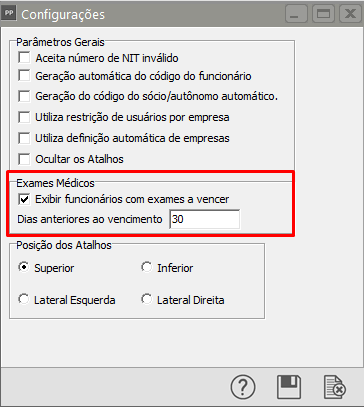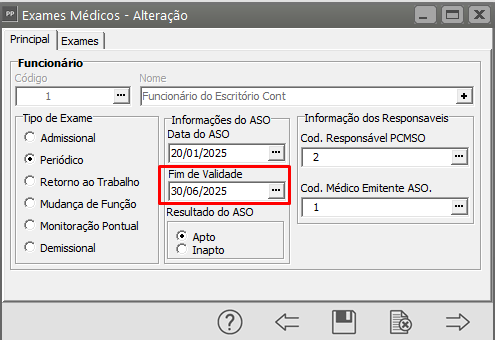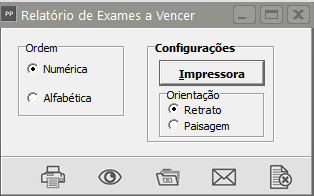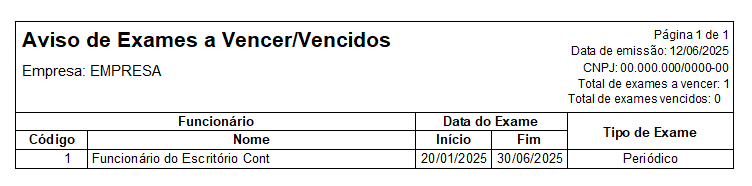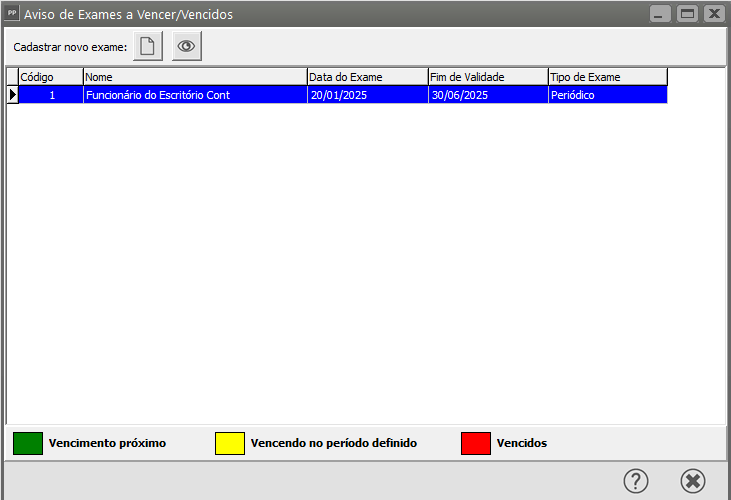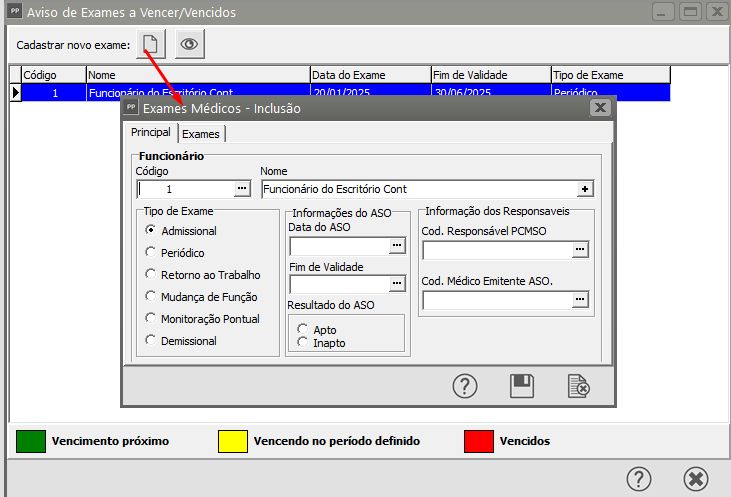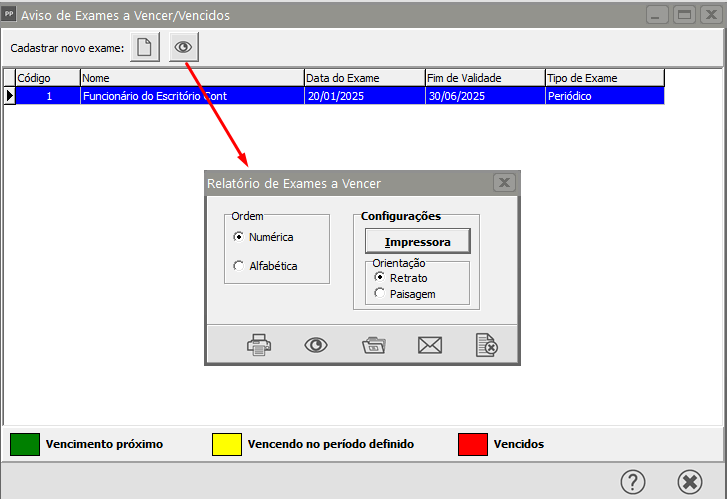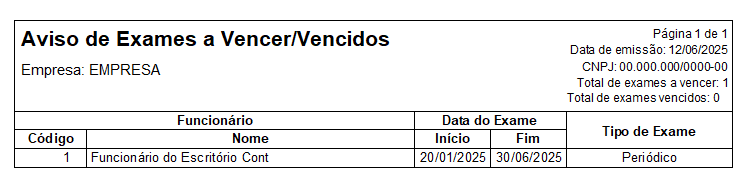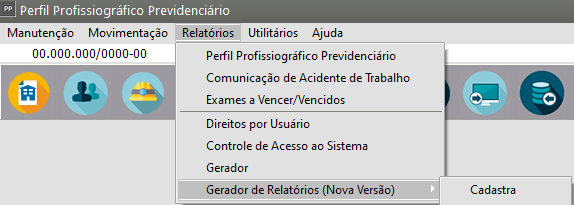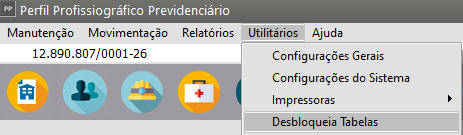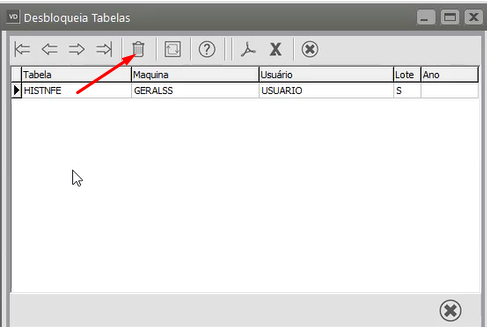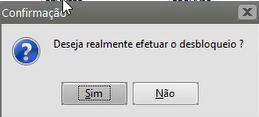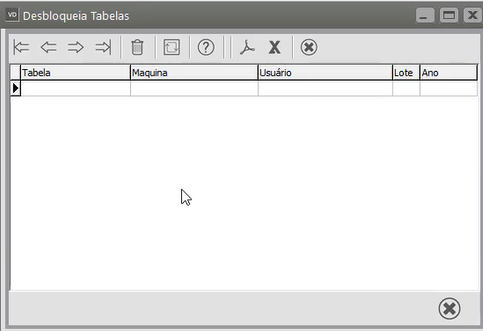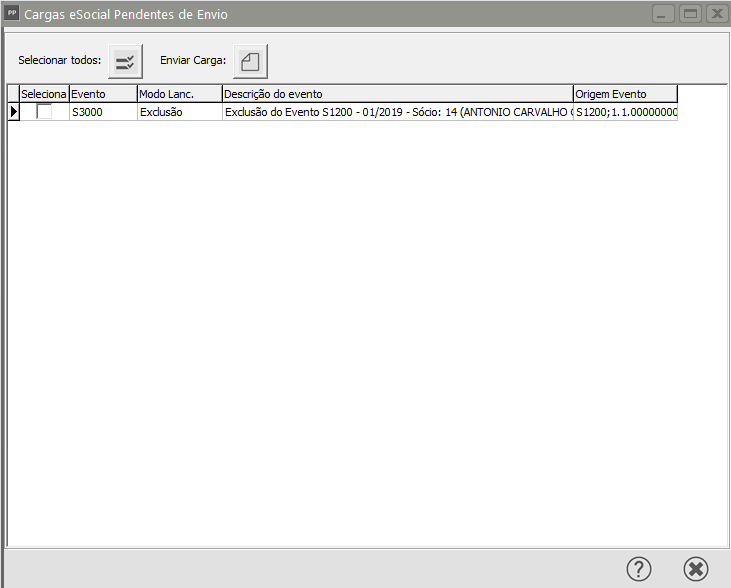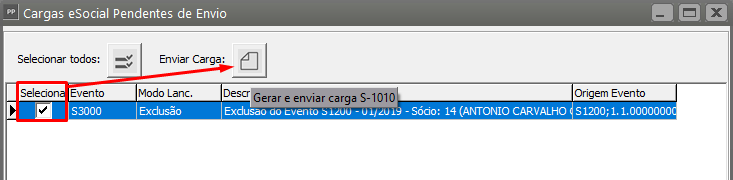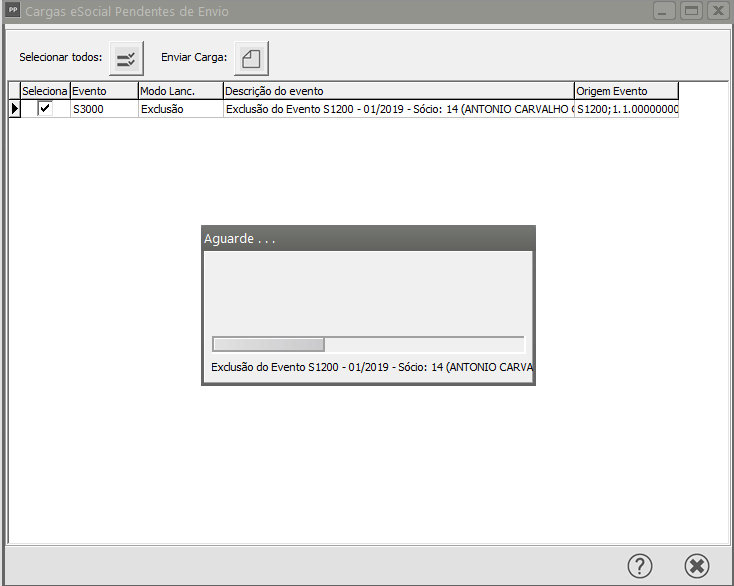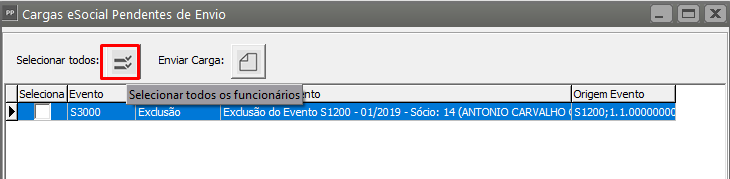PPP
Perfil Profissiográfico Previdenciário
- Help
- Cadastrando Empresas
- Parametrizando a Empresa
- Parametrizando o Sistema para o eSocial
- Cadastrando Funcionários
- Cadastrando Sócios e Autônomos
- Cadastrando Cargos
- Cadastrando Classificação Brasileira de Ocupações (CBO 2002)
- Cadastrando Agentes Nocivos
- Cadastrando Funções
- Cadastrando Cidades (IBGE)
- Cadastrando Responsáveis
- Cadastrando Itens da NR 06 e NR 09 do Ministério do Trabalho e Emprego (MTE)
- Cadastro de Causador/Situação de doença ou acidente de trabalho
- Cadastro de Exames Médicos Padrões - S2220
- Cadastrando Parte do Corpo Atingida
- Cadastrando Natureza da Lesão
- Cadastro de Equipamentos de Proteção Individual (EPI)
- Controlando os usuários do Sistema
- Controlando Direitos por Usuario
- Controlando Direitos de Usuário por Recurso
- Controlando Direitos de Empresas por Usuários
- Controlando Usuários por empresa
- Cadastrando Histórico Funcional dos Funcionários
- Cadastrando Exposição a Riscos Ambientais para Funcionários - S2240
- Cadastro de Condições Ambientais do Trabalho Automático para Funcionários - S2240
- Cadastrando Exames Médicos para os Funcionário - S-2220
- Vínculo da NR 06 e NR 09 com os funcionários
- Cadastrando CAT (Comunicação de Acidente de Trabalho) dos Funcionários - S2210
- Cadastrando Condições Ambientais do Trabalho (Agentes Nocivos) para Sócios e Autônomos - S2240
- Cadastro de Condições Ambientais do Trabalho Automático para Sócios e Autônomos - S2240
- Trabalhando com o Gerenciamento de Transmissão do eSocial
- Imprimindo o Perfil Profissiográfico Previdenciário (PPP) dos Funcionários
- Imprimindo a CAT (Comunicação de Acidente de Trabalho) dos Funcionários - S2210
- Impressão de Relatório de Exames Médicos a Vencer/Vencidos dos Funcionários
- Imprimindo o relatório dos direitos dos usuários
- Controle de Acesso ao Sistema
- Utilizando o Gerador de Relatórios
- Gerador de Relatórios Nova Versão
- Configurações Gerais - Auditoria do Sistema
- Configurando o Sistema
- Cadastrando Impressoras
- Desbloqueando Tabelas
- Trocar de Usuário
- Verificando o Histórico de email enviados através do Sistema
- Importação de Eventos SST (Saúde e Segurança do Trabalho)
- Importando Eventos de SST (Saúde e Segurança do Trabalho)
- Importando dados da RAIS para o PPP
- Importando dados do Cadastro de Funcionários
- Criando Empresas Modelo
- Utilizando a Calculadora
- Mantendo a Segurança do Sistema (Fazendo a Cópia de Segurança)
- Restauração de Cópia de Segurança (Dados)
- Visualizando os Acessos aos Sistemas
- Relação de Cargas eSocial Pendentes de Envio
- Base de Conhecimento
- Utilizando Ajuda Sensível ao Contexto
- Fazendo a Manutenção das Informações
- Atalhos do Sistema
- Perfil Profissiográfico Previdenciário - Definição
- Cadastro de Funcionários
- Cadastro de Cargos
- Cadastro de CBO (Código Brasileiro de Ocupações)
- Cadastro de Fatores de Risco (Agente Nocivo)
- Cadastro de Funções
- Cadastro de Responsáveis
- Cadastro da NR número 06 e NR número 09
- Cadastro de Exames Médicos Padrões
- Cadastro de Causador do Acidente
- Cadastro das Partes do Corpo Atingidas
- Cadastro da Natureza da Lesão
- Cadastro do Histórico Funcional
- Cadastro das Condições Ambientais do Trabalho/Agentes Nocivos - Funcionários
- Cadastro de Exames Médicos Padrões
- Vinculando Funcionários as NR 06 e NR 09
- Cadastro da CAT (Comunicação de Acidente de Trabalho)
- Impressão do Perfil Profissiográfico Previdenciário
- Impressão da CAT (Comunicação de Acidente de Trabalho)
- Esclarecimentos SST (Saúde e Segurança do Trabalho) - Com integração do PPP
- SST (Saúde e Segurança do Trabalho) - eSocial
- Exibir Funcionários com Exames Médicos a Vencer
- S-2221 - Exame Toxicológico do Motorista Profissional Empregado
Help
Cadastrando Empresas
Se você já trabalha com qualquer outro sistema, portanto, tendo cadastrado suas empresas, ao entrar no menu Manutenção > Empresas > Dados Cadastrais
Encontrará aquelas empresas que cadastrou. Isso acontece porque o arquivo de empresas é comum a todos os nossos sistemas. Nesse caso, você precisará cadastrar apenas suas "novas empresas".
Se você está iniciando seu trabalho com nossos sistemas no PPP, você deve entrar no menu Manutenção>Empresas>Dados Cadastrais.
Para cadastrar suas empresas entre em Manutenção> Empresas>Dados Cadastrais>Cadastra ou em Manutenção>Empresas>Dados Cadastrais>Manutenção e clique no botão "Novo". Na tela que se abrir, forneça todas as informações.
Aba Identificação
 E atenção para o seguinte: Depois de gravar as informações dos dados cadastrais da empresa, o nome abreviado NÃO poderá ser alterado, pois é através dele que as informações da empresa são identificadas dentro do banco de dados do sistema. Portanto, procure escolher um nome abreviado que realmente identifique a empresa que está sendo cadastrada.
E atenção para o seguinte: Depois de gravar as informações dos dados cadastrais da empresa, o nome abreviado NÃO poderá ser alterado, pois é através dele que as informações da empresa são identificadas dentro do banco de dados do sistema. Portanto, procure escolher um nome abreviado que realmente identifique a empresa que está sendo cadastrada.
É importante que você informe o tipo de estabelecimento: Único, Matriz ou Filial. Tratando-se de Matriz e filiais, o sistema oferece a opção de centralização da transferência para a contabilidade e do recolhimento dos tributos federais na Matriz. Esses critérios poderão ser descritos nos Parâmetros Adicionais da Empresa, descrito no item Parametrizando a Empresa.
Devido a existência de empresas inativas no cadastro, para facilitar a identificação da empresa a ser definida, foi incluído a opção de mostrar apenas as empresas "ativas". Para este fim, o usuário deve marcar previamente para cada empresa a sua situação.
No momento da definição da Empresa você poderá optar por Mostrar somente empresas Ativas
Se você informar o e-mail ou a home-page da empresa, o título desses campos ficarão na cor azul. Clicando sobre eles, o sistema abrirá o seu navegador da internet ou seu programa de e-mails, sem que você precise abrir outro aplicativo.
Você poderá inserir também, o logotipo da empresa, para que em determinados relatórios em modo Gráfico, ele seja impresso. Para isto, basta escanear o logotipo criando um arquivo com extensão BMP e abrir este arquivo através do botão - Máquina Fotográfica (levando o cursor até ele você lerá “Clique se desejar carregar uma foto”).
 Você pode configurar também como os e-mails do sistema serão enviados:
Você pode configurar também como os e-mails do sistema serão enviados:
- se será utilizado o gerenciador de e-mail padrão instalado ou o próprio sistema se encarrega de enviar o e-mail diretamente (onde será necessário dados para autenticação).
- Caso opte por usar o gerenciador de e-mail padrão o sistema trará a opção de Mostrar tela do gerenciador de e-mails disponível para seleção quando for efetuado algum envio de e-mail pelo sistema.
- Caso opte por não usar o gerenciador de e-mail (ou seja, opte por Envia e-mail diretamente), o sistema irá requerer dados para efetuar a autenticação (as informações em Configuração de e-mail direto serão necessárias):
Observação.: Com a opção Envia e-mail diretamente selecionada, é obrigatório a informação do e-mail da empresa:
1) Usuário (login do e-mail): Usuário utilizado para efetuar logon na conta de e-mail, ou seja, o seu login.
2) Senha do e-mail: Senha do e-mail que está sendo configurado.
3) Servidor SMTP (Simple Mail Transfer Protocol): Servidor de envio SMTP (utilizado para enviar mensagens).
4) Porta: Porta do servidor SMTP.
5) Protocolo: Protocolo utilizado para segurança na comunicação e transmissão das mensagens.
A seguir um exemplo de configuração utilizando o GMail:
 Caso o usuário utilize um provedor de e-mails comum (como GMail, Hotmail, Yahoo, etc), o sistema traz a opção de se carregar as informações do SMTP, Porta e Protocolo desses provedores. Para isso clique em Carregar configuração padrão. Irá aparecer a tela a seguir:
Caso o usuário utilize um provedor de e-mails comum (como GMail, Hotmail, Yahoo, etc), o sistema traz a opção de se carregar as informações do SMTP, Porta e Protocolo desses provedores. Para isso clique em Carregar configuração padrão. Irá aparecer a tela a seguir:
Caso seu provedor esteja na lista, selecione-o e clique em OK. O sistema irá preencher os campos SMTP, Porta e Protocolo conforme o tipo de provedor escolhido.
Importante: O sistema irá considerar como remetente dos e-mails o usuário logado, caso este possua os dados para o envio de e-mail informados, ou seja, os campos E-mail do usuário, Usuário (login do e-mail), Senha do e-mail. Caso contrário o sistema irá utilizar os dados informados no cadastro da empresa.
Ao término da configuração é possível enviar um e-mail teste a fim de se verificar se os dados informados são válidos. Para isso clique em Testar envio de e-mail. Caso os dados informados estejam corretos você receberá uma mensagem "E-mail de teste enviado com sucesso". Apenas neste caso, o remetente e o destinatário do e-mail serão ambos o e-mail cadastrado na aba Localização.
Em caso de dúvidas quanto aos dados a serem fornecidos para a opção Envia e-mail diretamente contate o técnico de TI de sua empresa ou outro profissional responsável pela configuração de sua conta no seu gerenciador de e-mails.
Após informar os dados da empresa, vá ao menu Movimentação>Definir Empresa, posicione o cursor sobre a empresa que cadastrou e clique no botão OK. O sistema dirá que a empresa não está inicializada e perguntará se você deseja inicializá-la. Informando que "Sim" o sistema abrirá a tela para você definir os Parâmetros Adicionais da empresa.
Quando você acessar o menu Manutenção>Empresas>Dados Cadastrais>Manutenção verá, além dos botões comuns de todas as telas como Novo, Edita, Visualiza, Elimina, o botão Elimina Empresa de Todos os Sistemas
A função desse botão é eliminar todos os dados referentes à empresa selecionada EM TODOS OS SISTEMAS . A diferença entre ele e o botão elimina é que o botão elimina, apenas apaga os dados da empresa no sistema em questão portanto, se você executar a função desse botão, você verá que a empresa continuará no cadastro de empresas caso você possua dados dessa empresa em outro sistema.
Aba Parâmetros Gerais
Nessa aba você deverá definir as informações que serão levadas para o Portal do eSocial através do evento S-1000, caso essas informações estejam incorretas é muito provável que quando você enviar a folha de pagamento da empresa, ao recalcular o valor dos impostos sejam apresentadas inconsistência de valores, fazendo com que todo trabalho realizado tenha de ser refeito para correção das informações do S-1000.
Informe:
- Classificação Tributária
- Indicativo de Desoneração da Folha de Pagamento
- Existência de Acordo internacional para isenção de multa
- Situação da Pessoa Jurídica/física
- Indicativo opção da forma tributária contribuição previdencial
- Transformação em sociedade de fins lucrativos lei 11096/2005
Aba Entidades Ligadas
Informe:
- CNPJ da Entidade Ligada
- Classificação
- Inicio Validade
- Fim Validade
- Exclusão
Veja também os Itens:
Parametrizando a Empresa
Essas informações se referem somente à empresa que você está trabalhando ou inicializando agora. Para parametrizar sua empresa, acesse o menu Manutenção>Empresas>Parâmetros Adicionais da Empresa.
- CNAE: Classificação Nacional de Atividades Econômicas da empresa, completo, com 7 (sete) caracteres numéricos, no formato XXXXXX-X, instituído pelo IBGE através da Resolução CONCLA nº 07, de 16/12/2002. A tabela de códigos CNAE-Fiscal pode ser consultada na Internet, no site www.cnae.ibge.gov.br.
- Responsável pela Empresa: Informações sobre o Representante Legal da empresa, com poderes específicos outorgados por procuração.
- NIT: Número de Identificação do Responsável pela Empresa, com 11 (onze) caracteres numéricos, no formato XXX.XXXXX.XX-X. O NIT corresponde ao número do PIS/PASEP/CI sendo que, no caso de contribuinte individual (CI), pode ser utilizado o número de inscrição no Sistema Único de Saúde (SUS) ou na Previdência Social.
- Observações: Devem ser incluídas neste campo, informações necessárias à análise do PPP, bem como facilitadoras do requerimento do benefício, como por exemplo, esclarecimento sobre alteração de razão social da empresa, no caso de sucessora ou indicador de empresa pertencente a grupo econômico. As informações cadastradas no campo Observações serão impressas no Perfil Profissiográfico Previdenciário.
Todas estas informações serão utilizadas somente na impressão do Perfil Profissiográfico, com exceção do CEI, que somente ficará disponível quando, no cadastro de empresas, o número informado não for um CNPJ.
As observações informadas nos Parâmetros Adicionais da Empresa serão impressas no PPP
Veja também os Itens:
Parametrizando o Sistema para o eSocial
Essas informações são referentes somente à empresa que você está configurando.
Para cadastrar o Certificado Digital acesse Manutenção>Empresa>Parâmetros do eSocial
Para que seja enviado oficialmente os eventos do eSocial é necessário que esteja definido como Produção (A opção "Produção Restrita" trata-se de uma área para testes, não exportando nada para o eSocial)
No Campo Certificado Digital deve ser definido o Certificado a ser utilizado pela empresa podendo ser A1 ou A3 ,para os sistemas em Nooven o Certificado deverá ser apenas o A1.
O diretório para salvar o XML, poderá ser criado uma pasta específica ou uma outra de sua preferência, todas as empresas podem ser direcionada para a mesma pasta, o arquivo XMLl será salvo por empresa .
O Sistema apresenta um aviso quando o certificado estiver para vencer com antecedência de 30 dias (você conseguirá mudar a quantidade de dias), desde que esteja definido para avisar o fim da validade do Certificado
É necessário informar o CNPJ/CPF de acordo com o Certificado Digital selecionado, o Grupo pertencente deverá ser observado no calendário do eSocial, desta forma os campos das datas de obrigatoriedades será preenchido automaticamente de acordo com o grupo definido.
Veja também os Itens:
- Parametrizando o Sistema para o eSocial
- Trabalhando com o Gerenciamento de Transmissão do eSocial
- Importando Eventos de SST (Saúde e Segurança do Trabalho)
- SST (Saúde e Segurança do Trabalho) - eSocial
- S-2221 - Exame Toxicológico do Motorista Profissional Empregado
- Esclarecimentos SST (Saúde e Segurança do Trabalho) - Com Integração com o PPP
Cadastrando Funcionários
Atenção: Se você utiliza o Sistema Folha de Pagamento, os funcionários cadastrados no Sistema Folha também estarão cadastrados no Sistema PPP, pois o cadastro de funcionários é comum entre os Sistemas.
Para você cadastrar os Funcionários diretamente no PPP acesse o menu Manutenção>Funcionários>Cadastra
As informações da aba Informações Gerais são obrigatórias;
- Código, Matricula e Nome/Nome Extenso;
- Sexo;
- Data de Nascimento;
- Carteira Profissional, Serie e UF;
- NIT;
- Estado Civil;
- Nome da Mãe;
- CPF;
- RG, Org. Exp. R.G., UF e DATA de Emissão e
- Endereço.
Na aba Informações Contratuais são campos obrigatórios, exceto o Regime de Revezamento.
Regime de Revezamento: Regime de Revezamento de trabalho, para trabalhos em Turnos ou escala, especificando tempo trabalhado e tempo de descanso. Exemplo: 24 x 72 horas; 14 x 21 dias; 2 x 1 meses. Se inexistente, preencher com NA - Não Aplicável.
BR/PDH: Preencher com base no art. 93, da Lei nº 8.213, de 1991, que estabelece a obrigatoriedade do preenchimento dos cargos de empresas com 100 (cem) ou mais empregados com beneficiários reabilitados ou pessoas portadoras de deficiência, habilitadas, na seguinte proporção:
- I - até 200 empregados..........................................................2%;
- II - de 201 a 500........................................................................3%;
- III - de 501 a 1.000....................................................................4%;
- IV - de 1.001 em diante. ........................................................5%.
As Informações para CAT devem ser preenchida somente se você for utilizar a emissão da Comunicação de Acidente de Trabalho do Sistema PPP. Se você utiliza o Sistema Folha de Pagamento, a CAT também poderá ser impressa por ele.
O botão PPPs Emitidos mostra uma consulta com todas as impressões do Perfil Profissiográfico Previdenciário por data de emissão do funcionário selecionado.
OBSERVAÇÃO: Se você utiliza o Sistema Folha de Pagamento, as opções de cadastramento, alteração e exclusão de funcionários não ficarão disponíveis dentro do Sistema PPP. Para realizar qualquer uma dessas operações, você deverá utilizar o Sistema Folha de Pagamento.
Depois de cadastrar um funcionário utilizando o Sistema PPP, você terá a opção de cadastrar o Histórico das Funções do Funcionário.
Se sua resposta for afirmativa, será exibida a tela para cadastramento do Histórico Funcional. (para maiores detalhes, veja o item Cadastrando o Histórico Funcional
Informações da Aba Exame Toxicológicoo
Devido a Nota Técnica do eSocial, onde foi acrescentado a aba para cadastro de Exame Toxicológico no cadastro do Funcionário para criação de carga S-2221 - Exame Toxicológico do Motorista Profissional Empregado e envio da mesma no Gerenciamento e Transmissão do eSocial.
IMPORTANTE:
- Quem está obrigado: todo empregador que tenha contratado motorista profissional, empregado de transporte rodoviário coletivo de passageiros e de transporte rodoviário de cargas, com data de admissão a partir de 01/08/2024. Apenas os exames realizados após o início da obrigatoriedade de envio deste evento serão registrados no eSocial, onde as informações do exame devem ser enviadas neste evento independentemente do resultado ser negativo ou positivo.
- Prazo de envio: até o dia 15 (quinze) do mês subsequente ao da realização do exame. Em se tratando, porém, de exame toxicológico pré-admissional, o envio deverá ocorrer até o dia 15 (quinze) do mês subsequente ao da admissão do empregado.
- Pré-requisitos: envio dos eventos S-2190 ou S-2200 do respectivo vínculo trabalhista.
1° Passo) Informar os dados do Exame no cadastro do Funcionário
Para cadastar os dados referente ao Exame Tóxicologico, acesse o menu Manutenção>Funcionários>Manutenção avança e abra o cadastro (no módulo PPP e não no FP):
OBS: O Sistema PPP e o Folha de Pagamento são integrados, onde uma vez que o funcionário foi cadastrado no Sistema Folha de Pagamento automaticamente será apresentado no Sistema PPP, para efeito de envio do s2221 deverá preencher no Sistema PPP e não no cadastro do funcionário no Sistema Folha de Pagamento.
Na aba Exame Toxicológico, clique no ícone cadastrar novo
Conforme a imagem abaixo diz, o Código do Exame Médico segue o mesmo padrão utilizado pelo DENATRAN: AAAAAAXX999999999 - sendo:
- AAAAAA: CNPJ base do laboratório, convertido de base decimal para base 36
- XX: Serial do Sequencial
- 999999999: Sequencial
Exemplo:
Veja também os Itens:
- Cadastrando Funcionários
- Cadastrando Exposição a Riscos Ambientais para Funcionários
- Cadastrando Histórico Funcional
- Cadastro de Condições Ambientais do Trabalho Automático para Funcionários
- Vínculo da NR 06 e NR 09 com os Funcionários
- Importando dados do Cadastro de Funcionários
- Cadastro de Funcionários
- Cadastro do Histórico Funcional
- Vinculando Funcionários as NR 06 e NR 09
- Exibir Funcionários com Exames Médicos a Vencer
Cadastrando Sócios e Autônomos
Observação: Se você já trabalha com o Sistema Folha de Pagamento, os Sócios e Autônomos cadastrados no Folha já estarão cadastrados também no PPP.
Para cadastrar os Sócios e Autônomos da Empresa, acesse o menu Manutenção>Sócios/Autônomos>Cadastra;
- Aba Informações Gerais
Defina se o Cadastro será de um Sócio, Autônomo ou Facultativo, faça corretamente essa definição pois se a informação estiver incorreta, não será possível editá-la, para corrigir você deverá excluir todo cadastro feito e refazê-lo;
Em seguida, ainda na aba Informações Gerais, informe todos os dados da pessoa que está sendo cadastrada.
Atenção: O número da Inscrição no INSS será obrigatória.
- Aba Informações Contratuais;
Atenção: A data de Admissão será obrigatória
Depois de preenchidas todas as informações do Sócio ou Autônomo, salve o cadastro realizado.
Veja também os Itens:
- Cadastrando Sócios e Autônomos
- Cadastrando Condições Ambientais do Trabalho (Agentes Nocivos) para Sócios e Autônomos
- Cadastro de Condições Ambientais do Trabalho Automático para Sócios e Autônomos
- Inconsistências e Erros ao Enviar o S2240 (Condições Ambientais do Trabalho-Agentes Nocivos) para o Portal do eSocial
Cadastrando Cargos
A tabela de Cargos será a mesma cadastrada anteriormente no Sistema Folha de Pagamento.
Para visualizá-la acesse o menu Manutenção>Tabelas>Cargos
Para visualizar clique em Manutenção e em seguida clique na Seta Avança.
Para cadastrar um novo Cargo clique em Cadastrar e preencha as informações
Veja também os Itens:
- Cadastrando Funcionários
- Importando dados do Cadastro de Funcionários
- Cadastro de Funcionários
- Cadastro do Histórico Funcional
Cadastrando Classificação Brasileira de Ocupações (CBO 2002)
Para você cadastrar a Classificação Brasileira de Ocupações acesse o menu Manutenção>Tabelas>Classificação Brasileira de Ocupações>Cadastra.
Informe o Código e a Descrição.
Informe também, se a empresa estiver configurada nos Parâmetros Adicionais da Empresa do Sistema Folha de Pagamento, que pertence ao Simples Nacional, e a Atividade é concomitante, conforme Artigo 274-e, Inciso II da IN 761 de 01/08/2007.
Será habilitado o quadro Atividade para a seleção de uma atividade que será relacionada ao CBO informado, proporcionando a opção de atualização de todos os funcionários que utilizam esse CBO automaticamente.
O Sistema possui internamente cadastrado os CBOs da tabela. Verifique se o CBO que você irá utilizar ainda não está cadastrado, se o cadastro já estiver pronto, bastará editá-lo e colocar as informações que ainda não estejam em seu cadastro.
Veja também os Itens:
- Cadastrando Funcionários
- Importando dados do Cadastro de Funcionários
- Cadastro de Funcionários
- Cadastro do Histórico Funcional
Cadastrando Agentes Nocivos
Agentes nocivos são substâncias, organismos ou condições que podem causar danos à saúde humana, ao meio ambiente ou a outros organismos vivos. Eles podem ser classificados em várias categorias, dependendo de sua natureza e dos efeitos que provocam. Aqui estão algumas das principais categorias de agentes nocivos:
-
Agentes Químicos: Incluem substâncias tóxicas, como pesticidas, metais pesados (mercúrio, chumbo), solventes industriais, entre outros produtos químicos que podem causar envenenamento, câncer, danos aos órgãos e outros problemas de saúde.
-
Agentes Biológicos: Envolvem organismos vivos, como bactérias, vírus, fungos e parasitas, que podem causar infecções, doenças e outras condições prejudiciais à saúde.
-
Agentes Físicos: Incluem fatores como radiação (ionizante e não ionizante), ruído excessivo, temperaturas extremas (calor ou frio), vibração, entre outros, que podem causar lesões físicas ou doenças ocupacionais.
-
Agentes Ergonômicos: Envolvem condições de trabalho que podem causar estresse físico ou lesões devido a movimentos repetitivos, posturas inadequadas, levantamento de peso, entre outros.
-
Agentes Psicológicos: Fatores como estresse, assédio, sobrecarga de trabalho e outras condições que podem afetar a saúde mental e emocional das pessoas.
-
Agentes Mecânicos: Relacionados a equipamentos e máquinas que podem causar acidentes e lesões físicas, como cortes, esmagamentos, quedas e outros tipos de acidentes de trabalho.
Controlar a exposição a esses agentes é fundamental para a promoção da saúde e segurança no trabalho e na comunidade em geral.
Os laudos que identificam agentes nocivos no contexto da Saúde e Segurança do Trabalho (SST) são documentos técnicos elaborados por profissionais qualificados, como engenheiros de segurança do trabalho, médicos do trabalho e outros especialistas. Esses laudos têm o objetivo de avaliar, identificar e quantificar os riscos ocupacionais a que os trabalhadores estão expostos. Alguns dos principais laudos utilizados para identificar agentes nocivos incluem: PPRA, PCMSO, LTCAT, AET, etc.
Informações sobre a exposição do trabalhador a fatores de riscos ambientais, por período, ainda que estejam neutralizados, atenuados ou exista proteção eficaz. Facultativamente, também poderão ser indicados os fatores de riscos ergonômicos e mecânicos.
OBS.: Após a implantação da migração dos dados do PPP em meio magnético pela Previdência Social, as informações relativas aos fatores de riscos ergonômicos e mecânicos passarão a ser obrigatórias
Os Agentes Nocivos devem ser cadastrados de acordo com as informações do O PCMSO (Programa de Controle Médico de Saúde Ocupacional) da sua Empresa.
Para cadastrar os Agentes Nocivos da Empresa, acesse o menu Manutenção>Tabelas>Agentes Nocivos>Cadastra;
Na aba Detalhes do Agente Nocivo informe:
Código
Código para o eSocial - Para informar esse código, clique no DLG (...) existente ao lado direito do campo e o Sistema irá apresentar todos os Códigos existente, Defina o código de sua Empresa.
Critério de Avaliação: Defina se o critério é Quantitativo ou Qualitativo.
Os termos "quantitativo" e "qualitativo" são frequentemente utilizados em pesquisas e análises para descrever diferentes abordagens na coleta e interpretação de dados.
Descrição de Agente Nocivo: campo digitável conforme seus critérios
Intensidade da Exposição - Este campo só ficará disponível se o Critério de Avaliação for Quantitativo
Limite de Tolerância - Para que este campo seja habilitado será necessário que o Critério de Avaliação seja Quantitativo e dependerá também do Código (eSocial) informado, pois existem códigos que não possuem Limite de Tolerância.
Tipo - informe se o Tipo do Agente Nocivo é Químico, Físico, Biológico, Ergonômico ou Mecânico
Unidade de Medida - Este campo só estará habilitado quando o Critério de Avaliação for Quantitativo
Pesquise pela Unidade de Medida para medição do Agente Nocivo
Técnica utilizada para medição - Este campo só estará habilitado quando o Critério de Avaliação for Quantitativo
Na Aba EPC/EPI informe:
Se utiliza EPC (Equipamento de Proteção Coletiva)
EPC Eficaz na neutralização dos riscos ao trabalhador - Este campo só estará disponível se o campo Utiliza EPC for definido com código 2 (Implementa)
Se utiliza EPI (Equipamento de Proteção Individual)
EPI Eficaz na neutralização dos riscos ao trabalhador - Este campo só estará disponível se o campo EPI for definido com código 2 (Utilizado)
Em seguida informe o campo Detalhes, clique no botão Novo para pesquisar os EPIs (Equipamentos de Proteção Individual que foram cadastrados no menu Manutenção>Tabelas>EPIs
Digite a Descrição do EPI e Salve o cadastro;
Observação: Se a empresa possui um mesmo Agente Nocivo com características diferenciadas de acordo com o Departamento da Empresa, será necessário cadastrar um agente nocivo para cada departamento.
Por Exemplo, Ruído com intensidade maior em um departamento e menor em outro.
Cada funcionário terá o cadastro das Condições Ambientais ao qual está exposto, ao cadastrar alimentará os campos necessários para envio do s2240.
Veja também os Itens:
- Cadastro de Equipamentos de Proteção Individual (EPI)
- Cadastrando Agentes Nocivos
- Cadastrando Itens da NR 06 e NR 09 do Ministério do Trabalho e Emprego (MTE)
- Vínculo da NR 06 e NR 09 com os Funcionários
- Cadastro da NR número 06 e NR número 09
- Vinculando Funcionários as NR 06 e NR 09
- Cadastro das Condições Ambientais do Trabalho/Agentes Nocivos
- Inconsistências e Erros ao Enviar o S2240 (Condições Ambientais do Trabalho-Agentes Nocivos) para o Portal do eSocial
Cadastrando Funções
Para cadastrar funções, acesse o menu Manutenção>Tabelas>Funções.
Nesta tabela será informado o Código e a Descrição da Função, informação não obrigatória para o e-Social, porém esta informação está relacionada a Descrição das Atividades Desempenhadas que é informação obrigatória para o e-Social.
No campo Descrição da Atividade Desempenhada, deve ser informado todas as atividades desempenhadas pelo trabalhador ao executar a função definida
Esse Código deverá ser informado no cadastro de funcionários, menu Manutenção>Funcionários>Manutenção de Funcionários, aba Informações contratuais.
Veja também os Itens:
- Cadastrando Funcionários
- Importando dados do Cadastro de Funcionários
- Cadastro de Funcionários
- Cadastro do Histórico Funcional

Cadastrando Cidades (IBGE)
O Sistema possui cadastrado internamente a relação de Cidades do Brasil com seus respectivos códigos do IBGE, para visualização ou cadastros das cidades, acesse o menu Manutenção>Tabelas>Cidades>Manutenção;
Clique na Seta Avança
Será apresentada a tela com as tabelas cadastradas
Caso a tabela não esteja visível, clique no botão para Importação da mesma e defina Todos os Estados
A partir da tabela criada você conseguirá definir o código da cidades nos campos necessários.
Veja também os Itens:
- Cadastrando Funcionários
- Importando dados do Cadastro de Funcionários
- Cadastro de Funcionários
- Cadastro do Histórico Funcional
Cadastrando Responsáveis
O Responsável pode ser tanto um Profissional da Medicina como da Engenharia que irá assinar o documento, o principal é que esteja preenchido, pois a ausência de indicação de responsável pelos registros ambientais torna o formulário PPP somente um comprovante das atividades exercidas, e não da especialidade dos períodos relacionados.
O Profissional deste campo pode ser o mesmo indicado no campo do Responsável pelos registros ambientais. O importante, na verdade, é que ambos os espaços não deixem de ser preenchidos, já que, como dito anteriormente, a ausência de indicação de profissionais responsáveis pelas informações constantes de todo o Sistema PPP, o formulário servirá somente para demonstração das atividades exercidas, e não da especialidade.
Para cadastrar Responsáveis, acesse o menu Manutenção>Tabelas>Responsáveis.
Registro no Conselho de Classe: Número do registro profissional no Conselho de Classe, no formato XXXXXX-X/XX ou XXXXXXX/XX.
- A parte "-X" corresponde à D - Definitivo ou P - Provisório.
- A parte "/XX" deve ser preenchida com a UF, com 2 (dois) caracteres alfabéticos.
- A parte numérica deverá ser completada com zeros à esquerda.
NIT: Número de Identificação do Trabalhador, no formato XXX.XXXXX.XX-X.
O NIT corresponde ao número do PIS/PASEP/CI sendo que, no caso de Contribuinte Individual (CI), pode ser utilizado o número de inscrição no Sistema Único de Saúde (SUS) ou na Previdência Social.
O sistema somente aceitará um número de NIT inválido se estiver assinalado nas Configurações do Sistema que um NIT deste tipo pode ser aceito. (Para maiores informações veja o item Configurando o Sistema)
Veja também os Itens:
- Cadastrando Responsáveis
- Cadastrando Exames Médicos - S-2220
- Exames Médicos Padrões
- Cadastrando Itens da NR 06 e NR 09 do Ministério do Trabalho e Emprego (MTE)
- Vínculo da NR 06 e NR 09 com os Funcionários
- Cadastrando Agentes Nocivos
- Cadastrando Condições Ambientais do Trabalho (Agentes Nocivos) para Sócios e Autônomos
- Cadastro de Responsáveis
- Cadastro de Exames Médicos Padrões
- Cadastro da NR número 06 e NR número 09
Cadastrando Itens da NR 06 e NR 09 do Ministério do Trabalho e Emprego (MTE)
- Norma Regulamentadora número 06: A NR-06 serve para apontar a regularidade dos Equipamentos de Proteção Individual empregados, mas, da mesma forma, por si só não tem o condão de demonstrar efetiva neutralização/atenuação dos fatores de riscos. A Norma Regulamentadora nº 6 (NR-06), conforme classificação estabelecida na Portaria SIT nº 787, de 29 de novembro de 2018, é norma especial, posto que regulamenta a execução do trabalho com uso de Equipamentos de Proteção Individual (EPI), sem estar condicionada a setores ou atividades econômicas específicas. Para os fins de aplicação desta Norma Regulamentadora – NR 06, considera-se Equipamento de Proteção Individual – EPI, todo dispositivo ou produto, de uso individual utilizado pelo trabalhador, destinado à proteção de riscos suscetíveis de ameaçar a segurança e a saúde no trabalho. Entende-se como Equipamento Conjugado de Proteção Individual, todo aquele composto por vários dispositivos, que o fabricante tenha associado contra um ou mais riscos que possam ocorrer simultaneamente e que sejam suscetíveis de ameaçar a segurança e a saúde no trabalho.
- Norma Regulamentadora número 09: Essa norma, da Consolidação das Leis Trabalhistas (CLT) relaciona-se diretamente ao Programa de Prevenção de Riscos ambientais (PPRA). Visto que a NR-09 estabelece a obrigatoriedade do PPRA às empresas que exercem atividades consideradas de risco à saúde do trabalhador. Para que uma empresa se enquadre nas diretrizes da NR-09, ela deve antecipar, reconhecer e também adequar todos os riscos ambientais possíveis que houver no espaço de trabalho. A Norma Regulamentadora 09 é bem abrangente, ela estabelece que o PPRA compreenda todos os riscos relacionados aos agentes físicos, químicos e biológicos que constam no ambiente de trabalho.
Para cadastrar os itens da NR 06 e NR 09, acesse o menu Manutenção>Tabelas>Itens - NR-06 e NR-09 do MTE
Na tela de cadastro dos Itens o Sistema trará automaticamente o número do Item.
Preencha a Descrição completa de cada item que sua empresa utiliza.
Veja também os Itens:
- Cadastro de Equipamentos de Proteção Individual (EPI)
- Cadastrando Agentes Nocivos
- Cadastrando Itens da NR 06 e NR 09 do Ministério do Trabalho e Emprego (MTE)
- Vínculo da NR 06 e NR 09 com os Funcionários
- Cadastro da NR número 06 e NR número 09
- Vinculando Funcionários as NR 06 e NR 09
- Cadastro das Condições Ambientais do Trabalho/Agentes Nocivos
Cadastro de Causador/Situação de doença ou acidente de trabalho
A tabela de Causadores ou de Situações de Doença ou Acidente de Trabalho é definida pela Legislação. Desta forma não será possível cadastrar um novo Causador ou uma nova situação que não esteja prevista na Legislação
Para visualizar/pesquisar os causadores ou situações de doença ou acidente de trabalho, acesse o menu Manutenção>Tabelas>Causador/Situação de doença ou acidente de trabalho>Manutenção;
Pesquise ou clique na seta Avança e o Sistema apresentará a informação pesquisada ou toda a tabela previamente cadastrada de acordo com a Legislação.
Se for necessário um novo cadastro, verifique se o mesmo está previsto na Legislação e clique em Novo
Informe o Código, Tabela, Descrição e Aplicação
Veja também os Itens:
- Cadastrando CAT (Comunicação de Acidente de Trabalho) emitida
- Imprimindo a CAT (Comunicação de Acidente de Trabalho)
- Cadastro da CAT (Comunicação de Acidente de Trabalho)
- Impressão da CAT (Comunicação de Acidente de Trabalho)
- Inconsistência e Erros ao enviar o S2210 (Comunicação de Acidente de Trabalho) para o Portal do eSocial
Cadastro de Exames Médicos Padrões - S2220
A tabela de Exames Médicos Padrões é cadastrada de acordo com a Legislação vigente. Desta forma, ao cadastrar um Novo Exame Médico Padrão, verifique se o mesmo está previsto na Legislação.
Para visualizar os exames médicos estipulados e permitidos pela legislação, acesse o menu Manutenção>Tabelas>Exames Médicos Padrões
O Sistema apresentará a tela com os Exames já cadastrados.
Para cadastrar um Novo Exame Médico Padrão, clique no Botão Novo
Informe o Código e o Procedimento de acordo com a Legislação Vigente
No momento de Vincular os Funcionários aos Exames Médicos que foram efetuados por ele, o Sistema apresentará essa tabela para que você faça a definição correta .
- Aba Principal
Informe o Código do Funcionário, o tipo de exame, informações do ASO e as informações do Responsável.
- Aba Exames:
Clique no ícone cadastra para informar os dados do exame:
Clique no ícone de pesquisa indicado na imagem abaixo para visualizar a tabela de Exames Médicos (Procedimentos)
Poderá utilizar o filtro pela palavra chave do procedimento ou selecionar na lista e clicar em ok:
Além do Processo/Procedimento realizado no exame, informe também:
- a Data do Exame,
- Ordem de exame e
- indicação de resultado:
Ao salvar será gerada a carga s2220
Enviar o S-2220 é fundamental para garantir a conformidade legal, facilitar a fiscalização, prevenir acidentes e doenças, assegurar benefícios previdenciários e promover a transparência e eficiência na gestão de saúde ocupacional.
Veja também os Itens:
- Cadastrando Responsáveis
- Cadastrando Exames Médicos - S2220
- Exames Médicos Padrões
- Cadastro de Responsáveis
- Cadastro de Exames Médicos Padrões
- Inconsistência e Erros ao enviar o S2220 (Monitoramento da Saúde do Trabalhador) para o Portal do eSocial
Cadastrando Parte do Corpo Atingida
O cadastro de Partes do Corpo Atingida já está realizado no Sistema e para visualizá-lo acesse o menu Manutenção>Tabelas>Parte do Corpo Atingida>Manutenção;
Clique na seta Avança e você irá visualizar as Partes do Corpo Atingida previamente cadastrada no Sistema.
Verifique se a parte do corpo que você precisa utilizar está cadastrada. Se você precisar cadastrar, clique no botão Novo
É importante salientar que o novo cadastro deve seguir o que for determinado pela Legislação Vigente, caso contrário ao enviar a CAT para o eSocial a mesma será rejeitada.
Informe o Código e a Descrição.
Veja também os Itens:
- Cadastrando CAT (Comunicação de Acidente de Trabalho) emitida
- Imprimindo a CAT (Comunicação de Acidente de Trabalho)
- Cadastro da CAT (Comunicação de Acidente de Trabalho)
- Impressão da CAT (Comunicação de Acidente de Trabalho)
- Inconsistência e Erros ao enviar o S2210 (Comunicação de Acidente de Trabalho) para o Portal do eSocial
Cadastrando Natureza da Lesão
A tabela de Natureza da Lesão já está previamente cadastrada no Sistema, de acordo com a Legislação Vigente, para visualizar ou cadastrar a Natureza da Lesão, acesse o menu Manutenção>Tabelas>Natureza da Lesão>Manutenção e clique na seta Avança.
Será apresentada a tela com as Natureza da Lesão já cadastradas no Sistema.
Verifique se a Natureza da Lesão que você precisa utilizar já está cadastrada.
Para cadastrar uma nova Natureza da Lesão, verifique as informações na Legislação Vigente e clique no botão Novo.
Informe corretamente o Código pois um código errado irá causar erro ao ser enviado para o eSocial.
Informe a Descrição e Salve o Cadastro.
Veja também os Itens:
- Cadastrando CAT (Comunicação de Acidente de Trabalho) emitida
- Imprimindo a CAT (Comunicação de Acidente de Trabalho)
- Cadastro da CAT (Comunicação de Acidente de Trabalho)
- Impressão da CAT (Comunicação de Acidente de Trabalho)
- Inconsistência e Erros ao enviar o S2210 (Comunicação de Acidente de Trabalho) para o Portal do eSocial
Cadastro de Equipamentos de Proteção Individual (EPI)
Para cadastrar os EPIs (Equipamentos de Proteção Individual) utilizados pelos funcionários de sua empresa, acesse o menu Manutenção>Tabelas>EPIs>Cadastra.
Informe:
- um Código Sequencial,
- número de Certificado de Aprovação do EPI e em seguida informe a
- descrição do EPI.
Todos os campos são de preenchimento obrigatório.
Veja também os Itens:
- Cadastro de Equipamentos de Proteção Individual (EPI)
- Cadastrando Agentes Nocivos
- Cadastrando Itens da NR 06 e NR 09 do Ministério do Trabalho e Emprego (MTE)
- Vínculo da NR 06 e NR 09 com os Funcionários
- Cadastro da NR número 06 e NR número 09
- Vinculando Funcionários as NR 06 e NR 09
- Cadastro das Condições Ambientais do Trabalho/Agentes Nocivos
Controlando os usuários do Sistema
Você pode controlar os acessos dos usuários aos Sistemas, definindo senhas e quais recursos ou empresas o usuário terá direito de acesso. Porém, apenas o usuário "SUPERVISOR" pode cadastrar outros usuários e definir seus acessos. Lembrando também que esses usuários cadastrados por você, terão efeito no sistema em questão. Acessando outro módulo do Sistema você deverá repetir este procedimento, caso um mesmo usuário tenha direito de acesso a mais de um módulo do Sistema. Para isso você tem duas maneiras de controlar os acessos dos usuários:
Definindo Usuários Individuais:
Verifique que existe a opção "Usuário Modelo", se esta opção for assinalada este usuário será considerado Modelo, podendo ter outros usuários que seguirão o seu Padrão de Permissões. Veja mais informações no item Definindo Usuários Modelo, logo abaixo.
Caso possua Usuários Modelo, você poderá informar no campo Padrões de Permissões o nome do usuário modelo.
Para restringir os recursos aos quais ele não terá direito de acesso você tem 2 opções :
1) Manutenção > Usuários > Direitos > Direitos por usuário: Escolha o usuário ao qual dará os direitos e, em seguida, clique no "cadeado". O sistema apresentará a lista de todas as tarefas que podem ser executadas dentro de cada sistema, e todas assinaladas com a letra "S" indicando que ele tem direito a ela. Você poderá informar a letra "N" para aquelas que não permitirá ao usuário em questão executar.
2) Manutenção > Usuários > Direitos > Empresa por Usuário: Você poderá definir quais as empresas que este usuário terá direito de acessar. Porém, essa opção apenas estará disponível se, na configuração da empresa, você informou que utilizará Restrição de Usuários por Empresa (Ver item Utilitários/Configurações do Sistema)
Você verá que no menu Manutenção > Usuários > Direitos, existem outras duas opções : Usuários por Direito e Usuários por Empresa que funcionam da mesma forma das descritas acima, a diferença é que ao invés de informar o usuário e quais recursos do sistema e empresas ele tem acesso, você informará qual recurso do sistema e a empresa e verá quais usuários tem permissão de acesso a eles.
Importante: Você apenas conseguirá definir acessos a usuários que não tenham padrão de permissões preenchidos em seu cadastro pois, tendo essa informação, as permissões desse usuário estarão configuradas nos acessos definidos ao usuário modelo.
Definindo Usuários Modelo :
O Usuário Modelo é uma funcionalidade para facilitar a configuração de acessos ao sistema, para empresas que possuem vários usuários e vários departamentos. Se sua empresa possui departamentos em que os funcionários pertencentes a ele deverão ter as mesmas restrições de acessos, você poderá utilizar os Usuários Modelo para agilizar seu trabalho.
Para criar um Usuário Modelo, você deverá seguir os mesmos passos da criação de Usuários Individuais acessando o menu Manutenção > Usuários > Cadastra ou Manutenção, com a diferença de que você irá assinalar a opção "Usuário Modelo" no seu cadastro. Observe que ao clicar nessa opção os campos Padrão de Permissões e Senha ficarão desabilitados. Isso se deve ao fato de que o usuário modelo nunca será utilizado para se logar ao sistema, mas apenas como um padrão para outros usuários individuais. Os usuários individuais é que possuirão senha para se logar ao sistema.
Depois de cadastrar o usuário modelo, você deverá também restringir o acesso aos recursos do sistema conforme descrito no item Definindo Usuários Individuais. Após executar esses passos, você poderá cadastrar seus usuários individuais indicando que o Padrão de Acesso de cada um deles é o Usuário Modelo. Assim, você não precisará, e nem será permitido pelo sistema, definir os acessos de cada usuário. Eles assumirão o que foi definido para o usuário modelo.
Caso você precise alterar alguma definição de acesso, terá apenas que alterar no usuário modelo e não cada um dos usuários individuais.
Copiando Direitos de Usuários :
Acessando a tela Manutenção > Usuários > Direitos > Direitos por Usuário você pode através do botão Função Extra 3 copiar direitos de um usuário para outro.
Quando o usuário iniciar o sistema informando seu nome e sua senha e tentar definir uma empresa, o sistema só permitirá se for uma empresa autorizada pelo "SUPERVISOR", caso contrário, receberá o aviso de que não tem acesso àquela empresa. Os recursos aos quais ele não tem direito de acesso estarão desabilitados no menu.
CONFIGURAÇÃO DE E-MAIL DIRETO
Caso alguma empresa estiver definida e ela estiver configurada com Envia e-mail diretamente (em Manutenção -> Empresas -> Dados Cadastrais -> Manutenção, aba Configuração de E-mail), os campos E-mail do usuário, Usuário (login do e-mail) e Senha do e-mail estarão disponíveis para serem alterados para o usuário. Esses dados são necessários para autenticação para o envio de e-mail. O e-mail cadastrado aqui será utilizado como remetente dos e-mails emitidos pelo sistema:
1) E-mail do usuário: E-mail do usuário (será usado como remetente).
2) Usuário (login do e-mail): Usuário utilizado para efetuar logon na conta de e-mail, ou seja, é o seu login.
3) Senha do e-mail: Senha do e-mail do usuário que está sendo configurado.
Ao término da configuração é possível enviar um e-mail teste a fim de se verificar se os dados informados são válidos. Para isso clique em Testar envio de e-mail. Caso os dados informados estejam corretos você receberá uma mensagem "E-mail de teste enviado com sucesso". Apenas neste caso, o remetente e o destinatário do e-mail serão ambos o e-mail do usuário.
Em caso de dúvidas quanto aos dados a serem fornecidos contate o técnico de TI de sua empresa ou outro profissional responsável pela configuração de sua conta no seu gerenciador de e-mails.
TROCA PERIÓDICA DE SENHA
A opção para troca periódica de senha dos usuários pode ser habilitada através do menu Utilitários > Configurações Gerais.
Se a opção "Troca periódica de senha" estiver selecionada, a cada período de tempo o sistema solicitará a troca da senha dos usuários.
Na imagem acima, por exemplo, os usuários terão que alterar suas senhas a cada 1 mês.
Veja também os Itens:
- Controlando os Usuários do Sistema
- Direitos de Usuário por Recurso
- Controlando Direitos de Empresas por Usuários
- Controle de Usuários por Empresa
- Imprimindo o Relatório dos Direitos dos Usuários
- Trocar de Usuário
- Controlando Direitos por Usuário
Controlando Direitos por Usuario
Você pode controlar os acessos dos usuários aos Sistemas, definindo senhas e quais recursos ou empresas o usuário terá direito de acesso. Porém, apenas o usuário "SUPERVISOR" pode cadastrar outros usuários e definir seus acessos. Lembrando também que esses usuários cadastrados por você, terão efeito no sistema em questão. Acessando outro Sistema você deverá repetir este procedimento, caso um mesmo usuário tenha direito de acesso a mais de um Sistema. Para isso você tem duas maneiras de controlar os acessos dos usuários:
Definindo Usuários Individuais:
Para restringir os recursos aos quais ele não terá direito de acesso acessar o Menu Manutenção>Usuários>Direitos>Direitos por usuário e escolha o usuário ao qual dará os direitos e, em seguida, clique no "cadeado". O sistema apresentará a lista de todas as tarefas que podem ser executadas dentro de cada sistema, e todas assinaladas com a letra "S" indicando que ele tem direito a ela. Você poderá informar a letra "N" para aquelas que não permitirá ao usuário em questão executar.
Definindo Usuários Modelo :
O Usuário Modelo é uma funcionalidade para facilitar a configuração de acessos ao sistema, para empresas que possuem vários usuários e vários departamentos. Se sua empresa possui departamentos em que os funcionários pertencentes a ele deverão ter as mesmas restrições de acessos, você poderá utilizar os Usuários Modelo para agilizar seu trabalho.
Para criar um Usuário Modelo, você deverá seguir os mesmos passos da criação de Usuários Individuais acessando o menu Manutenção>Usuários>Cadastra ou Manutenção, com a diferença de que você irá assinalar a opção "Usuário Modelo" no seu cadastro. Observe que ao clicar nessa opção os campos Permissão de Acesso e Senha ficarão desabilitados. Isso se deve ao fato de que o usuário modelo nunca será utilizado para se logar ao sistema, mas apenas como um padrão para outros usuários individuais. Os usuários individuais é que possuirão senha para se logar ao sistema.
Depois de cadastrar o usuário modelo, você deverá também restringir o acesso aos recursos do sistema conforme descrito no item Definindo Usuários Individuais. Após executar esses passos, você poderá cadastrar seus usuários individuais indicando que o Padrão de Acesso de cada um deles é o Usuário Modelo. Assim, você não precisará, e nem será permitido pelo sistema, definir os acessos de cada usuário. Eles assumirão o que foi definido para o usuário modelo.
Caso você precise alterar alguma definição de acesso, terá apenas que alterar no usuário modelo e não cada um dos usuários individuais.
CONFIGURAÇÃO DE E-MAIL DIRETO
Caso alguma empresa estiver definida e ela estiver configurada com Envia e-mail diretamente (em Manutenção>Empresas>Dados Cadastrais>Manutenção, aba Configuração de E-mail), os campos E-mail do usuário, Usuário (login do e-mail) e Senha do e-mail estarão disponíveis para serem alterados para o usuário. Esses dados são necessários para autenticação para o envio de e-mail. O e-mail cadastrado aqui será utilizado como remetente dos e-mails emitidos pelo sistema:
1) E-mail do usuário: E-mail do usuário (será usado como remetente).
2) Usuário (login do e-mail): Usuário utilizado para efetuar logon na conta de e-mail, ou seja, é o seu login.
3) Senha do e-mail: Senha do e-mail do usuário que está sendo configurado.
Ao término da configuração é possível enviar um e-mail teste a fim de se verificar se os dados informados são válidos. Para isso clique em Testar envio de e-mail. Caso os dados informados estejam corretos você receberá uma mensagem "E-mail de teste enviado com sucesso". Apenas neste caso, o remetente e o destinatário do e-mail serão ambos o e-mail do usuário.
Em caso de dúvidas quanto aos dados a serem fornecidos contate o técnico de TI de sua empresa ou outro profissional responsável pela configuração de sua conta no seu gerenciador de e-mails.
RECUPERAÇÃO DE SENHA DO USUÁRIO
Para recuperar a senha de um usuário, é possível enviar para o próprio usuário um email contendo informações de login e senha. Para isso, basta cadastrar o email do usuário e Definir a Empresa.
Caso a empresa definida estiver configurada com Envia e-mail diretamente (em Manutenção>Empresas>Dados Cadastrais>Manutenção, aba Configuração de E-mail), os campos E-mail do usuário, Usuário (login do e-mail) e Senha do e-mail, também deverão ser informados para autenticação do envio de e-mail. Nessas condições, o email será enviado diretamente ao usuário contendo as informações cadastradas para o mesmo (Nome, Login e senha).
No entanto, caso a empresa definida estiver configurada como Utiliza gerenciador de e-mail padrão (em Manutenção>Empresas>Dados Cadastrais>Manutenção, aba Configuração de E-mail), será aberto o gerenciador de e-mail padrão, com as informações devidamente preenchidas e prontas a serem enviadas com a conta de email configurada no Gerenciador de e-mail.
Esta função é habilitada somente para o usuário "SUPERVISOR"
TROCA PERIÓDICA DE SENHA
A opção para troca periódica de senha dos usuários pode ser habilitada através do menu Utilitários/Configurações Gerais.
Se a opção "Troca periódica de senha" estiver selecionada, a cada período de tempo o sistema solicitará a troca da senha dos usuários.
Na imagem acima, por exemplo, os usuários terão que alterar suas senhas a cada 1 mês.
Veja também os Itens:
- Controlando os Usuários do Sistema
- Direitos de Usuário por Recurso
- Controlando Direitos de Empresas por Usuários
- Controle de Usuários por Empresa
- Imprimindo o Relatório dos Direitos dos Usuários
- Trocar de Usuário
- Controlando Direitos por Usuário
Controlando Direitos de Usuário por Recurso
Você pode controlar os acessos dos usuários aos Sistemas, definindo senhas e quais recursos ou empresas o usuário terá direito de acesso. Porém, apenas o usuário "SUPERVISOR" pode cadastrar outros usuários e definir seus acessos. Lembrando também que esses usuários cadastrados por você, terão efeito no sistema em questão. Acessando outro Sistema você deverá repetir este procedimento, caso um mesmo usuário tenha direito de acesso a mais de um Sistema. Para isso você tem duas maneiras de controlar os acessos dos usuários:
Definindo Usuários Individuais:
Para restringir usuários por recurso acessar o Menu Manutenção> Usuários> Direitos> Usuários por Recurso e escolha o recurso para os usuários cadastrados ao qual dará os direitos de acesso e em seguida avançar na seta. O sistema apresentará a lista de todas as tarefas que podem ser executadas referente aos menus do sistema, e todas assinaladas com a letra "S" indicando que ele tem direito a ela. Você poderá indicar se o usuário poderá cadastrar, consultar, imprimir, alterar, executar, eliminar, exportar para Excel e PDF. Caso queira bloquear recurso desmarcar a opção flegada e salvar. Imediatamente aparecerá a letra “N” para a opção.
Definindo Usuários Modelo :
O Usuário Modelo é uma funcionalidade para facilitar a configuração de acessos ao sistema, para empresas que possuem vários usuários e vários departamentos. Se sua empresa possui departamentos em que os funcionários pertencentes a ele deverão ter as mesmas restrições de acessos, você poderá utilizar os Usuários Modelo para agilizar seu trabalho.
Para criar um Usuário Modelo, você deverá seguir os mesmos passos da criação de Usuários Individuais acessando o menu Manutenção> Usuários> Cadastra ou Manutenção, com a diferença de que você irá assinalar a opção "Usuário Modelo" no seu cadastro. Observe que ao clicar nessa opção os campos Permissão de Acesso e Senha ficarão desabilitados. Isso se deve ao fato de que o usuário modelo nunca será utilizado para se logar ao sistema, mas apenas como um padrão para outros usuários individuais. Os usuários individuais é que possuirão senha para se logar ao sistema.
Depois de cadastrar o usuário modelo, você deverá também restringir o acesso aos recursos do sistema conforme descrito no item Definindo Usuários Individuais. Após executar esses passos, você poderá cadastrar seus usuários individuais indicando que o Padrão de Acesso de cada um deles é o Usuário Modelo. Assim, você não precisará, e nem será permitido pelo sistema, definir os acessos de cada usuário. Eles assumirão o que foi definido para o usuário modelo.
Caso você precise alterar alguma definição de acesso, terá apenas que alterar no usuário modelo e não cada um dos usuários individuais.
CONFIGURAÇÃO DE E-MAIL DIRETO
Caso alguma empresa estiver definida e ela estiver configurada com Envia e-mail diretamente (em Manutenção> Empresas> Dados Cadastrais> Manutenção, aba Configuração de E-mail), os campos E-mail do usuário, Usuário (login do e-mail) e Senha do e-mail estarão disponíveis para serem alterados para o usuário. Esses dados são necessários para autenticação para o envio de e-mail. O e-mail cadastrado aqui será utilizado como remetente dos e-mails emitidos pelo sistema:
1) E-mail do usuário: E-mail do usuário (será usado como remetente).
2) Usuário (login do e-mail): Usuário utilizado para efetuar logon na conta de e-mail, ou seja, é o seu login.
3) Senha do e-mail: Senha do e-mail do usuário que está sendo configurado.
Ao término da configuração é possível enviar um e-mail teste a fim de se verificar se os dados informados são válidos. Para isso clique em Testar envio de e-mail. Caso os dados informados estejam corretos você receberá uma mensagem "E-mail de teste enviado com sucesso". Apenas neste caso, o remetente e o destinatário do e-mail serão ambos o e-mail do usuário.
Em caso de dúvidas quanto aos dados a serem fornecidos contate o técnico de TI de sua empresa ou outro profissional responsável pela configuração de sua conta no seu gerenciador de e-mails.
RECUPERAÇÃO DE SENHA DO USUÁRIO
Para recuperar a senha de um usuário, é possível enviar para o próprio usuário um email contendo informações de login e senha. Para isso, basta cadastrar o email do usuário e Definir a Empresa.
Caso a empresa definida estiver configurada com Envia e-mail diretamente (em Manutenção>Empresas>Dados Cadastrais>Manutenção, aba Configuração de E-mail), os campos E-mail do usuário, Usuário (login do e-mail) e Senha do e-mail, também deverão ser informados para autenticação do envio de e-mail. Nessas condições, o email será enviado diretamente ao usuário contendo as informações cadastradas para o mesmo (Nome, Login e senha).
No entanto, caso a empresa definida estiver configurada como Utiliza gerenciador de e-mail padrão (em Manutenção>Empresas>Dados Cadastrais>Manutenção, aba Configuração de E-mail), será aberto o gerenciador de e-mail padrão, com as informações devidamente preenchidas e prontas a serem enviadas com a conta de email configurada no Gerenciador de e-mail.
Esta função é habilitada somente para o usuário "SUPERVISOR"
TROCA PERIÓDICA DE SENHA
A opção para troca periódica de senha dos usuários pode ser habilitada através do menu Utilitários/Configurações Gerais.
Se a opção "Troca periódica de senha" estiver selecionada, a cada período de tempo o sistema solicitará a troca da senha dos usuários.
Na imagem acima, por exemplo, os usuários terão que alterar suas senhas a cada 1 mês.
Veja também os Itens:
- Controlando os Usuários do Sistema
- Direitos de Usuário por Recurso
- Controlando Direitos de Empresas por Usuários
- Controle de Usuários por Empresa
- Imprimindo o Relatório dos Direitos dos Usuários
- Trocar de Usuário
- Controlando Direitos por Usuário
Controlando Direitos de Empresas por Usuários
CONTROLANDO OS USUÁRIOS DO SISTEMA
Você pode controlar os acessos dos usuários aos Sistemas, definindo senhas e quais recursos ou empresas o usuário terá direito de acesso. Porém, apenas o usuário "SUPERVISOR" pode cadastrar outros usuários e definir seus acessos. Lembrando também que esses usuários cadastrados por você, terão efeito no sistema em questão. Acessando outro Sistema você deverá repetir este procedimento, caso um mesmo usuário tenha direito de acesso a mais de um Sistema. Para isso você tem duas maneiras de controlar os acessos dos usuários:
Definindo Usuários Individuais:
Para restringir empresas por usuários acessar o Menu Manutenção>Usuários>Direitos>Empresas por usuário e selecionar a empresa que deseja dar as permissões.
Caso ainda não tenham sidas concedidas as permissões, o Sistema irá emitir a mensagem “Utiliza restrição de usuário por empresa”.
Nesse caso acessar o Menu Utilitários> Configurações do Sistema.
Marcar o check box da opção “Utiliza restrição de usuário por empresa”.
Após esse processo acessar novamente o Menu Manutenção>Usuários>Direitos>Empresas por usuário e selecione o usuário a qual irá conceder as permissões.
Clicar no cadeado e selecionar as empresas e salvar no botão OK
Definindo Usuários Modelo :
O Usuário Modelo é uma funcionalidade para facilitar a configuração de acessos ao sistema, para empresas que possuem vários usuários e vários departamentos. Se sua empresa possui departamentos em que os funcionários pertencentes a ele deverão ter as mesmas restrições de acessos, você poderá utilizar os Usuários Modelo para agilizar seu trabalho.
Para criar um Usuário Modelo, você deverá seguir os mesmos passos da criação de Usuários Individuais acessando o menu Manutenção>Usuários>Cadastra ou Manutenção, com a diferença de que você irá assinalar a opção "Usuário Modelo" no seu cadastro. Observe que ao clicar nessa opção os campos Permissão de Acesso e Senha ficarão desabilitados. Isso se deve ao fato de que o usuário modelo nunca será utilizado para se logar ao sistema, mas apenas como um padrão para outros usuários individuais. Os usuários individuais é que possuirão senha para se logar ao sistema.
Depois de cadastrar o usuário modelo, você deverá também restringir o acesso aos recursos do sistema conforme descrito no item Definindo Usuários Individuais. Após executar esses passos, você poderá cadastrar seus usuários individuais indicando que o Padrão de Acesso de cada um deles é o Usuário Modelo. Assim, você não precisará, e nem será permitido pelo sistema, definir os acessos de cada usuário. Eles assumirão o que foi definido para o usuário modelo.
Caso você precise alterar alguma definição de acesso, terá apenas que alterar no usuário modelo e não cada um dos usuários individuais.
CONFIGURAÇÃO DE E-MAIL DIRETO
Caso alguma empresa estiver definida e ela estiver configurada com Envia e-mail diretamente (em Manutenção>Empresas>Dados Cadastrais>Manutenção, aba Configuração de E-mail), os campos E-mail do usuário, Usuário (login do e-mail) e Senha do e-mail estarão disponíveis para serem alterados para o usuário. Esses dados são necessários para autenticação para o envio de e-mail. O e-mail cadastrado aqui será utilizado como remetente dos e-mails emitidos pelo sistema:
1) E-mail do usuário: E-mail do usuário (será usado como remetente).
2) Usuário (login do e-mail): Usuário utilizado para efetuar logon na conta de e-mail, ou seja, é o seu login.
3) Senha do e-mail: Senha do e-mail do usuário que está sendo configurado.
Ao término da configuração é possível enviar um e-mail teste a fim de se verificar se os dados informados são válidos. Para isso clique em Testar envio de e-mail. Caso os dados informados estejam corretos você receberá uma mensagem "E-mail de teste enviado com sucesso". Apenas neste caso, o remetente e o destinatário do e-mail serão ambos o e-mail do usuário.
Em caso de dúvidas quanto aos dados a serem fornecidos contate o técnico de TI de sua empresa ou outro profissional responsável pela configuração de sua conta no seu gerenciador de e-mails.
RECUPERAÇÃO DE SENHA DO USUÁRIO
Para recuperar a senha de um usuário, é possível enviar para o próprio usuário um email contendo informações de login e senha. Para isso, basta cadastrar o email do usuário e Definir a Empresa.
Caso a empresa definida estiver configurada com Envia e-mail diretamente (em Manutenção>Empresas>Dados Cadastrais>Manutenção, aba Configuração de E-mail), os campos E-mail do usuário, Usuário (login do e-mail) e Senha do e-mail, também deverão ser informados para autenticação do envio de e-mail. Nessas condições, o email será enviado diretamente ao usuário contendo as informações cadastradas para o mesmo (Nome, Login e senha).
No entanto, caso a empresa definida estiver configurada como Utiliza gerenciador de e-mail padrão (em Manutenção>Empresas>Dados Cadastrais>Manutenção, aba Configuração de E-mail), será aberto o gerenciador de e-mail padrão, com as informações devidamente preenchidas e prontas a serem enviadas com a conta de email configurada no Gerenciador de e-mail.
Esta função é habilitada somente para o usuário "SUPERVISOR"
TROCA PERIÓDICA DE SENHA
A opção para troca periódica de senha dos usuários pode ser habilitada através do menu Utilitários/Configurações Gerais.
Se a opção "Troca periódica de senha" estiver selecionada, a cada período de tempo o sistema solicitará a troca da senha dos usuários.
Na imagem acima, por exemplo, os usuários terão que alterar suas senhas a cada 1 mês.
Veja também os Itens:
- Controlando os Usuários do Sistema
- Direitos de Usuário por Recurso
- Controlando Direitos de Empresas por Usuários
- Controle de Usuários por Empresa
- Imprimindo o Relatório dos Direitos dos Usuários
- Trocar de Usuário
- Controlando Direitos por Usuário
Controlando Usuários por empresa
Você pode controlar os acessos dos usuários aos Sistemas, definindo senhas e quais recursos ou empresas o usuário terá direito de acesso. Porém, apenas o usuário "SUPERVISOR" pode cadastrar outros usuários e definir seus acessos. Lembrando também que esses usuários cadastrados por você, terão efeito no sistema em questão. Acessando outro Sistema você deverá repetir este procedimento, caso um mesmo usuário tenha direito de acesso a mais de um Sistema. Para isso você tem duas maneiras de controlar os acessos dos usuários:
Definindo Usuários Individuais:
Para restringir usuários por empresa acessar o Menu Manutenção>Usuários>Direitos>Usuários por empresa e selecionar qual usuário deseja dar as permissões.
Caso ainda não tenham sidas concedidas as permissões, o Sistema irá emitir a mensagem “Utiliza restrição de usuário por empresa”.
Nesse caso acessar o Menu Utilitários> Configurações do Sistema.
Marcar o check box da opção “Utiliza restrição de usuário por empresa”.
Após esse processo acessar novamente o Menu Manutenção>Usuários>Direitos>Usuários por empresa e selecione a empresa a qual irá conceder as permissões.
Clicar no cadeado e selecionar as empresas e salvar no botão OK.
Ao logar com o usuário que possui restrição por empresa, quando for definir a empresa, terá a opção de Exibir empresas sem direito de Acesso
Se for definida uma empresa que o usuário logado não tenha direito para acessar o Sistema apresentará mensagem
Veja também os Itens:
- Controlando os Usuários do Sistema
- Direitos de Usuário por Recurso
- Controlando Direitos de Empresas por Usuários
- Controle de Usuários por Empresa
- Imprimindo o Relatório dos Direitos dos Usuários
- Trocar de Usuário
- Controlando Direitos por Usuário
Cadastrando Histórico Funcional dos Funcionários
O Perfil Profissiográfico Previdenciário (PPP) é um documento essencial para registrar as atividades e condições de trabalho de um trabalhador, de acordo com a Instrução Normativa nº 77/2015, do INSS. O histórico laboral do trabalhador, cujo modelo é instituído pela própria Autarquia, e que deve conter os dados administrativos da empresa e do trabalhador, registros ambientais, resultados de monitoração biológica e a identificação dos responsáveis pelas informações.
O Perfil Profissiográfico Previdenciário, passa a substituir definitivamente todos os formulários anteriores somente a partir de 01/01/2004. É bom salientar que a sua primeira menção, entretanto, data de 1997, com a Lei 9.528, ao determinar o seu preenchimento como um dever da empresa, além de estipular a sua entrega ao trabalhador junto com a rescisão contratual.
Para cadastrar o Histórico Funcional do Funcionário acesse o menu Movimentação>Funcionários>Histórico Funcional>Cadastra
Informe:
Observação: Sempre que houver mudança em alguma dessas informações, um novo histórico funcional deverá ser cadastrado. Você deverá cadastrar todo o histórico das funções exercidas pelo funcionário durante o seu contrato de trabalho.
- Informe o Código do Funcionário e a Data de início do exercício da função (que deve, obrigatoriamente, ser igual ou posterior à data de sua admissão e anterior à data de sua demissão).
- Setor: Lugar administrativo na estrutura organizacional da empresa no qual o trabalhador exerce suas atividades laborais.
- Cód. Cargo: Cargo do trabalhador constante na CTPS, se empregado ou trabalhador avulso, ou constante no Recibo de Produção e Livro de Matrícula, se cooperado.
- CBO 2002: Classificação Brasileira de Ocupação vigente à época.
- Cód. Função: Lugar administrativo na estrutura organizacional da empresa, onde o trabalhador tenha atribuição de comando, chefia, coordenação, supervisão ou gerência. Quando inexistente a função, preencher com NA - Não Aplicável. Ao digitar a função, as Atividades serão trazidas automaticamente do cadastro de funções, podendo sofrer alterações sem nenhum problema.
- Tipo de Exposição a Agentes Nocivos: Código de Ocorrência da GFIP para o trabalhador, conforme manual da GFIP para usuários do SEFIP, publicado por Instrução Normativa da Diretoria Colegiada do INSS.
- Descrição das Atividades: físicas ou mentais, realizadas pelo trabalhador, por força do poder de comando a que se submete, com até 400 (quatrocentos) caracteres alfanuméricos. As atividades deverão ser descritas com exatidão, e de forma suscinta, com a utilização de verbos no infinitivo impessoal.
O Histórico de Funções do Funcionário é imprescindível na impressão do Perfil Profissiográfico Previdenciário
Veja também os Itens:
- Cadastrando Funcionários
- Cadastrando Exposição a Riscos Ambientais para Funcionários
- Cadastrando Histórico Funcional
- Cadastro de Condições Ambientais do Trabalho Automático para Funcionários
- Vínculo da NR 06 e NR 09 com os Funcionários
- Importando dados do Cadastro de Funcionários
- Cadastro de Funcionários
- Cadastro do Histórico Funcional
- Vinculando Funcionários as NR 06 e NR 09
- Exibir Funcionários com Exames Médicos a Vencer
Cadastrando Exposição a Riscos Ambientais para Funcionários - S2240
Informações sobre a Exposição do Trabalhador a Fatores de Riscos Ambientais, por período, ainda que estejam neutralizados, atenuados ou exista proteção eficaz. Facultativamente, também poderão ser indicados os fatores de riscos ergonômicos e mecânicos.
OBS.: Após a implantação da migração dos dados do PPP em meio magnético pela Previdência Social, as informações relativas aos fatores de riscos ergonômicos e mecânicos passarão a ser obrigatórias.
Para cadastrar a Exposição a Riscos Ambientais acesse o menu Movimentação>Funcionários>Condições Ambientais do Trabalho - Agentes Nocivos>Cadastra
Aba Funcionário
Você deverá informar o funcionário e a data de referência dessa exposição. Essa data deve ser igual ou posterior à data de admissão do funcionário e anterior à data de sua demissão.
Aba Agentes Nocivos
Quando você informar o Código do Fator, será preenchida, automaticamente, a Técnica utilizada para medição. Se necessário, você pode alterar essa informação.
Intensidade/Concentração: Intensidade ou Concentração, dependendo do tipo de agente. Caso o fator de risco não seja passível de mensuração, preencher com NA - Não Aplicável.
Nº do Certif. Aprovação MTE para EPI: para o Equipamento de proteção individual. Caso não seja utilizado EPI, preencher com NA - Não Aplicável.
EPC Eficaz: assinale esta opção se o equipamento de proteção coletivo for eficaz, considerando se houve atenuação ou a neutralização do fator de risco.
EPI Eficaz: assinale esta opção se o equipamento de proteção individual for eficaz, considerando se houve atenuação ou a neutralização do fator de risco.
Aba Responsável
Informe o Responsável pela Informação do Agente Nocivo
Existe, ainda, a possibilidade do lançamento automático de registros de Exposição a Riscos Ambientais. Para realizar esta operação, acesse o menu Movimentação>Exposição a Riscos Ambientais>Lançamento Automático.
Você deverá optar pelo lançamento por:
- Faixa de Funcionários,
- Setor,
- Cargo ou
- Função.
Os outros campos devem ser preenchidos como se você estivesse lançando um registro para um funcionário individualmente. Ao pressionar OK, serão gerados registros, de acordo com as informações que você digitou, para todos os funcionários que atendam a especificação de seleção que você escolheu. Por exemplo:
Lançamento Automático para todos os Funcionário com Cargo Código 1
No caso exemplificado acima, todos os funcionários cadastrados com o cargo 1 possuirão um registro de Exposição a Riscos Ambientais com os dados constantes da tela.
Ao salvar o cadastro o Sistema irá gerar a carga do evento S2240 para ser enviado para o Portal do eSocial
Veja também os Itens:
- Cadastrando Funcionários
- Cadastrando Exposição a Riscos Ambientais para Funcionários
- Cadastrando Histórico Funcional
- Cadastro de Condições Ambientais do Trabalho Automático para Funcionários
- Vínculo da NR 06 e NR 09 com os Funcionários
- Importando dados do Cadastro de Funcionários
- Cadastro de Funcionários
- Cadastro do Histórico Funcional
- Vinculando Funcionários as NR 06 e NR 09
- Exibir Funcionários com Exames Médicos a Vencer
Cadastro de Condições Ambientais do Trabalho Automático para Funcionários - S2240
Para realizar o lançamento automático de registros de exposição a riscos ambientais., acesse o menu Movimentação>Exposição a Riscos Ambientais>Lançamento Automático.
Você deverá optar pelo lançamento por:
- Faixa de Funcionários,
- Setor,
- Cargo ou
- Função.
Os outros campos devem ser preenchidos como se você estivesse lançando um registro para um funcionário individualmente. Ao pressionar OK, serão gerados registros, de acordo com as informações que você digitou, para todos os funcionários que atendam a especificação de seleção que você escolheu. Por exemplo:
Definindo Cargo, informe qual é o carga terá os Lançamentos automáticos gerados
No caso exemplificado acima, todos os funcionários cadastrados com o cargo 1 possuirão um registro de Exposição a Riscos Ambientais com os dados constantes da tela.
Veja também os Itens:
- Cadastrando Funcionários
- Cadastrando Exposição a Riscos Ambientais para Funcionários
- Cadastrando Histórico Funcional
- Cadastro de Condições Ambientais do Trabalho Automático para Funcionários
- Vínculo da NR 06 e NR 09 com os Funcionários
- Importando dados do Cadastro de Funcionários
- Cadastro de Funcionários
- Cadastro do Histórico Funcional
- Vinculando Funcionários as NR 06 e NR 09
- Exibir Funcionários com Exames Médicos a Vencer
Cadastrando Exames Médicos para os Funcionário - S-2220
Informações sobre os exames médicos obrigatórios, clínicos e complementares, realizados para o trabalhador, constantes nos Quadros I e II, da NR-07 do MTE.
Para cadastrar os Exames Médicos realizados pelos funcionários acesse o menu Movimentação>Funcionários>Exames Médicos>Cadastra
Aba Principal
Você deverá informar:
- Código do Funcionário
- Data de realização do exame.
- Tipo de Exame: Você deverá assinalar qual o tipo de exame realizado.
- Natureza: Você deverá informar qual a natureza do exame. No caso dos exames relacionados no Quadro I da NR-07, do MTE, deverá ser especificada a análise realizada, além do material biológico coletado.
- Responsável pelo exame.
- Resultado do ASO
Aba Exames,
Clique no botão novo para que seja aberta a tela para informações sobre o exame realizado
Digite o Processo realizado ou clique no DLG (três pontinhos) para realizar a pesquisa
- Informe também se o exame é Inicial ou Sequencial, e qual a indicação de Resultado
- Indicação de Resultados: Preencher Normal ou Alterado.
- Só deve ser preenchido Estável ou Agravamento no caso de Alterado em exame Sequencial.
- Só deve ser preenchido Ocupacional ou Não Ocupacional no caso de Agravamento.
OBSERVAÇÃO
No caso de Natureza do Exame "Audiometria", a alteração unilateral poderá ser classificada como ocupacional, apesar de a maioria das alterações ocupacionais serem constatadas bilateralmente.
Se foram feitos mais exames com a mesma data, você poderá informa-los na mesma tela.
O Campo Agravamento só ficará habilitado se na Indicação de Resultado for assinalado Agravamento
Ao salvar o Exame Médico para o funcionário o Sistema irá gerar a carga do evento S2220 para ser enviada para o Portal do eSocial
Veja também os Itens:
- Cadastrando Responsáveis
- Cadastrando Exames Médicos - S2220
- Exames Médicos Padrões
- Cadastro de Responsáveis
- Cadastro de Exames Médicos Padrões
- Inconsistência e Erros ao enviar o S2220 (Monitoramento da Saúde do Trabalhador) para o Portal do eSocial
Vínculo da NR 06 e NR 09 com os funcionários
Para realizar o vínculo entre os funcionários com as NR 06 e NR 09, acesse o menu Movimentação>Funcionários>Itens da NR-06 e NR-09 do MTE>Cadastra:
Informe o Código do Funcionário;
Em seguida defina qual é o item utilizado pelo funcionário definido;
No campo 'Opção' informe:
- 'Sim', se o funcionário faz uso do item e
- 'Não' se o funcionário não faz uso do item.
Observação: O sistema trará os itens cadastrados anteriormente no menu Manutenção>Tabelas>Itens NR-06 e NR-09 do MTE
Veja também os Itens:
- Cadastrando Responsáveis
- Cadastrando Exames Médicos - S-2220
- Exames Médicos Padrões
- Cadastrando Itens da NR 06 e NR 09 do Ministério do Trabalho e Emprego (MTE)
- Vínculo da NR 06 e NR 09 com os Funcionários
- Cadastrando Agentes Nocivos
- Cadastrando Condições Ambientais do Trabalho (Agentes Nocivos) para Sócios e Autônomos
- Cadastro de Responsáveis
- Cadastro de Exames Médicos Padrões
- Cadastro da NR número 06 e NR número 09
- Exibir Funcionários com Exames Médicos a Vencer
Cadastrando CAT (Comunicação de Acidente de Trabalho) dos Funcionários - S2210
Informações sobre as Comunicações de Acidente do Trabalho registradas pela empresa na Previdência Social, nos termos do art. 22 da Lei nº 8.213, de 1991, do art. 169 da CLT, do art. 336 do RPS, aprovado pelo Dec. nº 3.048, de 1999, do item 7.4.8, alínea "a" da NR-07 do MTE e dos itens 4.3.1 e 6.1.2 do Anexo 13-A da NR-15 do MTE, disciplinado pela Portaria MPAS nº 5.051, de 1999, que aprova o Manual de Instruções para Preenchimento da CAT.
Para cadastrar as CATs, acesse o menu Movimentação>Funcionários>CAT Geração>Cadastra;
Aba Principal - informe:
- data e hora do Acidente
- Data do ultimo dia trabalhado
- Horas trabalhadas e se houve afastamento
- Filiação com a empresa
- O número da CAT será fornecido pelo eSocial no retorno do envio do evento
- Número da CAT: No formato XXXXXXXXXX-X/XX. Os dois últimos caracteres correspondem a um número seqüencial relativo ao mesmo acidente, identificado por NIT, CNPJ e data do acidente.
- Tipo CAT (Inicial, Reabertura ou Comunicação de Óbito) -
- Tipo de Acidente (Típico, Doença ou Trajeto)
- Código da Situação geradora do Acidente ou da doença profissional
- Responsável pela emissão da CAT
- Óbito (o campo só estará habilitado se no Tipo for definido Comunicação de Óbito
- Se houve comunicação com a Polícia
Aba Endereço do Acidente - informe:
- Tipo de Logradouro
- Descrição do Logradouro
- Número do Logradouro
- Complemento
- Código Postal
- Código do Município
- UF
- Bairro
- CEP
- País
- Identificação do Local
- Tipo do Local
- Descrição do Local
Aba Detalhamento - Informe:
- Unidade de Atendimento
- Código do Médico
- Lateralidade
- Código da parte do corpo atingida
- Código do Agente Causador
- Descrição da Lesão
- Descrição complementar
- Diagnóstico Provável
- Dados do Atendimento
Aba Observações - Informe:
- Observação de Atestado
- Observação de CAT
Aba Testemunhas - Informe:
- Dados da Testemunha 1
- Dados da Testemunha 2
Ao salvar o Cadastro da CAT do funcionário, o Sistema PPP irá gerar a carga do evento S2210 para ser enviada para o Portal do eSocial
Acesse o Gerenciamento de Transmissão do eSocial e a selecione para envio:
Veja também os Itens:
- Cadastrando CAT (Comunicação de Acidente de Trabalho) emitida
- Imprimindo a CAT (Comunicação de Acidente de Trabalho)
- Cadastro da CAT (Comunicação de Acidente de Trabalho)
- Impressão da CAT (Comunicação de Acidente de Trabalho)
- Inconsistência e Erros ao enviar o S2210 (Comunicação de Acidente de Trabalho) para o Portal do eSocial
Cadastrando Condições Ambientais do Trabalho (Agentes Nocivos) para Sócios e Autônomos - S2240
Para cadastrar a exposição a riscos ambientais para os Sócios e Autônomos acesse o menu Movimentação>Sócios e Autônomos>Condições Ambientais do Trabalho - Agentes Nocivos>Cadastra
Você deverá informar o Sócio ou Autônomo e a data de referência dessa exposição. Essa data deve ser igual ou posterior à data de admissão do funcionário e anterior à data de sua demissão.
Aba Sócio/Autônomo - informe:
- Código do Sócio ou Autônomo
- Nome
- Data de Referência
- Descrição das atividades desempenhadas
- Local do ambiente de trabalho
- Setor
- Identificação do Local
- Número de inscrição
Aba Agentes Nocivos
Aba Responsável
Veja também os Itens:
- Cadastrando Sócios e Autônomos
- Cadastrando Condições Ambientais do Trabalho (Agentes Nocivos) para Sócios e Autônomos
- Cadastro de Condições Ambientais do Trabalho Automático para Sócios e Autônomos
- Inconsistências e Erros ao Enviar o S2240 (Condições Ambientais do Trabalho-Agentes Nocivos) para o Portal do eSocial
Cadastro de Condições Ambientais do Trabalho Automático para Sócios e Autônomos - S2240
Para realizar o lançamento automático de registros de exposição a riscos ambientais., acesse o menu Movimentação > Sócios e Autônomos > Condições Ambientais do Trabalho - Agentes Nocivos > Lançamento Automático.
Informe a opção no campo Seleção Sócios/Autônomos, Cargo ou Função.
Os outros campos devem ser preenchidos como se você estivesse lançando um registro para um funcionário individualmente.
Ao pressionar clicar em OK atendam a especificação de seleção que você escolheu. Por exemplo: Cargo, será codigo do cargo:
No caso exemplificado acima, todos os Sócios ou Autônomos com o Cargo 5 possuirão um registro de Exposição a Riscos Ambientais com os dados constantes da tela.
Veja também os Itens:
- Cadastrando Sócios e Autônomos
- Cadastrando Condições Ambientais do Trabalho (Agentes Nocivos) para Sócios e Autônomos
- Cadastro de Condições Ambientais do Trabalho Automático para Sócios e Autônomos
- Inconsistências e Erros ao Enviar o S2240 (Condições Ambientais do Trabalho-Agentes Nocivos) para o Portal do eSocial
Trabalhando com o Gerenciamento de Transmissão do eSocial
Para realizar o Gerenciamento de Transmissão do eSocial, acesse o menu Movimentação>Gerenciamento de Transmissão eSocial
Será apresentada a tela com o Filtro já definido para os Eventos de SST (Saúde e Segurança do Trabalho)
Você poderá realizar um filtro para visualizar apenas os eventos:
S2210 - Comunicação de Acidente de Trabalho
S2220 - Monitoramento da Saúde do Trabalhador
S2240 - Condições Ambientais do Trabalho - Agentes Nocivos
Faça a definição e clique na seta Avança
Observação
Se você selecionar Todos, ao clicar na seta Avança, o sistema apresentará as cargas dos 3 eventos.
Se você precisar gerar a carga manual de um evento, clique no botão Carga Manual dos Eventos
Será apresentada a tela para que você defina:
- a carga de qual evento deseja gerar manualmente
Após definir o evento, o sistema apresentará a tela para que você defina:
- Abreviado da Empresa
- Tipo de Carga
Se for definido o evento S2210
- Acidente de Trabalho (Código e Data do Acidente)
Ser for definido o evento S2220
- Código, Nome, Data do ASO e Tipo de Exame
Se for definido o evento S2240
- Data de Referência, Código e Nome
Para que a carga seja gerada clique no botão Gerar Carga
Para consulta as cargas geradas automaticamente ou manualmente, clique na seta Avança
Na tela você poderá realizar filtro para visualizar apenas as cargas que estão:
- aguardando envio,
- aguardando processamento,
- aguardando correção,
- concluídas ou com Erro na Consulta
Para enviar uma carga para o eSocial, selecione a mesma e clique em enviar
Para consulta a resposta do eSocial para a carga enviada, clique em Consultar
Para Eliminar uma carga, clique em Eliminar Carga
As cargas que estiverem com Status Concluída ou Aguardando Processamento não poderão ser excluídas
Para incluir um recibo de carga, clique em incluir número do recibo manual
Será apresentada a tela para que você cole o número do recibo que consta no Portal do eSocial
Para selecionar todos os eventos clique no botão Selecionar Todos
Para que após enviar ou consultar um evento, o Sistema mostre a resposta do eSocial, selecione a opção Visualizar Resposta do eSocial
Veja também os Itens:
- Parametrizando o Sistema para o eSocial
- Trabalhando com o Gerenciamento de Transmissão do eSocial
- Importando Eventos de SST (Saúde e Segurança do Trabalho)
- SST (Saúde e Segurança do Trabalho) - eSocial
- S-2221 - Exame Toxicológico do Motorista Profissional Empregado
- Importação de Eventos SST (Saúde e Segurança do Trabalho
- Esclarecimentos SST (Saúde e Segurança do Trabalho) - Com Integração com o PPP
- Inconsistências ao Enviar eventos para o Portal do eSocial
Imprimindo o Perfil Profissiográfico Previdenciário (PPP) dos Funcionários
O PPP é um documento que atesta as Condições de Trabalho de um profissional e detalha a sua condição de saúde. Na prática, ele assegura os direitos trabalhistas perante à previdência social e, para as empresas, evita eventuais processos. É por isso que, quando um funcionário quer uma Aposentadoria Especial, o Perfil Profissiográfico Previdenciário é o documento mais importante entre todos. Emitido pela empresa, ele é obrigatório e comprova que o funcionário trabalhou em um ambiente com exposição a agentes nocivos à saúde e/ou à sua integridade física.
Hoje, o PPP é parte de uma exigência previdenciária e permite, para alguns trabalhadores, que possam se aposentar mais cedo — na modalidade conhecida como “Aposentadoria Especial”. O PPP (Perfil Profissiográfico Previdenciário) é um documento histórico-laboral do trabalhador. Ele contém informações da empresa, do profissional, mas principalmente acerca das condições de trabalho, incluindo resultados de monitoração biológica.
Ou seja, para simplificar:
o documento descreve o histórico profissional de um funcionário na sua empresa, detalhando informações sobre as condições às quais o mesmo foi exposto. O PPP é conhecido como um instrumento importante para tornar transparente se um trabalhador exerceu sua função em um ambiente exposto a agentes nocivos, enquadrados como periculosidade ou insalubridade.
Assim, o documento, além de reunir informações administrativas básicas, como nome, cargos ocupados e descrição das atividades, ele também detalha:
- Registros ambientais;
- Resultados de monitoração biológica de todo o período trabalhado;
- Fatores de risco e agentes nocivos aos quais o trabalhador está/esteve exposto;
- A intensidade e o nível de concentração dos agentes ou fatores de risco, bem como exames médicos clínicos que possam comprovar seu efeito na saúde do trabalhador.
a) OBSERVAÇÃO:
É facultada a inclusão de informações complementares ou adicionais ao PPP.
Caso seja necessário a inclusão dessas informações, você deverá cadastrá-las no menu Manutenção>Empresas>Parâmetros Adicionais da Empresa
Campo Observações
b) Para cadastrar o Histórico Funcional do Funcionário, acesse o menu Movimentação>Funcionários>Histórico Funcional>Cadastra
c) Para cadastrar as Condições Ambientais do Trabalho (agentes nocivo) acesse o link Movimentação>Funcionários>Condições Ambientais do Trabalho - Agentes Nocivos>Cadastra
d) Para cadastrar os Exames Médicos dos Funcionários, acesse o menu Movimentação>Funcionários>Exames Médicos>Cadastra
e) Para cadastrar os itens da NR 06 e NR 09, acesse o link Movimentação>Funcionários>Itens da NR-06 e NR-09 do MTE
f) Para imprimir o Perfil Profissiográfico Previdenciário, acesse o menu Relatórios>Perfil Profissiográfico Previdenciário.
Você deverá informar o código do funcionário para o qual deve ser impresso o PPP e a data de emissão do documento.
Abaixo, veja exemplo da impressão do PPP:
As informações cadastrada nos Parâmetros Adicionais da Empresa ficarão impressas no campo Observações
Veja também os Itens:
- Cadastrando Histórico Funcional
- Imprimindo o Perfil Profissiográfico Previdenciário
- Cadastro do Histórico Funcional
- Impressão do Perfil Profissiográfico Previdenciário
- Perfil Profissiográfico Previdenciário - Definição
Imprimindo a CAT (Comunicação de Acidente de Trabalho) dos Funcionários - S2210
A Comunicação de Acidente de Trabalho, também conhecido como CAT, é um documento indispensável para o trabalhador que sofreu um acidente de trabalho, de trajeto ou, ainda, é diagnosticado com uma doença ocupacional ou profissional. Esse documento tem a finalidade de constatar a ocorrência do acidente ou da doença relacionado ao trabalho e, assim, garantir os devidos direitos trabalhistas e previdenciários ao empregado.
Antes da Impressão, é necessário realizar o procedimento abaixo.
1° Passo) Informar os dados referente a CAT
a) Aba Principal - informe:
- Código e Nome do Funcionário
- data e hora do Acidente
- Data do ultimo dia trabalhado
- Horas trabalhadas e se houve afastamento
- Filiação com a empresa
- O número da CAT será fornecido pelo eSocial no retorno do envio do evento
- Número da CAT: No formato XXXXXXXXXX-X/XX. Os dois últimos caracteres correspondem a um número seqüencial relativo ao mesmo acidente, identificado por NIT, CNPJ e data do acidente.
- Tipo CAT (Inicial, Reabertura ou Comunicação de Óbito) -
- Tipo de Acidente (Típico, Doença ou Trajeto)
- Código da Situação geradora do Acidente ou da doença profissional
- Responsável pela emissão da CAT
- Óbito (o campo só estará habilitado se no Tipo for definido Comunicação de Óbito
- Se houve comunicação com a Polícia
b) Aba Endereço do Acidente - informe:
- Tipo de Logradouro
- Descrição do Logradouro
- Número do Logradouro
- Complemento
- Código Postal
- Código do Município
- UF
- Bairro
- CEP
- País
- Identificação do Local
- Tipo do Local
- Descrição do Local
c) Aba Detalhamento - Informe:
- Unidade de Atendimento
- Código do Médico
- Lateralidade
- Código da parte do corpo atingida
- Código do Agente Causador
- Descrição da Lesão
- Descrição complementar
- Diagnóstico Provável
- Dados do Atendimento
d) Aba Observações - Informe:
- Observação de Atestado
- Observação de CAT
e) Aba Testemunhas - Informe:
- Dados da Testemunha 1
- Dados da Testemunha 2
Ao salvar o cadastro da CAT do funcionário, o Sistema irá gerar a carga do evento S2210 para ser enviada para o Portal do eSocial
Acesse o Gerenciamento de Transmissão do eSocial e a selecione para envio:
Veja também os Itens:
- Cadastrando CAT (Comunicação de Acidente de Trabalho) emitida
- Imprimindo a CAT (Comunicação de Acidente de Trabalho)
- Cadastro da CAT (Comunicação de Acidente de Trabalho)
- Impressão da CAT (Comunicação de Acidente de Trabalho)
- Inconsistência e Erros ao enviar o S2210 (Comunicação de Acidente de Trabalho) para o Portal do eSocial
Impressão de Relatório de Exames Médicos a Vencer/Vencidos dos Funcionários
Para que você emita o Relatório dos Exames Médicos (funcionários) que estão vencidos ou a vencer, deverá primeiramente acessar o menu Utilitários>Configurações do Sistema
Definir a opção "Exibir Funcionários com Exames a Vencer" e informar a "quantidade de Dias anteriores ao Vencimento" que o Sistema deverá alertar o usuário
Será necessário que você tenha o cadastro do Exame Médico no menu Movimentação>Funcionários>Exames Médicos
Para a visualização do Relatório, acesse o menu menu Relatórios>Exames a Vencer/Vencidos
Será apresentada a tela para que você defina:
- Ordem (Numérica ou Alfabética)
- Orientação (Retrato ou Paisagem)
O Sistema irá apresentar a relação dos Exames Médicos que vencerão dentro do prazo estipulado nas Configurações do Sistema com as informações:
- Código do Funcionário
- Nome do Funcionário
- Data Início do Exame
- Data Fim da Validade do Exame
- Tipo de Exame
Quando você acessar o Sistema e o mesmo encontre Exames Médicos que estejam dentro das configurações cadastradas, o Sistema apresentará a tela:
Aviso de Exames a Vencer/Vencidos
Essa tela terá legenda
- a linha ficará verde se o exame apresentado estiver com vencimento próximo
- a linha ficará amarela se o exame apresentado estiver vencendo no período definido
- a linha ficará vermelha se o exame estiver com data de validade vencida
Se você clicar na parte superior da tela, teremos dois botões:
a) Gera Exame dos Funcionários Selecionados
Será apresentada a tela para que você cadastre um novo Exame Médico
b) Impressão de Relatório
Será apresentada a tela para que você visualize a Impressão do Relatório
Imprimindo o relatório dos direitos dos usuários
Para realizar a impressão do relatório de direitos dos usuários, acesse o menu Relatórios>Direitos por Usuário;
Defina o usuário que você precisa saber quais os direitos selecionados;
Será apresentada a tela com a relação dos menus e com as colunas específicas para cada direito, nas colunas, a linha do direito estará definida com S (sim) para quando o usuário tiver direito de acesso e com N (não) para quando o usuário não tiver direito de acesso.
Veja também os Itens:
- Controlando os Usuários do Sistema
- Direitos de Usuário por Recurso
- Controlando Direitos de Empresas por Usuários
- Controle de Usuários por Empresa
- Imprimindo o Relatório dos Direitos dos Usuários
- Trocar de Usuário
- Controlando Direitos por Usuário
Controle de Acesso ao Sistema
Para que você consiga visualizar as máquinas e logins que estão acessando o sistema no momento, acesse o menu Relatórios>Controle de Acesso ao sistema
A ferramenta apresentada informará quais são as máquinas conectadas ao sistema, possibilitando agilidade para realizar cópia de segurança ou restauração de dados (quando não poderá haver nenhuma outra máquina utilizando os sistemas)
Utilizando o Gerador de Relatórios
O Gerador de relatórios é encontrado no menu Relatórios/Gerador.
Nessa opção você irá editar ou elaborar relatórios, sejam eles documentos, etiquetas ou consultas, incluindo dados, condições e fórmulas para que atendam suas necessidades individuais.
Esta ferramenta será útil para você elaborar listagens ou consultas mais simplificadas que podem envolver uma ou mais tabelas do sistema, desde que tenham relações entre si. Outras listagens ou consultas mais complexas que envolvam rateios de valores, quebras com totalizações mais elaboradas, estarão disponíveis dentro do próprio sistema, já que o Gerador de Relatórios é limitado a auxiliar você em extrair informações simplificadas que possam surgir durante a utilização do sistema ou relatórios eventuais que possam se fazer necessários. Mesmo assim, essa ferramenta será muito útil e lhe dará total liberdade em criar novos relatórios dependendo do tipo de informação que você tem necessidade.
TABELAS
Para entendermos melhor o funcionamento do gerador de relatórios, precisamos ter alguns conhecimentos básicos sobre bancos de dados como Tabelas, Campos, Registros.
As Tabelas possuem um conjunto de campos e dentro destes campos estarão armazenadas as informações digitadas por você. Podemos comparar um Banco de Dados a um Arquivo Fichário (Como aqueles de aço que são utilizados nos escritórios), O Arquivo ( que seria o banco de dados) possui várias Gavetas (que seriam as tabelas), dentro das Gavetas estão as Pastas(que seriam os campos), e dentro das Pastas estão os Documentos (Que são os registros de informações armazenadas).
Dentro de um banco de dados existem várias tabelas dependendo dos tipos de informações que estarão sendo armazenadas. Vejamos o exemplo a seguir:
|
FUNCIO
|
||
| CODIGO | NOME |
SALARIO
|
| 001 | MARIA CRISTINA |
850,00
|
| 002 | JOAQUIM JOSÉ |
1050,00
|
| 003 | ANGELA MARIA |
1000,00
|
| 004 | PEDRO AUGUSTO |
900,00
|
|
CLIENTES
|
||
| NUMERO | NOME |
DATA DO CADASTRO
|
| 111.222.333-44 | MARIA CRISTINA |
10/02/2003
|
| 123.715.188-08 | JOAQUIM JOSÉ |
20/03/2003
|
| 154.781.568-09 | ANGELA MARIA |
25/03/2003
|
| 215.338.828-78 | PEDRO AUGUSTO |
28/02/2003
|
|
FORNEC
|
||
| NUMERO | NOME |
DATA DO CADASTRO
|
| 111.222.333-44 | MARIA CRISTINA |
10/02/2003
|
| 123.715.188-08 | JOAQUIM JOSÉ |
20/03/2003
|
| 154.781.568-09 | ANGELA MARIA |
25/03/2003
|
| 215.338.828-78 | PEDRO AUGUSTO |
28/02/2003
|
|
LANC2003
|
|||
| CODIGO | DATA | HISTORICO |
VALOR
|
|
1
|
10/02/2003 | COMPRA MATÉRIA PRIMA |
850,00
|
|
2
|
20/03/2003 | PGTO DE DUPLICATA |
1050,00
|
|
3
|
25/03/2003 | NOTA FISCAL DE COMPRA |
1000,00
|
|
4
|
28/02/2003 | DEVOLUÇÃO MERCADORIAS |
900,00
|
|
HISTORAE
|
|||
| CODIGO | DESCRICAO | TIPO |
VALOR UNITARIO
|
|
1
|
MATERIAIS DE ESCRITÓRIO | D |
850,00
|
|
2
|
HONORÁRIOS | R |
1050,00
|
|
3
|
DESPESAS COM MATERIAIS | D |
1000,00
|
|
4
|
DARF - IRPJ | T |
900,00
|
A Tabela se chama CLIENTES e possui os Campos: Número, Nome e Data do Cadastro que são as colunas. Cada registro de informação armazenada corresponde a uma linha, entenda como registro de informação o conteúdo dos campos desta linha. Por exemplo, o primeiro registro armazenado na tabela é o Número 111.222.333-44, Nome Maria Cristina, Data do Cadastro 10/02/2003.
Quando no relatório selecionarmos estes campos para impressão, o sistema irá imprimir o conteúdo de cada um deles, em linhas de acordo com os registros apresentados.
Se um novo registro for inserido nesta tabela, ele será uma nova linha, com os 3 campos disponíveis para que se possa preencher seus conteúdos.
Se o registro for eliminado, toda a linha é apagada da tabela.
Nos relatório você poderá escolher também o campo para ordenação. Conforme a tabela acima se escolhermos a ordem pelo campo Nome, o relatório seria impresso da seguinte forma:
| CODIGO | NOME |
SALARIO
|
| 003 | ANGELA MARIA |
1000,00
|
| 002 | JOAQUIM JOSÉ |
1050,00
|
| 001 | MARIA CRISTINA |
850,00
|
| 004 | PEDRO AUGUSTO |
900,00
|
| NUMERO | NOME |
DATA DO CADASTRO
|
| 154.781.568-09 | ANGELA MARIA |
25/03/2003
|
| 123.715.188-08 | JOAQUIM JOSÉ |
20/03/2003
|
| 111.222.333-44 | MARIA CRISTINA |
10/02/2003
|
| 215.338.828-78 | PEDRO AUGUSTO |
28/02/2003
|
| CODIGO | DATA | HISTORICO |
VALOR
|
|
1
|
10/02/2003 | COMPRA MATÉRIA PRIMA |
850,00
|
|
4
|
28/02/2003 | DEVOLUÇÃO MERCADORIAS |
900,00
|
|
2
|
20/03/2003 | PGTO DE DUPLICATA |
1050,00
|
|
3
|
25/03/2003 | NOTA FISCAL DE COMPRA |
1000,00
|
| CODIGO | DESCRICAO | TIPO |
VALOR UNITARIO
|
|
4
|
DARF - IRPJ | T |
900,00
|
|
3
|
DESPESAS COM MATERIAIS | D |
1000,00
|
|
2
|
HONORÁRIOS | R |
1050,00
|
|
1
|
MATERIAIS DE ESCRITÓRIO | D |
850,00
|
O relacionamento entre as tabelas é outro ponto muito importante para o funcionamento correto dos relatórios. Mesmo que você tente unir dados de tabelas que não tenham relacionamento entre si, o próprio gerador irá lhe informar. O relacionamento existe quando um campo de uma determinada tabela tem correspondência com o campo em outra tabela do sistema, isto é, o conteúdo destes campos contém os mesmos tipos de informações. Por exemplo as tabelas CLIENTES e REGIAO estão relacionadas pelos campos CodReg da tabela CLIENTES e Cod da Tabela REGIAO. O nome dos campos é diferente porém os dois armazenam o código da região.
Para que a idéia de relacionamento fique clara vejamos o seguinte exemplo da montagem de um novo relatório:
Nela você deverá selecionar a aba Consultas/Relatórios para que o gerador entenda que você deseja criar um novo relatório. Mesmo que você pretenda gerar uma etiqueta ou documento, será necessário antes, gerar um relatório para selecionar os campos a serem utilizados, as quebras e as condições que irão delimitar os dados no relatório como datas, Números de Clientes, etc. E depois desta etapa, você conseguirá montar a sua etiqueta ou documento apenas posicionando os campos a partir desta consulta. Veja mais informações em Gerando Etiquetas/Documentos.
Na tela inicial do gerador de relatórios você encontrará alguns botões específicos como:
- NOVO : Cria um novo relatório para que você possa informar suas especificações.
- EDITA: Edita um relatório gerado para que você possa alterar suas especificações.
- VISUALIZA DADOS: Mostra numa grade os dados selecionados pelo relatório
- FORMATA ETIQUETA: Permite que você crie um modelo de etiqueta informando as dimensões e medidas do formulário.
SELECIONANDO TABELAS E CAMPOS
Clicando no botão novo, o sistema irá apresentar a tela para que você comece selecionando as tabelas que irão fazer parte do relatório através do botão (tabelas). No exemplo abaixo, selecionamos as tabelas CLIENTES (Cadastro de Clientes), REGIAO (Cadastro de Regiões) e NFRECEB (Notificações de Recebimento). No caso de tabelas que armazenam dados por mês e ano, ou somente ano, como por exemplo a tabela QTDE2003, esta será apresentada como QTDE, pois para cada ano definido do sistema uma nova tabela é criada para guardar as informações de quantidades de produtos. Quando o relatório estiver pronto e você pedir sua impressão, antes de qualquer procedimento o sistema pedirá que você informe qual tabela QTDE será utilizada, isto é, de qual ano. Isto ocorrerá com todas as tabelas do sistema que armazenam os dados desta forma, por mês e ano ou somente ano.
Veja que a tabela de Funcionários tem o campo CodFunc que é o código do funcionário que também está na tabela de Holleriths Gerados (campo Codigo). Isto significa que as duas tem relacionamento entre si.
Quanto a tabela de Holleriths Gerados e Eventos existe o mesmo campo CodEvent que é o código do evento. O sistema permitiu a seleção destas tabelas, visto que, existem relacionamentos das informações entre elas.
Portanto podemos utilizar campos das 3 tabelas, mesmo que o relacionamento não seja comum entre todas elas, mas ao menos exista o relacionamento na sequência da seleção. Pois se olharmos a tabela de Funcionários com a tabela de eventos, não existe nenhum campo que relacione, ligue uma com a outra. E se ao selecionarmos as tabelas, escolhêssemos a tabela Funcio e logo em seguida a de Eventos o sistema iria exibir a mensagem que as tabelas não possuem relacionamentos entre si.
Veja que a tabela de Clientes tem o campo CodReg que é o código da região que também está na tabela de regiões (campo Cod). Isto significa que as duas tem relacionamento entre si.
Quanto as tabelas de Clientes e Notificações de Recebimento o relacionamento ocorre através do campo NumeroCli (tabela NFRECEB) e Numero (tabela CLIENTES), estes campos armazenam o número do cliente. O sistema permitiu a seleção destas tabelas, visto que, existem relacionamentos das informações entre elas.
Portanto podemos utilizar campos das 3 tabelas, mesmo que o relacionamento não seja comum entre todas elas, mas ao menos exista o relacionamento na sequência da seleção. Pois se olharmos a tabela de Regiões com a tabela de Notificações de Recebimento, não existe nenhum campo que relacione, ligue uma com a outra. E se ao selecionarmos as tabelas, escolhêssemos a tabela Região e logo em seguida a de Notificações de Recebimento o sistema iria exibir a mensagem que as tabelas não possuem relacionamentos entre si.
Na tela acima já selecionamos também os campos que serão impressos no relatório e que estão na aba Campos. A seleção pode ser feita arrastando o campo para esta aba ou simplesmente com o duplo clique do mouse sobre o campo escolhido.
Vamos alterar também o Cabeçalho dos campos. Veja que, a linha Cabeçalho recebe o mesmo conteúdo do nome do Campo na tabela. Então vamos alterar a RazSoc para Nome por exemplo, para que o relatório fique mais apresentável. Para isto, basta clicar na coluna da grade e digitar o novo conteúdo.
Também está disponível as linhas Totalizado (S/N) e Casas (Int, Dec). A linha Totalizado indica que o campo sendo um valor, será totalizado ao final do relatório ou da quebra e a linha Casas indicam as casas decimais utilizadas nos campos de valor, para indicar um valor com 2 casas decimais você descreveria 10,2, isto significa que a parte inteira teria 10 posições e 2 casas decimais. No caso do campo quantidade, poderia estar parametrizado 5,4.CONDIÇÕES
Nesta aba você poderá informar as condições que irão delimitar os dados apresentados nos relatórios. Delimitar os dados significa que, de acordo com o que foi informado nesta aba, o sistema irá selecionar os dados que estejam de acordo com estas condições. Para isto você poderá utilizar os Operadores, Comparadores e demais Comandos que estarão descritos a seguir:
COMPARADOR
Os comparadores disponíveis são utilizados dentro das condições para que seu conteúdo ou valor seja comparado a um campo da tabela. Se o conteúdo do campo satisfizer a condição de acordo com os valores dos comparadores, este registro será selecionado. Eles serão utilizados sempre em relação a um campo da tabela. Os comparadores disponíveis são Campo, Variável e Valor:

Campo
Utilizando um campo na comparação, significa que o registro será comparado ao conteúdo de um campo de uma determinada tabela. Por exemplo, listar todos os clientes e o nome da região desses clientes. Para isso você deverá comparar o campo CodReg da tabela de Clientes com o comparador Campo que será igual ao campo Cod da tabela de Região. Este tipo de comparação entre duas tabelas é necessária quando por exemplo, neste caso, queremos que no relatório seja impresso o nome cliente que está na tabela de cadastro de clientes, e o nome da região que está na tabela de cadastro de regiões, portanto, precisamos igualar os campos das duas tabelas.
Veja que, antes de um determinado campo, vem o nome da tabela, isto para você ter certeza que está incluindo os campos da tabela correta.
Variável
Utilizando uma variável na comparação, significa que o registro será comparado ao conteúdo de uma variável, neste caso, ao pedir a impressão do relatório o sistema irá disponibilizar campos para que você informe o valor das variáveis. O nome é sugestivo se levarmos em consideração que a cada emissão do relatório o conteúdo desta variável poderá ser diferente. Então lembre-se que, quando estivermos falando de variáveis significa que é um valor que será informado por você no momento da impressão do relatório.
Uma consideração importante: o conteúdo da variável deverá sempre corresponder ao mesmo tipo do campo que está sendo utilizado para comparação. Se o campo for do tipo Data, na variável você deverá obrigatoriamente informar como conteúdo da variável uma data. Se o tipo do campo for Valor (Número), o conteúdo da variável deverá ser um valor, e se o campo for do tipo caracter (letras) o conteúdo deverá ser uma palavra ou letras.
Sempre que você escolher este tipo de comparador, estará disponível a coluna Descr. da Variável, para que você informe o nome que o campo receberá na tela de impressão do relatório identificando que conteúdo ela deverá receber. No exemplo abaixo, comparamos o campo Data do Cadastro do cliente com a variável "Data", que é o nome considerado internamente pelo sistema. Para apresentação na tela, foi atribuído o nome "Dt. Cadastro".
Valor
Utilizando um Valor significa que o registro será comparado a um Valor (correspondente ao tipo do campo) que será informado na própria condição. No exemplo abaixo comparamos o campo Data do Cadastro do Cliente com o valor de data 10/03/2003.
Nos comparadores Valor e Campo, nunca será disponibilizado campos para você informar o conteúdo de comparação no momento da impressão dos relatórios. Portanto, se o conteúdo de comparação não for fixo, é aconselhável você utilizar o comparador Variável.
OPERADORES:
Para que você entenda melhor como funciona os operadores dentro das condições em relação aos campos e aos comparadores, utilizaremos a tabela CLIENTES como exemplo, que foi explicada anteriormente. É necessário também que você já tenha conhecimento dos comparadores.
|
FUNCIO
|
||
| CODIGO | NOME |
SALARIO
|
| 001 | MARIA CRISTINA |
850,00
|
| 002 | JOAQUIM JOSÉ |
1050,00
|
| 003 | ANGELA MARIA |
1000,00
|
| 004 | PEDRO AUGUSTO |
900,00
|
|
CLIENTES
|
||
| NUMERO | NOME |
DATA DO CADASTRO
|
| 111.222.333-44 | MARIA CRISTINA |
10/02/2003
|
| 123.715.188-08 | JOAQUIM JOSÉ |
20/03/2003
|
| 154.781.568-09 | ANGELA MARIA |
25/03/2003
|
| 215.338.828-78 | PEDRO AUGUSTO |
28/02/2003
|
|
FORNEC
|
||
| NUMERO | NOME |
DATA DO CADASTRO
|
| 111.222.333-44 | MARIA CRISTINA |
10/02/2003
|
| 123.715.188-08 | JOAQUIM JOSÉ |
20/03/2003
|
| 154.781.568-09 | ANGELA MARIA |
25/03/2003
|
| 215.338.828-78 | PEDRO AUGUSTO |
28/02/2003
|
|
LANC2003
|
|||
| CODIGO | DATA | HISTORICO | DATA |
|
1
|
10/02/2003 | COMPRA MATÉRIA PRIMA |
850,00
|
|
2
|
20/03/2003 | PGTO DE DUPLICATA |
1050,00
|
|
3
|
25/03/2003 | NOTA FISCAL DE COMPRA |
1000,00
|
|
4
|
28/02/2003 | DEVOLUÇÃO MERCADORIAS |
900,00
|
|
HISTORAE
|
|||
| CODIGO | DESCRICAO | TIPO |
VALOR UNITARIO
|
|
1
|
MATERIAIS DE ESCRITÓRIO | D |
850,00
|
|
2
|
HONORÁRIOS | R |
1050,00
|
|
3
|
DESPESAS COM MATERIAIS | D |
1000,00
|
|
4
|
DARF - IRPJ | T |
900,00
|
Dentro da aba condições estarão disponíveis os Operadores:
MAIOR QUE : Retorna os registros que o conteúdo do campo comparado for maior que o valor utilizado para comparação. Por exemplo : Listar todos os clientes com data do cadastro superior a 20/03/2003. A condição ficaria da seguinte forma:
Lê - se : Retorne os registros cujo campo Data do Cadastro seja maior que 20/03/2003. No relatório seria impresso apenas o terceiro registro da tabela que é o cliente Angela Maria.
MENOR QUE : Retorna os registros que o conteúdo do campo comparado for menor que o valor utilizado para comparação. Por exemplo : Listar todos os clientes com data do cadastro inferior a 20/03/2003. A condição ficaria da seguinte forma:
Lê - se : Retorne os registros cujo campo Data do Cadastro seja menor que 20/03/2003. No relatório seriam impressos o primeiro e o último registro da tabela que são dos clientes Maria Cristina e Pedro Augusto.
MAIOR OU IGUAL A, MENOR OU IGUAL A : Estes dois operadores combinam os operadores descritos acima com o operador IGUAL A, além de verificar se o valor é maior ou menor que, ele retorna também os registro que possuem o conteúdo do campo comparado igual ao valor de comparação. Se no primeiro exemplo substituirmos o operador de Maior que para Maior ou igual a, além do registro da cliente Angela Maria, seria retornado também o registro do cliente Joaquim José que tem a Data do Cadastro igual a 20/03/2003. E no segundo exemplo se substituirmos para menor ou igual a, além dos registros retornados, seria impresso também o do cliente Joaquim José.
Estes dois operadores são utilizados também na comparação de valores, onde você poderá indicar uma faixa de valores. Por exemplo:
Lê-se: Retorne os registros cujo campo Valor do Documento seja maior ou igual que o valor da variável inicial (VlIni) e que o campo Valor do Documento seja menor ou igual que o valor da variável final (VlFim). Neste caso se no momento da impressão do relatório você informar como VlIni R$ 1000,00 e VlFim R$ 1500,00, o sistema irá retornar os registros em que o Valor do Documento esteja entre R$ 1000,00 e R$ 1500,00 inclusive os com valor R$ 1000,00 e R$ 1500,00.
Neste exemplo os dois operadores foram utilizados em conjunto e com o mesmo campo. Porém nada impede que você utilize cada um deles individualmente ou com campos distintos.
IGUAL A , DIFERENTE DE : Retorna os registros que o conteúdo do campo são exatamente iguais ou diferentes do valor utilizado para comparação. No primeiro exemplo, se substituirmos o operador Maior que para Igual a, o sistema retornaria apenas o registro do cliente Joaquim José que possui Data do Cadastro igual a 20/03/2003. Da mesma forma se utilizarmos o operador Diferente de, retornaria todos os outros 3 registros, exceto o do cliente Joaquim José.
LIKE : Retorna os registros que o conteúdo do campo comparado corresponda a parte, início ou fim do valor utilizado para comparação. Para isso no momento de imprimir o relatório você utilizará o caracter "%" para indicar se o começo ou o final do conteúdo do campo será desconsiderado da comparação e logo a seguir informar o valor que será comparado. Por exemplo: Listar todos os clientes que possuam o nome Maria, no inicio ou no Fim do nome:
Lê-se: Retorne os registros cujo campo RazSoc tenha parte do valor da variável Parte. No momento da impressão do relatório você informará como conteúdo da variável Parte %MARIA%, o sistema irá retornar os registros dos clientes Maria Cristina e Angela Maria. Porém se você informar %MARIA, apenas o registro do cliente Angela Maria será retornado. O mesmo vale para MARIA%, o sistema retornará Maria Cristina apenas.
OUTROS e AND/OR
 Dentro das comparações você poderá utilizar o operador Not, que possui coluna específica dentro da condição. Incluindo o not antes de uma comparação, o sistema entenderá que deverá negar o resultado da comparação. Por exemplo: Que o código da região não seja igual a " 1". O operador "not" antes da condição "nega" o resultado da comparação, caso o campo CodReg da tabela de clientes seja igual ao evento " 1", o sistema irá desconsiderar este registro.
Dentro das comparações você poderá utilizar o operador Not, que possui coluna específica dentro da condição. Incluindo o not antes de uma comparação, o sistema entenderá que deverá negar o resultado da comparação. Por exemplo: Que o código da região não seja igual a " 1". O operador "not" antes da condição "nega" o resultado da comparação, caso o campo CodReg da tabela de clientes seja igual ao evento " 1", o sistema irá desconsiderar este registro.
No exemplo acima, vemos também que foram utilizados parênteses. Eles são necessários quando existem mais de uma condição para o relatório e elas devem ser agrupadas.
 Ainda você poderá utilizar os operadores And (e) e o operador Or (ou) que possuem colunas específicas dentro das condições. Se utilizar o operador And entre as condições, significa que o conteúdo dos campos comparados devem satisfazer as duas comparações para que o registro seja selecionado. Utilizando o operador Or entre as condições, significa que se o conteúdo dos campos comparados satisfizer uma das duas condições, o registro será selecionado.
Ainda você poderá utilizar os operadores And (e) e o operador Or (ou) que possuem colunas específicas dentro das condições. Se utilizar o operador And entre as condições, significa que o conteúdo dos campos comparados devem satisfazer as duas comparações para que o registro seja selecionado. Utilizando o operador Or entre as condições, significa que se o conteúdo dos campos comparados satisfizer uma das duas condições, o registro será selecionado.
QUEBRAS/ORDENAÇÃO DOS RELATÓRIOS
Na aba "Outros", é possível definir quebras para o relatório, bem como informar a ordenação do mesmo. Para isso, basta arrastar o campo pelo qual o relatório será ordenado, para o campo ORDEM. O mesmo ocorre com os campos para as quebras. Caso não tivéssemos incluído em condições o campo Data do Cadastro do cliente como uma seleção específica e sim uma comparação por faixa de datas indicando uma variável para receber o início e outra para receber o fim, poderíamos incluir este campo também como quebra, sendo assim, o relatório sairia com os clientes agrupados por data de cadastro, isto é, em uma linha sairia a data de cadastro e logo abaixo os clientes. No exemplo abaixo, incluímos o campo Numero como quebra e o campo Nome como Campo a ser impresso na quebra.
TÍTULO DOS RELATÓRIOS
Na aba dados especiais você poderá identificar o título do seu relatório, este título é que identificará o relatório para que você possa selecioná-lo para impressão. Você poderá definir também se a impressão será em caracteres condensados ou normais e a quantidade de colunas do formulário.
No campo "Campo a ser impresso no título", selecionamos o campo Número do Cliente, após o título do relatório o sistema irá imprimir o conteúdo deste campo.
O campo Título para Coluna extra, imprimirá no relatório uma coluna com este nome, sendo que ela não se refere a qualquer campo das tabelas escolhidas para impressão na aba Campos. O caracter de preenchimento poderá ser utilizado por exemplo, para imprimir nesta coluna linhas, então o caracter de preenchimento seria "_", ou qualquer outro que você possa vir a utilizar.
Agora é só gravar o relatório.
IMPRIMINDO RELATÓRIOS DO GERADOR
Para imprimir este relatório, basta acessar o menu Relatórios/Gerador, e na aba Consultas/Relatórios selecionar o relatório pelo título que foi dado a ele.
Clicando no botão imprime , o sistema irá disponibilizar a tela com o campo para você informar o conteúdo das variáveis. Também o sistema irá exibir uma caixa para você informar qual tabela será utilizada caso ela armazene os dados por ano e mês ou apenas ano, como explicamos anteriormente no item Selecionando Tabelas e Campos.
No exemplo abaixo, o sistema pede que indiquemos o conteúdo das variáveis DtIni e DtFim que chamamos de Data de Cadastro Inicial e Final.
No campo DtIni e DtFim informamos a data de cadastro inicial e final respectivamente, e clicando no botão preview ou imprime o sistema irá gerar o nosso relatório.
Veja que, na quebra foi impresso o nome do cliente e que a coluna nome impressa logo abaixo poderia ser excluída. Para isto, basta acessar o menu Relatórios/Gerador e na aba Consultas/Relatórios selecionar o relatório pelo título que foi dado a ele, e editar o relatório, inserindo ou excluindo campos ou mesmo alterando as condições.
Verifique também que no cabeçalho das colunas ele assumiu o nome que informamos na linha cabeçalho dos campos na aba Campos.
GERANDO ETIQUETAS / DOCUMENTOS
Para gerar etiquetas e documentos você deverá primeiro criar um relatório/consulta com os campos e condições desejadas, para isso verifique o item Utilizando Gerador de Relatórios. A partir do relatório gerado ou consulta, você deverá acessar o menu Relatórios/Gerador e na aba Etiquetas ou Documentos clicar no botão novo.
O sistema pedirá que você informe o nome da etiqueta ou documento (campo relatório) e o nome do relatório/consulta que irá gerar os dados para esta etiqueta ou documento (campo Consulta).
É importante saber que o relatório/consulta que foi especificado é incorporado ao documento, desta forma, após a sua especificação para o documento, qualquer alteração não influenciará alterações automáticas no documento. É frequente o caso em que, após o documento ou a etiqueta estiver quase pronta, você percebe que esqueceu de incluir um campo essencial no relatório/consulta de origem. Para inserir este campo no documento, você deverá, após salvar e sair do editor, alterar o relatório/consulta inserindo este novo campo. Depois volte a editar o documento e reincorporar o relatório/consulta clicando no botão  da barra de ferramentas do editor. Na tela aberta, informe o nome do relatório/consulta desejado.
da barra de ferramentas do editor. Na tela aberta, informe o nome do relatório/consulta desejado.
No editor, você poderá escolher os campos que foram selecionados em seu relatório para posicioná-los de acordo com o tamanho e quantidade de linhas de sua etiqueta ou de acordo com o layout do seu documento.
 Você utilizará esta barra de ferramentas para selecionar os campos para a etiqueta ou documento. Na primeira opção é listada as origens possíveis dos dados. Selecionando , serão disponibilizados os campos existentes no relatório/consulta selecionado anteriormente.
Você utilizará esta barra de ferramentas para selecionar os campos para a etiqueta ou documento. Na primeira opção é listada as origens possíveis dos dados. Selecionando , serão disponibilizados os campos existentes no relatório/consulta selecionado anteriormente.
Na geração de etiquetas, além da consulta poderão ser selecionados dados das tabelas de EMPRESAS, GLOBALCC, que contém os dados referentes à configuração do SSCompras e PARAMCC, que contém informações referentes à parametrização da sua empresa no SSCompras. Também estará disponível uma opção chamada , que permite a impressão de qualquer texto que venha a ser necessário. Caso tenha sido selecionado, não é possível escolher um campo a ser impresso. Caso contrário, você deverá escolher o campo desejado. É possivel então informar um complemento, ou no caso de , o próprio texto que será impresso.
Obs.: Na geração das etiquetas para que funcione corretamente a escolha dos dados de qual empresa você irá solicitar as informações, de uma empresa específica ou de todas empresas cadastradas no sistema, você deverá sempre utilizar os campos selecionados a partir da opção de (conforme o exemplo de etiqueta utilizado abaixo), que trará os campos que você adicionou em seu relatório corretamente para geração da etiqueta.
Na geração de documentos, além da consulta poderão ser selecionados dados de tabelas que não apresentam relacionamento com as tabelas que foram utilizadas na consulta. Todos os campos destas tabelas serão disponibilizados para impressão. Devido a sua falta de relacionamento com a consulta, os campos inseridos destas tabelas no documento serão questionados na hora da impressão, através de uma lista de opções que listam os dados existentes. É também possível inserir campos com dados variáveis que deverão ser informados na hora da impressão. Para isso basta preencher apenas o terceiro campo da barra de ferramenta, deixando os outros campos em branco. Ao contrário da etiqueta, os textos fixos são inseridos no sistema digitando-o diretamento no editor.
A figura acima mostra a seleção do campo Numero, originário da consulta "Empresas - Dados Parciais". Através do botão é possível escolher a formatação do campo selecionado. Como exemplo de formatação, se o campo TipoEstabelecimento, da tabela de Empresas, estivesse selecionado, seria impresso M, F e U para Matriz, Filial e Unico, respectivamente. Podemos utlizar a seguinte formatação para a impressão dos nomes completos:
As formatações "Extenso" (Moeda e Valor) permitem a definição de quantas colunas serão utilizadas em cada etiqueta. A formatação Máscara permite a definição do tamanho do valor, assim como a quantidade de casas decimais que serão impressas. A data corrente, no momento da impressão da etiqueta, também pode ser selecionada: basta utilizar a opção Inserir/Data e Hora..., e escolher o formato desejado. Após a seleção, basta pressionar o botão para incluir o campo na etiqueta ou documento.
Um exemplo de uma etiqueta:No exemplo acima, escolhemos os campos Número do Documento, Valor do Documento, Número do Cliente, Nome do Cliente.
No exemplo acima, escolhemos os campos Número do Documento, Data do Documento, Número do Cliente, Nome do Cliente.
Depois de posicionados os campos basta você gravar sua etiqueta, e lembre-se, o nome que você deu a ela é o nome que você deverá selecionar para impressão.
Para imprimir as etiquetas geradas, você acessará o menu Relatórios/Gerador e na aba Etiquetas deve selecionar a etiqueta que você criou. Clicando no botão imprime, o sistema irá perguntar qual o modelo de etiqueta que deverá ser utilizado:
Se o formulário que você possui não coincide com nenhuma das disponíveis no sistema, você poderá criar um novo modelo de etiqueta clicando no botão .
Para imprimir um documento gerado, você acessará o menu Relatórios/Gerador e na aba Documento selecionar o nome do documento que você criou e clicar no botão imprime. Na tela em que se abre, você deverá preencher os campos que são divididos em três classes:
 : campos referentes às condições do relatório/consulta incorporado ao documento para restrição dos registros impressos.
: campos referentes às condições do relatório/consulta incorporado ao documento para restrição dos registros impressos.
 : campos referentes aos campos inseridos no documentos que pertencem às tabelas que não possuem relacionamento com a consulta. Clicando na seta à direita, serão listados os valores deste campo presentes atualmente na tabela.
: campos referentes aos campos inseridos no documentos que pertencem às tabelas que não possuem relacionamento com a consulta. Clicando na seta à direita, serão listados os valores deste campo presentes atualmente na tabela.
 : campos referentes aos campos variáveis informados no documento. O texto informado será impresso na posição do documento onde você inseriu o respectivo campo.
: campos referentes aos campos variáveis informados no documento. O texto informado será impresso na posição do documento onde você inseriu o respectivo campo.
Gerador de Relatórios Nova Versão
Para utilização do Novo Gerador de Relatórios primeiramente é necessário a instalação na mesma pasta onde estão instalados os Sistemas.
Em seguida, utilizando o login do SUPERVISOR, acesse o menu Relatórios/Gerador de Relatórios (nova versão)/Cadastra
O Sistema apresentará mensagem dizendo que serão criadas informações para o novo gerador, clique em SIM
O Sistema criará as tabelas e ao finalizar dará mensagem Informações criadas com sucesso.
Para criação de um novo relatório acesse novamente o menu Relatórios/Gerador de Relatórios (nova versão)/Cadastra e o sistema apresentará a tela para escolha dos Sistema que possuem informações que deverão constar no relatório.
1) SELECIONANDO SISTEMAS
A opção Separa Tabelas por Assunto faz com que na próxima tela (onde os campos são selecionados), utilize determinados assuntos para separar as tabelas. Dessa forma é possível visualizar, por exemplo, todas as tabelas relacionadas a Nota Fiscal.
Definindo o relatório como Favorito, o mesmo poderá ser visualizado no menu de relatórios do sistema, permitindo ao usuário visualizar o resultado final, que é o próprio relatório, utilizando esse atalho.
Em alguns relatórios, a ordem de seleção dos campos, ou os próprios campos selecionados fazem com que alguns registros sejam duplicados. Para ignorar esse tipo de comportamento, basta apenas marcar a opção Ignora itens duplicados.
Essa duplicidade pode ocorrer em algumas Funções que poderemos utilizar para a confecção do relatório, e para ignorar também esse comportamento, existe a opção Ignora itens duplicados nas funções.
Finalizando a tela inicial do Gerador, devemos escolher quais sistemas vamos utilizar na geração do relatório. É importante se atentar a isso, pois é através dessa seleção que o Gerador mostra os campos que podem pertencer ao relatório.
Após a escolha dos Sistemas clique na seta Próximo (F9).
2) SELECIONANDO CAMPOS
Em seguida o Sistema apresentará a tela “Selecionando Campos” para que sejam definidas quais as Tabelas que serão utilizadas de cada sistema, após o usuário fazer essa definição o Sistema apresentará do lado direito da tela todos os campos da tabela escolhida, o usuário deverá escolher quais os campos que farão parte do relatório, no momento que esta escolha é feita o campo escolhido vai para “Campos Selecionados”. Clique no botão Próximo (F9).
3) ORDENANDO TABELAS
A próxima tela é “Ordenando Tabelas”, muitas vezes a ordem das tabelas pode determinar o resultado de uma consulta. A tela de ordenação serve para que o usuário demonstre a ordem das tabelas.
Caso o usuário não saiba, ou não queira definir a melhor ordem para o seu relatório, o sistema ira fazer automaticamente. Nessa tela devemos definir qual é nossa tabela principal. A tabela principal deve ser aquela que contém as informações mais relevantes
IMPORTANTE: Caso alguma das tabelas não possua relação com as demais, impossibilitando a geração do relatório, o usuário será avisado nessa tela, ou seja, para avançar ao próximo passo, todas as tabelas selecionadas devem possuir algum tipo de relação. O sistema deve avisar qual tabela não possui essa relação. Depois de realizada a ordenação clique no botão Próximo (F9).
4) DEFININDO CAMPOS VIRTUAIS
Campos virtuais são campos que não fazem parte de nenhuma das tabelas selecionadas, e que serão criados e receberão valor apenas na geração do relatório.
Esses campos podem ser campos do tipo texto, podem ser campos numéricos, e podem até ser campos calculados, ou seja, podem receber fórmulas para retornar um determinado valor.
Esses valores, padrões ou calculados, devem ser atribuídos na campo “Valor Padrão”. No caso de uma fórmula, o usuário pode utilizar a tela de Campos Calculados para montar a expressão de maneira simples. Para maiores informações verifique o HELP na própria tela de Campos Calculados.
Suponhamos que o usuário precise criar uma coluna de nome CMV, que contenha o preço do produto (tabela) multiplicado pela quantidade de itens da NF (tabela), nesse caso ele deverá dar nome ao campo (CMV) o tipo será calculado, definir o tamanho e a origem do campo e na célula “Valor Padrão” deverá colocar a fórmula para que o Sistema chegue ao valor desejado, nesse caso preço multiplicado por quantidade, o resultado da fórmula, caso o usuário queira poderá ser utilizado em uma nova fórmula, em seguida clique no botão Próximo (F9).
5) CONFIRMANDO OS CAMPOS
A tela de Confirmação dos Campos é muito importante, pois é nela que definimos o titulo do campo no relatório e se o mesmo vai ser utilizando em pesquisa.
Utilização em pesquisa: Se apenas gerarmos o relatório, ele irá trazer todos os registros possíveis dos campos que selecionamos, porém em algumas situações desejamos filtrar esse registro, seja por data, por algum número especifico ou por qualquer outra coisa. Na tela de Confirmação dos Campos que definimos quais campos poderão ser utilizados como filtros. Para isso temos quatro opções:
Não: O campo será mostrado no relatório, mas não fara parte do filtro.
Sim: O campo será mostrado no relatório e fará parte do filtro.
Somente Pesquisa: O campo fará parte do filtro, mas não será mostrado no relatório.
Somente Fórmula: O campo não fará parte da pesquisa e também não será mostrado no relatório. O mesmo deve ser considerado apenas na fórmula em que foi definido.
Na confirmação dos campos, podemos ainda definir uma função para o campo que desejarmos. Essas funções são semelhantes às funções que podem ser incluídas nos Campos Calculados.
Na tela de Confirmação dos Campos podemos definir quais campos farão parte da pesquisa, ou seja, serão utilizados para filtrar o relatório. Na Definição de Filtros é que mostramos ao relatório como esses filtros deverão ser aplicados aos campos escolhidos. Cada campo pode ter mais de um filtro.
No exemplo abaixo, definimos que a Data de Emissão será utilizada para filtrar nosso relatório, e assim podemos determinar qual Tipo de Filtro será aplicado a ele:
Igual: O campo será filtrado baseado numa comparação de igualdade. Ex: DataEmissao = 30/04/2011
Diferente: O campo será filtrado baseado numa comparação de diferença. Ex: DataEmissao <> 30/04/2011
Menor: O campo será filtrado baseado na inferioridade do campo em comparação ao valor passado. Se passarmos a data como 30/04/2011, por exemplo, o relatório irá demonstrar todos os registros onde a data é inferior a essa data.
Maior: O campo será filtrado baseado na inferioridade do campo em comparação ao valor passado. Se passarmos a data como 30/04/2011, por exemplo, o relatório irá demonstrar todos os registros onde a data é superior a essa data.
Menor ou igual: Esse filtro se assemelha ao filtro Menor, diferenciando-se apenas no fato de considerar não só os valores inferiores, mas também o próprio valor passado.
Maior ou igual: Esse filtro se assemelha ao filtro Maior, diferenciando-se apenas no fato de considerar não só os valores superiores, mas também o próprio valor passado.
Entre: Com esse filtro, o relatório será filtrado baseando-se numa faixa passada pelo usuário. Nesse filtro o usário deve informar dois valores. Ex: Utilizando a DataEmissão ainda como exemplo, seria necessário informar a DataEmissaoInicial e a DataEmissaoFinal.
Contém: Esse filtro deve ser mais utilizado para campos do tipo texto, pois busca os valores que contém o texto passado pelo usuário. Ex: Se fizermos uma busca pela Razão Social dos clientes, e possuirmos na base um cliente chamado Empresa Teste Relatório, poderíamos passar para nosso filtro Contém, a seguinte palavra-chave: Emp
Pois Emp está contido dentro de Empresa Teste Relatório.
Ainda nessa etapa podemos definir se esse valor do filtro é fixo ou não. Caso seja Fixo, já nessa tela o usuário deve definir o valor a ser utilizado pelo filtro. Caso não seja, o usuário irá informar o valor do filtro da tela final do relatório, e esse valor será pedido toda vez que o usuário for gerar o relatório.
IMPORTANTE: Devemos lembrar que essa etapas definem a estrutura do nosso relatório, e não serão necessárias toda vez que desejarmos visualizar o relatório de vendas, por exemplo, que criarmos aqui. Mas caso o usuário deseje alterar, inserir ou excluir algum campo, ele deve entrar na edição da estrutura e passar novamente por essas etapas. Caso contrário, pode-se utilizar sempre a tela final.
Só será possível definir filtros dos campos que em confirmando Campos estiverem definidos com Sim na coluna Utilizado em Pesquisa
 6) DEFININDO A ORDENÇÃO DOS CAMPOS
6) DEFININDO A ORDENÇÃO DOS CAMPOS
Na tela de ordenação, podemos criar ordenações para o relatório, e definir quais campos farão parte dessa ordenação.
Se criarmos mais de uma ordenação, podemos no momento da geração do relatório, selecionar qual ordenação utilizaremos. Isso irá alterar a maneira como os dados serão mostrados.
Ex: Criando uma ordenação por Número da Nota, o relatório apresentará os dados de acordo com o número da nota. Se por acaso, definirmos que a ordenação é por data, os registros serão apresentados de acordo com a data, e não mais pela numeração.
 7) DEFININDO AS QUEBRAS
7) DEFININDO AS QUEBRAS
Além de ordenar os dados, podemos quebrá-los em grupos. Essa quebra é definida pela igualdade desses registros em algum campo que escolhermos. Na imagem abaixo, definimos que a quebra é pelo número da nota fiscal. O nome da quebra será utilizado na tela final, pois podemos cadastrar varias quebras e utilizar apenas uma.
8) DEFININDO FILTROS
Em definindo filtros você conseguira definir quais os filtros que serão utilizados no momento da visualização do Relatório
Em nosso exemplo informamos que iremos informar no filtro (no momento da visualização do Relatório), os números de intervalo das notas fiscais - de tal nota até tal nota)
9) VERIFICANDO RESULTADOS
 Na tela “Verificando Resultados”, o sistema mostrará a configuração do relatórios de acordo com o selecionado anteriormente.
Na tela “Verificando Resultados”, o sistema mostrará a configuração do relatórios de acordo com o selecionado anteriormente.
 Quando chegar na etapa Verificando Resultados, salve o Relatório
Quando chegar na etapa Verificando Resultados, salve o Relatório
Em seguida acesse novamente o menu Relatórios>Gerador de Relatórios (nova versão)>Manutenção e clique na seta Avança
Edite o Relatório
Vá para a última etapa do relatório
Será apresentada a tela para que você defina a configuração de visualização (Quebra, Filtros, de acordo com o que foi cadastrado na elaboração do Relatório)
Ao pedir a visualização do relatório, o usuário deverá definir a quebra, ordem e tipo do relatório.
.

Configurações Gerais - Auditoria do Sistema
O recurso de auditoria nos sistemas visa armazenar as informações alteradas pelos usuários bem como o registro de novas informações. Com este recurso você poderá identificar quais alterações foram realizadas em determinado registro de uma tabela no sistema e também as tabelas relacionadas a esta que sofreram alguma alteração.
Para ativar o recurso de auditoria acesse o menu Utilitários/Configuração Gerais
Assinale a opção Ativar Auditoria.
A opção Os novos registros deverão ser auditados deverá ser assinalada se você deseja que o sistema armazene as informações inseridas no sistema a primeira vez, isto é, quando um novo cadastro é feito de qualquer tabela. Se esta opção não for assinalada, somente as alterações dos registros existentes é que serão armazenadas.
Servidor, Porta e Versão - Indicam as informações para conexão com a base de dados que é a mesma utilizada para os dados do sistema (caso seu servidor seja Linux, assinale a opção para que a configuração fique adequada). A auditoria sempre será em uma Base Firebird.
Caminho do arquivo de dados no servidor : é o caminho onde está o banco de dados da auditoria.
Usuário e senha indicam o usuário e senha do banco de dados.
Controle de Senhas se checado o sistema solicitara a troca da senha dos usuário no período informado.
Se setada a opção Armazena configuração de tela por usuário o sistema irá gravar as configurações dos relatórios, exportações de dados por usuário ao invés de gravar por recurso no sistema.
Se checada a opção Utilizar geração automática de códigos nas telas que é solicitado preenchimento de código o sistema irá sugerir um novo código numérico.
Ao clicar em Testar Conexão, o sistema retornará a mensagem se a conexão foi efetuada com sucesso
Ao salvar a configuração o Sistema, será apresentada mensagem, clique em ok
VISUALIZANDO DADOS AUDITADOS
Para visualizar os dados da auditoria e os registros auditados, cada tela de manutenção do sistema tem um botão , que quando acionado abrirá a tela de auditoria:

SELECIONANDO O TIPO DE PESQUISA
Aqui você poderá escolher entre três formas de exibição da auditoria. São elas:
- Registro selecionado na tela de manutenção: Quando esta opção for selecionada, serão exibidas apenas as alterações do registro que estava selecionado na tela de manutenção antes da tela de auditoria ser aberta. Escolha os filtros de pesquisa e clique no botão  (ou tecle Ctrl + Enter) para visualizar as informações.
(ou tecle Ctrl + Enter) para visualizar as informações.
- Todos os registros (uma exibição por vez): Quando esta opção for selecionada, uma lista de todos os registros com modificações na tabela (obedecendo os filtros de pesquisa) aparecerá na parte superior da tela.
 Você poderá escolher o registro que deseja visualizar as informações, e clicar no botão
Você poderá escolher o registro que deseja visualizar as informações, e clicar no botão  (Ctrl + Enter) ou dar um duplo clique em um dos itens da lista de registro modificados.
(Ctrl + Enter) ou dar um duplo clique em um dos itens da lista de registro modificados.
- Todos os registro: Quando esta opção for selecionada, as modificações de todos os registros da tabela (levando em consideração os filtros de pesquisa) serão exibidas.
Observação: Este processo pode demorar alguns minutos, dependendo do número de registros modificados.
SELECIONANDO OS FILTROS DE PESQUISA
Em Filtros de Pesquisa você poderá determinar o Período, se os tipos de registros apresentados serão Novos, Excluídos ou Modificados.
Ele irá apresentar também os sistemas que possuem esta tabela. Como no exemplo é a tabela de Histórico Funcional mostrou apenas o Sistema PPP
Em Usuário você poderá especificar um usuário ou todos.
Na caixa Tabelas, estão todas as tabelas relacionadas ao cadastro de clientes que poderão também ter sofrido alterações.
A legenda de cores ao lado indicará o que ocorreu com o registro quando você clicar no botão visualiza dados :
O sistema irá apresentar esta tela com o nome da tabela que sofreu alterações (no exemplo Histórico Funcional).
Clique no botão para que seja visualizada a auditoria
Data e hora indicarão quando foi alterado o registro. O sistema apresentará em uma linha os valores iniciais do campo, e abaixo as alterações ocorridas.
Configurando o Sistema
No menu de Configurações do Sistema você definirá o funcionamento do sistema com relação a diversos aspectos. Essas informações serão válidas para todas as suas empresas. Para isso, entre no menu Utilitários>Configurações do Sistema.
- Aceita funcionários com NIT inválido: Se desejar que o sistema aceite o cadastro de números de NIT inválido, assinale esta opção.
- Geração automática do código do funcionário: O sistema a gerará, automaticamente, o código do funcionário, sequencialmente. Se desejar utilizar uma numeração aleatória, não assinale esta opção.
- Utiliza restrição de usuário por empresa: Isso significa que você poderá determinar a cada usuário a empresa à qual terá acesso. Veja mais informações em Controlando Usuários do Sistema.
- Utiliza definição automática de empresas: Ao iniciar, o sistema definirá automaticamente a última empresa que você, usuário, acessou.
O Sistema possui atalhos para algumas telas, se você desejar visualizar esses atalhos defina se eles estão do lado Superior, Inferior, Lateral Esquerda, Lateral Direita da tela
Cadastrando Impressoras
Observação: O Sistema, no momento da impressão dos relatórios irá buscar as impressoras cadastradas no windows, e a impressora definida como padrão será também definida padrão para o Sistema e você poderá alterar acessando o botão Impressora.
Para cadastrar impressoras, acesse o menu Utilitários>Impressoras
Você deve cadastrar todas as impressoras para as quais você necessitará enviar os relatórios, devendo porém, definir uma única impressora como padrão.
No momento da impressão dos relatórios, se você não redefinir a impressora, o sistema o enviará para a impressora padrão.
Fonte de Impressão para relatórios texto na impressora Gráfica : Você poderá alterar a fonte da impressão de relatórios modo texto nas impressoras gráficas se a fonte "Courier" não está trazendo um resultado satisfatório nos relatórios. Em algumas marcas de impressora Gráfica esta fonte fica muito clara. A frente do campo da fonte, você poderá ver um exemplo de como a fonte ficará no relatório.
Importante: No preview dos relatórios a fonte não será assumida, continuará a Courier..
A opção Atualiza a impressora para todos os computadores estará disponível durante a edição. Caso assinalada, as alterações efetuadas na configuração da impressora serão refletidas em todos os computadores que utilizem esta impressora. Caso contrário, serão apenas efetivadas no computador atual.
Os valores das margens Direita e Inferior não surtirão efeito na emissão de relatórios em modo gráfico.
Desbloqueando Tabelas
Alguns processos do sistema podem fazer com que as tabelas fiquem bloqueadas.
É o caso, por exemplo, da transferência de dados para o Sistema de Contabilidade.
Durante cada um desses processos, a tabela ficará bloqueada para alterações, sendo desbloqueada no final do processo.
Caso ocorra algum erro durante a execução, ela poderá permanecer bloqueada, ou seja, o acesso para inclusão ou envio de informações não será permitido.
Caso isto ocorra, acesse o menu Utilitários/Desbloqueia Tabelas, clique sobre a tabela que você deseja desbloquear e, se for o caso, o ano. Clique no botão OK e a tabela será desbloqueada.
Trocar de Usuário
Para que você troque o usuário que está utilizando o Sistema no momento, você deverá acessar o menu Utilitários>Trocar de Usuário
Será apresentada a tela para que você defina o novo usuário que será logado ao Sistema e a senha do mesmo (se foi cadastrada)
Após a definição clique em OK
Ou você poderá clicar com o botão direito do mouse no centro da tela e definir Trocar de Usuário
Será apresentada a tela para que você defina o novo usuário que será logado ao Sistema e a senha do mesmo (se foi cadastrada)
Após a definição clique em OK
Para visualizar qual é o usuário que está logado ao Sistema, basta verificar na parte inferior esquerda da tela do Sistema.
Veja também os Itens:
Verificando o Histórico de email enviados através do Sistema
O Sistema possibilita que a partir do momento que seu email seja configurado no no menu Manutenção>Empresas>Dados Cadastrais da Empresa, aba configuração de email
Você consiga enviar emails, utilizando a caixa de saída definida.
A partir da configuração feita e os emails enviados, se você precisar verificar os emails enviados acesse o menu Utilitários>Histórico de email
Clique na seta Avança
Se você clicar na linha do email e em seguida no botão visualizar, o Sistema apresentará a tela com o email enviado
Importação de Eventos SST (Saúde e Segurança do Trabalho)
IMPORTANTE:
Para qualquer informação legislativa será necessário CONSULTAR A LEGISLAÇÃO VIGENTE SOBRE O ASSUNTO.
Se você possui XML de Eventos de Saúde e Segurança do Trabalho, o sistema possibilitará a importação e cadastro dos mesmos
Para isso acesse o menu Utilitários>Importação de Dados>Eventos de SST
Será apresentada a tela para que você defina o endereço onde os XMLs que serão importados estão salvos em sua máquina.
Faça a definição e em seguida clique em Importar
Será possível importar XML dos eventos:
- S2210 - Comunicação de Acidente de Trabalho
- S2220 - Monitoramento da Saúde do Trabalhador
- S2240 - Agentes Nocivos
As informações Importadas alimentarão os menus
Condições Ambientais do Trabalho - Agentes Nocivos
Veja também os Itens:
- Parametrizando o Sistema para o eSocial
- Trabalhando com o Gerenciamento de Transmissão do eSocial
- Importando Eventos de SST (Saúde e Segurança do Trabalho)
- SST (Saúde e Segurança do Trabalho) - eSocial
- S-2221 - Exame Toxicológico do Motorista Profissional Empregado
- Esclarecimentos SST (Saúde e Segurança do Trabalho) - Com Integração com o PPP
Importando Eventos de SST (Saúde e Segurança do Trabalho)
IMPORTANTE:
Para qualquer informação legislativa será necessário CONSULTAR A LEGISLAÇÃO VIGENTE SOBRE O ASSUNTO.
Se você possui XML de Eventos de Saúde e Segurança do Trabalho, o sistema possibilitará a importação e cadastro dos mesmos
Para isso acesse o menu Utilitários>Importação de Dados>Eventos de SST
Será possível importar XML dos eventos:
- S2210 - Comunicação de Acidente de Trabalho
- S2220 - Monitoramento da Saúde do Trabalhador
- S2240 - Agentes Nocivos
Informe o local onde os arquivos que serão importados estão salvos em sua máquina e em seguida clique em Importar
As informações Importadas alimentarão os menus
Condições Ambientais do Trabalho - Agentes Nocivos
Veja também os Itens:
- Parametrizando o Sistema para o eSocial
- Trabalhando com o Gerenciamento de Transmissão do eSocial
- Importando Eventos de SST (Saúde e Segurança do Trabalho)
- SST (Saúde e Segurança do Trabalho) - eSocial
- S-2221 - Exame Toxicológico do Motorista Profissional Empregado
- Esclarecimentos SST (Saúde e Segurança do Trabalho) - Com Integração com o PPP
Importando dados da RAIS para o PPP
Existe a possibilidade de importar um arquivo da RAIS para o PPP (Perfil Profissiográfico Previdenciário). Para isso, acesse o menu Utilitários>Importação de Dados>Dados Cadastrais da RAIS.
Basta especificar o caminho do arquivo de origem e pressionar o botão OK para que os dados sejam importados.
Importando dados do Cadastro de Funcionários
Para importar os dados do cadastro do funcionário, acesse o menu Utilitários>Importação de Dados>Cadastro de Funcionários
Abrirá a tela para que seja indicado o caminho em que foi salvo o arquivo XML contendo os dados dos funcionários S2200) que serão importados para o módulo de PPP.
Após concluir a importação, clicando em OK, basta verificar em Manutenção>Funcionários>Manutenção
Será necessários verificar o cadastro e preencher os campos que possam estar vazios (sem a informação devida) de maneira que o cadastro fique completo. A importação dos dados tem a finalidade de cadastrar alguns dados do cadastros dos funcionários sem a necessidade de fazer todo o preenchimento manualmente
Veja também os Itens:
- Cadastrando Funcionários
- Cadastrando Exposição a Riscos Ambientais para Funcionários
- Cadastrando Histórico Funcional
- Cadastro de Condições Ambientais do Trabalho Automático para Funcionários
- Vínculo da NR 06 e NR 09 com os Funcionários
- Importando dados do Cadastro de Funcionários
- Cadastro de Funcionários
- Cadastro do Histórico Funcional
- Vinculando Funcionários as NR 06 e NR 09
- Exibir Funcionários com Exames Médicos a Vencer
Criando Empresas Modelo
Para que você possa compreender melhor o funcionamento do Sistema existe a opção da criação de Empresas Modelo através do menu Utilitários>Criação de Empresas Modelo.
São empresas fictícias criadas apenas para ilustrar a movimentação de uma empresa. Cada empresa possui características diferentes em sua atividade e parametrização, podendo ser utilizadas para testar os relatórios e as movimentações.
Observação: Para a criação de empresas modelos, apenas o Sistema onde as empresas serão criadas deverá estar aberto.
O Sistema apresentará a tela pedindo a confirmação da criação das Empresas Modelo, clique em Sim
Veja também os Itens:
Utilizando a Calculadora
Se você precisar realizar cálculos manuais para conferência de valores, ou para cadastros de valores calculados, o Sistema irá possibilitar a opção de utilizar a calculadora do windows.
Para isso acesse o menu Utilitários>Calculadoras
Será apresentada a calculadora do windows para que você consiga realizar o cálculo
Mantendo a Segurança do Sistema (Fazendo a Cópia de Segurança)
Para que você mantenha o seu sistema em segurança, ou seja, tenha seus dados protegidos diante de problemas ocorridos com seu equipamento (como quedas de energia, que podem provocar danos nos equipamentos e no sistema) ou mesmo problemas que possam ocorrer com a própria utilização do sistema, orientamos que sejam feitos jogos de "backup" para cada dia de trabalho e que seja efetuada a Cópia de Segurança toda vez que você fizer alterações no sistema.
Por exemplo: 5 (cinco) jogos de backup, um para cada dia da semana; fazendo uma alteração no sistema numa quarta-feira você pega o seu backup da "quarta-feira" e atualiza sua cópia de segurança.
Jamais mantenha somente uma cópia de Segurança. Se você trabalhar dessa forma, estará se arriscando a sobrepor ao arquivo "bom" com um arquivo danificado. Uma vez executado, o processo é irreversível e a recuperação de seus dados torna-se impossível.
É imprescindível que antes de executar alguns procedimentos como por exemplo uma atualização, um fechamento anual ou o envio de dados para Arquivo Morto, você faça a cópia de segurança. No caso dos fechamentos e envio de dados para o Arquivo Morto faça uma Cópia de Segurança extra.
Para fazer a Cópia de Segurança entre no menu Utilitários > Ferramentas do Sistema > Cópia de Segurança.
Informe o Drive, Diretório e Nome do arquivo de Cópia.
Por padrão, a cópia de segurança será gerada no diretório onde estão instalados o Sistema, no subdiretório Cópias, com o nome do arquivo CopiaPP.zip. Se você deixar dessa forma, estará gerando uma Cópia de Segurança dentro do próprio equipamento. É interessante ter essa cópia mas é imprescindível fazê-la também em Pen Drive ou HD externo. Para tanto você deve indicar drive desejado e o nome do arquivo.
Caso a cópia esteja sendo efetuada em uma unidade removível, estará disponível a opção Apaga conteúdo do disco de destino. Caso seja assinalada, os discos serão esvaziados automaticamente. Também é possível, através da opção Inclui Modelos de Documentos, copiar as consultas, etiquetas e documentos que foram configurados através do configurador de documentos. Caso seja preciso uma cópia de tamanho reduzido, pode ser assinalada a opção Não Considera Arquivos Mortos. Caso tenha sido assinalada deverá ser informado a partir de qual ano as tabelas Mensais e Anuais serão incluídas na cópia. Não se esqueça que, caso não inclua os dados em arquivo morto na cópia de segurança, eles não poderão ser recuperados no futuro, caso seja necessário.
Gera Cópia dos Demais Sistemas: Ao executar a rotina de cópia de segurança de um determinado sistema, automaticamente seja gerado a cópia dos demais, dispensando a necessidade de abrir um módulo por vez para a geração das mesmas.
Na parte inferior são mostradas as empresas cadastradas nos sistemas. Por padrão, todas as empresas serão incluídas nas cópias de segurança. Caso alguma delas seja desmarcada, ela não será incluída na cópia. Desta forma é possível criar cópias de segurança contendo dados de apenas uma ou de um conjunto específico de empresas.
Finalmente, clique em "Gera Cópia" e aguarde o processo. Ao final será exibida a mensagem: "Cópia de Segurança Realizada com Sucesso".
Para restaurar dados de uma cópia de segurança criada anteriormente, acesse o menu Utilitários > Ferramentas do Sistema > Restauração de Dados.
O processo de restauração de dados é similar ao de criação da cópia de segurança. Deve ser informada a localização de uma cópia existente. Caso seja uma cópia válida do sistema, serão exibidas as empresas existentes na cópia, para que sejam selecionadas quais serão restauradas. Por padrão, todas as empresas são restauradas.
Caso você esteja restaurando dados de uma empresa que já está cadastrada no sistema, os dados dessa empresa serão substituidos pelos contidos na cópia de segurança. Caso assinale a opção Substitui dados existentes, os dados das outras empresas existentes no sistema serão eliminados. Caso essa opção não tenha sido assinalada, eles serão mantidos.
A opção Inclui Modelos de Documentos poderá ser assinalada para que sejam restaurados as consultas, etiquetas e documentos do configurador contidos na cópia. Caso eles possuam o mesmo nome que documentos já existentes no sistema, eles serão substituidos. Já a opção Não considera arquivos mortos poderá ser assinalada para acelerar o processo de restauração, caso os dados dos arquivos mortos não sejam necessários. Caso seja assinalada, deverá ser informado o ano a partir do qual as tabelas anuais e mensais serão consideradas.
Antes de efetuar cópia de segurança ou a restauração de dados, certifique-se de que nenhum usuário esteja acessando o sistema de outra máquina, ou mesmo acessando outro Sistema. Se isto ocorrer o sistema não permitirá que você execute esta rotina.
Veja também os Itens:
Restauração de Cópia de Segurança (Dados)
O processo de restauração de dados é similar ao de criação da cópia de segurança.
Deve ser informada a localização de uma cópia existente. Caso seja uma cópia válida do sistema, serão exibidas as empresas existentes na cópia, para que sejam selecionadas quais serão restauradas. Por padrão, todas as empresas são restauradas.
Caso você esteja restaurando dados de uma empresa que já está cadastrada no sistema, os dados dessa empresa serão substituídos pelos contidos na cópia de segurança. Caso assinale a opção Substitui dados existentes, os dados das outras empresas existentes no sistema serão eliminados. Caso essa opção não tenha sido assinalada, eles serão mantidos.
A opção Inclui Modelos de Documentos poderá ser assinalada para que sejam restaurados as consultas, etiquetas e documentos do configurador contidos na cópia. Caso eles possuam o mesmo nome que documentos já existentes no sistema, eles serão substituídos. Já a opção Não considera arquivos mortos poderá ser assinalada para acelerar o processo de restauração, caso os dados dos arquivos mortos não sejam necessários. Caso seja assinalada, deverá ser informado o ano a partir do qual as tabelas anuais e mensais serão consideradas.
Antes de efetuar cópia de segurança ou a restauração de dados, certifique-se de que nenhum usuário esteja acessando o sistema de outra máquina, ou mesmo acessando outro Sistema. Se isto ocorrer o sistema não permitirá que você execute esta rotina.
Veja também os Itens:
Visualizando os Acessos aos Sistemas
Será necessário a Utilização de Auditoria nos Sistemas
Você poderá visualizar todos os acessos aos Sistemas que estão sendo realizados no momento, permitindo a verificação de quem está acessando, de qual máquina e a qual sistema.
É importante saber que você somente conseguirá fazer uma Cópia de Segurança, uma Restauração de Dados ou mesmo a Criação das Empresas Modelo se nenhuma outra pessoa estiver acessando, no momento, qualquer Sistemas.
Veja também os Itens:
- Controlando os Usuários do Sistema
- Direitos de Usuário por Recurso
- Controlando Direitos de Empresas por Usuários
- Controle de Usuários por Empresa
- Imprimindo o Relatório dos Direitos dos Usuários
- Trocar de Usuário
- Controlando Direitos por Usuário
Relação de Cargas eSocial Pendentes de Envio
Ao definir a Empresa no Sistema Perfil Profissiográfico Previdenciário (PPP) será apresentada a tela das Cargas de Eventos geradas e que se encontram pendentes de Envio para o Portal do eSocial
Selecione a Carga e clique para Enviar ao Portal
Na parte superior da Tela você encontrará o Botão "Selecionar Todos" que poderá ser utilizado quando existem muitas cargas pendente e você vá realizar o envio para todas elas, ao clicar no botão o Sistema selecionará automaticamente todas as cargas pendentes e relacionadas na tela
Base de Conhecimento
Utilizando Ajuda Sensível ao Contexto
Existe nos sistemas uma forma para se ter acesso ao help rapidamente sem a necessidade de sair da tela onde está trabalhando chamada Ajuda Sensível ao Contexto. Basta clicar no botão ou teclar F1 para acionar a tela de ajuda com o help correspondente.
Por exemplo: Se você acessar o menu Manutenção>Funcionários>Cadastra
Em seguida clicar no Botão ajuda existente na tela de cadastro do Funcionário;
Será apresentado a tela com as explicações da tela de cadastro do Funcionário, link:
Fazendo a Manutenção das Informações
Quando você acessar o menu Manutenção será apresentada a tela para Seleção/Pesquisa/Filtro de informações. Esta tela contém campos para auxiliá-lo pois, informando conteúdos para esses campos você conseguirá delimitar sua pesquisa.
Clicando no botão o sistema apresentará a tela de manutenção, com os registros que correspondem às informações que você digitou nos campos desta aba. Por exemplo, se no campo Razão Social você digitar a letra "A", e clicar no botão avança, na próxima tela estarão disponíveis todas as empresas cuja razão social começa com a letra "A".
Se na tela forem apresentados campos com as descrições "Inicial" e "Final" você poderá indicar um intervalo de pesquisa. Por exemplo, você poderá informar no campo Número Inicial "1" e no campo Número Final "3", e lhe serão apresentados todos os registros cujo campo "Número" esteja neste intervalo.
Não informando nada, em nenhum desses campos, o sistema mostrará todas as empresas.
Para retornar à aba de seleção, basta clicar no botão
Quando você acessar o menu Manutenção de cada item do menu principal, por exemplo, Manutenção/Empresas/Dados Cadastrais/Manutenção, será exibida uma tela nos padrões da figura abaixo, onde você poderá visualizar as informações já cadastradas no sistema e através dos botões da barra de ferramentas poderão ser acionadas várias funções:
Primeiro - Acessa o Primeiro Registro
Anterior - Acessa o Registro Anterior
Próximo - Acessa o Próximo Registro
Último - Acessa o último Registro
Novo - Abre a tela para cadastro de um novo Registro
Edita - Permite a edição (alteração) dos registros já cadastrados.
Elimina - Elimina o registro assinalado.
Visualiza - Abre uma tela para a visualização das informações do registro assinalado.
Elimina - Elimina todos os cadastros e movimentos da empresa
Gera Carga - Gera as cargas dos eventos S-1000, S-1005 e S-1020
Auditoria - Permite auditoria as inclusões, alterações e exclusões realizadas no Sistema
PDF - Gera Arquivos PDF da tela que está sendo visualizada
Excel - Gera Arquivos em Excel da tela que está sendo visualizada
Atalhos do Sistema
Para agilizar o manuseio das informações foram criadas diversas teclas de atalho cuja utilização otimiza em muito o tempo de digitação e por diversas vezes substitui a utilização do mouse. São elas:
Em todas as Telas do Sistema:
- Tecla F4 - Aciona o botão de pesquisa
- Ctrl + Enter - Aciona a pesquisa de descrições com início da palavra digitada no campo. Caso utilize o símbolo % no início da palavra, ela será pesquisada em qualquer parte da descrição. Quando o início não é informado, ao pressionar essas teclas o sistema apresenta as últimas descrições utilizadas. Com a lista aberta, você poderá digitar a palavra que procura e o sistema irá posicionando o cursor sobre a descrição desejada.
- Tecla F5 - Aciona o botão OK.
- Tecla F5 - Aciona o botão Grava.
Nas telas de Manutenção:
Aba Seleção
- Tecla F5 - Aciona os Botões Avança e Retrocede que alternam entre as abas de seleção e da grade de registros.
Grade de Registros.
- Tecla F8 - Aciona o botão Avança para o próximo registro.
- Tecla F9 - Aciona o botão Anterior.
- Tecla F3 - Aciona o botão Novo.
- Tecla F6 - Aciona o botão Edita.
- Tecla F7 - Aciona o botão Visualiza.
- Tecla F12 - Aciona o botão Elimina.
Nos Relatórios:
- Tecla F5 - Aciona o botão Preview.
- Tecla F6- Aciona o botão Imprime.
Perfil Profissiográfico Previdenciário - Definição
Perfil Profissiográfico Previdenciário
De acordo com a Instrução Normativa nº 77/2015, do INSS, o PPP é “um documento histórico laboral do trabalhador”, cujo modelo é instituído pela própria Autarquia, e que deve conter os dados administrativos da empresa e do trabalhador, registros ambientais, resultados de monitoração biológica e a identificação dos responsáveis pelas informações. Antes de passar à análise minuciosa de cada um destes itens, porém, é importante ter em mente que nem sempre o PPP foi o principal meio de prova para a demonstração da exposição a agentes nocivos.
Os formulários mais antigos são o IS SSS-501.19/71 – Anexo I da Seção I do BS/DS º 38 de 26/02/1971 e o ISS-132 – Anexo IV da parte II do BS/DG nº 231 de 06/12/1977. Após, adveio o formulário SB-40, por regulamentação datada de 1979, voltado para o registro do exercício de atividade especial por insalubridade.
De uma forma bem simplificada, a empresa deveria prestar informações sobre o local onde era exercida a atividade, indicando os fatores de agressividade atuantes e o grau de intensidade dos agentes físicos. Ainda, deveria discriminar os serviços realizados pelo segurado e demais informações quanto à existência de medidas coletivas e de utilização de equipamento de proteção individual. Por fim, era necessário somente o carimbo da empresa e assinatura do responsável, sem ser preciso a identificação de profissionais especializados.
Na sequência, vieram o DISES – BE 5235, DSS 8030 e DIRBEN 8030. Destaca-se que, até o DSS 8030, não era necessário que os formulários fossem preenchidos com base em laudo técnico, salvo nas hipóteses em que o requerente da aposentadoria especial fosse exposto a ruído e calor, o que exigiria também uma medição técnica. A obrigatoriedade do fundamento em laudo técnico surgiu apenas em 1997, com a edição da Lei 9.528.
Porém, que até 28/04/1995, a comprovação do exercício de atividade especial podia ocorrer somente pelo enquadramento por categoria profissional, considerando a relação disposta no Anexo do Decreto 53.831/1964 e nos Anexos I e II do Decreto 83.080/1979, até a edição do Decreto 2.172/1997, que revogou os anteriores. No ponto, apenas nos casos de ruído e calor é que era necessária, ainda, a complementação com aferição técnica.
O Perfil Profissiográfico Previdenciário, por sua vez, passa a substituir definitivamente todos os formulários anteriores somente a partir de 01/01/2004. Insta registrar que a sua primeira menção, entretanto, data de 1997, com a Lei 9.528, ao determinar o seu preenchimento como um dever da empresa, além de estipular a sua entrega ao trabalhador junto com a rescisão contratual.
Veja também os Itens:
- Cadastrando Histórico Funcional
- Imprimindo o Perfil Profissiográfico Previdenciário
- Cadastro do Histórico Funcional
- Impressão do Perfil Profissiográfico Previdenciário
- Perfil Profissiográfico Previdenciário - Definição
Cadastro de Funcionários
Atenção: Se você utiliza o Sistema Folha de Pagamento, os funcionários cadastrados no Sistema Folha também estarão cadastrados no Sistema PPP, pois o cadastro de funcionários é comum entre os Sistemas.
Para você cadastrar os Funcionários diretamente no PPP acesse o menu Manutenção>Funcionários>Cadastra
As informações da aba Informações Gerais são obrigatórias;
- Código, Matricula e Nome/Nome Extenso;
- Sexo;
- Data de Nascimento;
- Carteira Profissional, Serie e UF;
- NIT;
- Estado Civil;
- Nome da Mãe;
- CPF;
- RG, Org. Exp. R.G., UF e DATA de Emissão e
- Endereço.
Na aba Informações Contratuais são campos obrigatórios, exceto o Regime de Revezamento.
Regime de Revezamento: Regime de Revezamento de trabalho, para trabalhos em Turnos ou escala, especificando tempo trabalhado e tempo de descanso. Exemplo: 24 x 72 horas; 14 x 21 dias; 2 x 1 meses. Se inexistente, preencher com NA - Não Aplicável.
BR/PDH: Preencher com base no art. 93, da Lei nº 8.213, de 1991, que estabelece a obrigatoriedade do preenchimento dos cargos de empresas com 100 (cem) ou mais empregados com beneficiários reabilitados ou pessoas portadoras de deficiência, habilitadas, na seguinte proporção:
- I - até 200 empregados..........................................................2%;
- II - de 201 a 500........................................................................3%;
- III - de 501 a 1.000....................................................................4%;
- IV - de 1.001 em diante. ........................................................5%.
As Informações para CAT devem ser preenchida somente se você for utilizar a emissão da Comunicação de Acidente de Trabalho do Sistema PPP. Se você utiliza o Sistema Folha de Pagamento, a CAT também poderá ser impressa por ele.
O botão PPPs Emitidos mostra uma consulta com todas as impressões do Perfil Profissiográfico Previdenciário por data de emissão do funcionário selecionado.
OBSERVAÇÃO: Se você utiliza o Sistema Folha de Pagamento, as opções de cadastramento, alteração e exclusão de funcionários não ficarão disponíveis dentro do Sistema PPP. Para realizar qualquer uma dessas operações, você deverá utilizar o Sistema Folha de Pagamento.
Depois de cadastrar um funcionário utilizando o Sistema PPP, você terá a opção de cadastrar o Histórico das Funções do Funcionário.
Se sua resposta for afirmativa, será exibida a tela para cadastramento do Histórico Funcional. (para maiores detalhes, veja o item Cadastrando o Histórico Funcional
Informações da Aba Exame Toxicológicoo
Devido a Nota Técnica do eSocial, onde foi acrescentado a aba para cadastro de Exame Toxicológico no cadastro do Funcionário para criação de carga S-2221 - Exame Toxicológico do Motorista Profissional Empregado e envio da mesma no Gerenciamento e Transmissão do eSocial.
IMPORTANTE:
- Quem está obrigado: todo empregador que tenha contratado motorista profissional, empregado de transporte rodoviário coletivo de passageiros e de transporte rodoviário de cargas, com data de admissão a partir de 01/08/2024. Apenas os exames realizados após o início da obrigatoriedade de envio deste evento serão registrados no eSocial, onde as informações do exame devem ser enviadas neste evento independentemente do resultado ser negativo ou positivo.
- Prazo de envio: até o dia 15 (quinze) do mês subsequente ao da realização do exame. Em se tratando, porém, de exame toxicológico pré-admissional, o envio deverá ocorrer até o dia 15 (quinze) do mês subsequente ao da admissão do empregado.
- Pré-requisitos: envio dos eventos S-2190 ou S-2200 do respectivo vínculo trabalhista.
1° Passo) Informar os dados do Exame no cadastro do Funcionário
Para cadastar os dados referente ao Exame Tóxicologico, acesse o menu Manutenção>Funcionários>Manutenção avança e abra o cadastro (no módulo PPP e não no FP):
OBS: O Sistema PPP e o Folha de Pagamento são integrados, onde uma vez que o funcionário foi cadastrado no Sistema Folha de Pagamento automaticamente será apresentado no Sistema PPP, para efeito de envio do s2221 deverá preencher no Sistema PPP e não no cadastro do funcionário no Sistema Folha de Pagamento.
Na aba Exame Toxicológico, clique no ícone cadastrar novo
Conforme a imagem abaixo diz, o Código do Exame Médico segue o mesmo padrão utilizado pelo DENATRAN: AAAAAAXX999999999 - sendo:
- AAAAAA: CNPJ base do laboratório, convertido de base decimal para base 36
- XX: Serial do Sequencial
- 999999999: Sequencial
Exemplo:
Veja também os Itens:
- Cadastrando Funcionários
- Cadastrando Exposição a Riscos Ambientais para Funcionários
- Cadastrando Histórico Funcional
- Cadastro de Condições Ambientais do Trabalho Automático para Funcionários
- Vínculo da NR 06 e NR 09 com os Funcionários
- Importando dados do Cadastro de Funcionários
- Cadastro de Funcionários
- Cadastro do Histórico Funcional
- Vinculando Funcionários as NR 06 e NR 09
- Exibir Funcionários com Exames Médicos a Vencer
Cadastro de Cargos
A tabela de Cargos será a mesma cadastrada anteriormente no Sistema Folha de Pagamento.
Para visualizá-la acesse o menu Manutenção>Tabelas>Cargos
Para visualizar clique em Manutenção e em seguida clique na Seta Avança.
Para cadastrar um novo Cargo clique em Cadastrar e preencha as informações
Veja também os Itens:
- Cadastrando Funcionários
- Importando dados do Cadastro de Funcionários
- Cadastro de Funcionários
- Cadastro do Histórico Funcional
Cadastro de CBO (Código Brasileiro de Ocupações)
Para você cadastrar a Classificação Brasileira de Ocupações acesse o menu Manutenção>Tabelas>Classificação Brasileira de Ocupações>Cadastra.
Informe o Código e a Descrição.
Informe também, se a empresa estiver configurada nos Parâmetros Adicionais da Empresa do Sistema Folha de Pagamento, que pertence ao Simples Nacional, e a Atividade é concomitante, conforme Artigo 274-e, Inciso II da IN 761 de 01/08/2007.
Será habilitado o quadro Atividade para a seleção de uma atividade que será relacionada ao CBO informado, proporcionando a opção de atualização de todos os funcionários que utilizam esse CBO automaticamente.
O Sistema possui internamente cadastrado os CBOs da tabela. Verifique se o CBO que você irá utilizar ainda não está cadastrado, se o cadastro já estiver pronto, bastará editá-lo e colocar as informações que ainda não estejam em seu cadastro.
Veja também os Itens:
- Cadastrando Funcionários
- Importando dados do Cadastro de Funcionários
- Cadastro de Funcionários
- Cadastro do Histórico Funcional
Cadastro de Fatores de Risco (Agente Nocivo)
De acordo com o art. 266 da Instrução Normativa nº 77/15, as empresas são obrigadas a preencher e entregar o formulário PPP, de forma individualizada, aos trabalhadores que laborem expostos a agentes nocivos químicos, físicos, biológicos ou associação de agentes prejudiciais à saúde ou à integridade física, ainda que não presentes os requisitos para fins de caracterização de atividades exercidas em condições especiais, seja pela eficácia dos equipamentos de proteção, coletivos ou individuais, seja por não se caracterizar a permanência.
No formulário do PPP, campo 15 – Exposição a fatores de risco deve ser informada a exposição do trabalhador a fatores de riscos ambientais/Agentes Nocivos, por período, ainda que estejam neutralizados, atenuados ou exista proteção eficaz, mas em nenhum momento solicita a informação de trabalho permanente e/ou intermitente.
Contudo, para o trabalhador fazer jus ao benefício, será necessário comprovar o trabalho permanente com exposição aos agentes nocivos, químicos, físicos, biológicos ou a associação de agentes prejudiciais à saúde ou à integridade física.
São 6 os gêneros de Fatores de Riscos:
No ponto, os dois últimos (“4” e “5”) possuem indicação facultativa.
1° Passo) Cadastrar os Fatores de Risco/Agentes Nocivos
Para cadastrar os Agentes Nocivos acesse o menu Manutenção>Tabelas>Agentes Nocivos>Cadastra
- Aba Detalhes do Agente Nocivo
a) Procure pelo Código para eSocial;
b) Defina Uma Descrição para o Agente Nocivo:
c) Defina se o Critério de Avaliação é Quantitativo ou Qualitativo;
d) Defina a Intensidade da Exposição (pode ser decimal);
Observação:
Se em sua empresa o mesmo agente nocivo tem intensidades diferentes dependendo do departamento da empresa (por exemplo), será necessário cadastrar um agente nocivo para cada intensidade;
e) O campo Limite de Tolerância ficará habilitado dependendo do Código (eSocial) definido e se o critério de avaliação for quantitativo;
f) Em seguida defina se o Tipo de Agente Nocivo é Químico, Físico, Biológico, Ergonômico ou Mecânico;
g) Informe a Unidade de Medida;
h) Digite a Técnica utilizada para medição;
- Aba EPC/EPI
a) Defina se a empresa utiliza EPC (Equipamento de Proteção Coletivo);
Se for definido 2-Implementa - indique se o EPC é Eficaz na neutralização dos riscos ao trabalhador;
b) Defina se a empresa utiliza EPI (Equipamento de Proteção Individual);
Se for definido 2-Utilizado, indique se o EPI é Eficaz na neutralização dos riscos ao trabalhador;
c) Em seguida, acesse o botão "Novo", para cadastrar os EPI utilizados pela empresa, com o objetivo de neutralizar aquele agente nocivo;
Observação: Deverão ser cadastrados todos os EPI utilizado pelos funcionários para neutralizar aquele agente nocivo
Salve o Cadastro:
2° Passo) Cadastrar as Condições Ambientais do Trabalhador
Para realizar o vínculo entre o funcionário e o agente nocivo que o mesmo está exposto, acesse o menu Movimentação> Funcionários > Condições Ambientais do Trabalho-Agentes Nocivos > Cadastra
- Aba Funcionário
Defina o código do Funcionário, a data a partir de quando o Funcionário trabalha exposto a este Agente Nocivo, a descrição será preenchida automaticamente se na função do Funcionário estiver com o campo cadastrado, Local ambiente de Trabalho, Setor.
- Aba Agentes Nocivos
Clique no ícone 'Novo';
Defina qual é o agente nocivo, já cadastrado anteriormente, que o Funcionário está exposto;
Com essa informação cadastrada, internamente já sabemos se o funcionário utiliza EPC e EPI, em caso afirmativo, sabemos também qual o EPI utilizado por ele (esse cadastro foi feito anteriormente)
Observação: Deverão ser cadastrados todos os agentes nocivos a que o funcionário está exposto
- Aba Responsável
Clique no Botão "Novo";
Observação: Se ao clicar no botão Novo, o Sistema não apresentar a relação de Responsáveis cadastrados é porque você não preencheu todas as informações do Responsáveis, acesse o menu Manutenção>Tabelas>Responsáveis>Manutenção e complete o cadastro, antes de informá-lo na aba Responsável - Não cadastre novamente o mesmo responsável para não ficar em duplicidade.
Em seguida, se houver, digite as Observações Complementares referentes aos registros ambientais:
3° Passo) Emitir o PPP Eletrônico (Perfil Profissiográfico Previdenciário Eletrônico).
Este documento traz os dados informados pela empresa sobre as condições de trabalho e de exposição a agentes prejudiciais à saúde do colaborador
Quando você acessar o menu Relatórios>Perfil Profissiográfico Previdenciário, as informações cadastradas serão impressas no campos 15 - Exposição a Fatores de Riscos;
Veja também os Itens:
- Cadastrando Funcionários
- Cadastrando Exposição a Riscos Ambientais para Funcionários
- Cadastrando Histórico Funcional
- Cadastro de Condições Ambientais do Trabalho Automático para Funcionários
- Vínculo da NR 06 e NR 09 com os Funcionários
- Importando dados do Cadastro de Funcionários
- Cadastro de Funcionários
- Cadastro do Histórico Funcional
- Vinculando Funcionários as NR 06 e NR 09
- Exibir Funcionários com Exames Médicos a Vencer
Cadastro de Funções
Para cadastrar funções, acesse o menu Manutenção>Tabelas>Funções.
Nesta tabela será informado o Código e a Descrição da Função, informação não obrigatória para o e-Social, porém esta informação está relacionada a Descrição das Atividades Desempenhadas que é informação obrigatória para o e-Social.
No campo Descrição da Atividade Desempenhada, deve ser informado todas as atividades desempenhadas pelo trabalhador ao executar a função definida
Esse Código deverá ser informado no cadastro de funcionários, menu Manutenção>Funcionários>Manutenção de Funcionários, aba Informações contratuais.
Veja também os Itens:
- Cadastrando Funcionários
- Importando dados do Cadastro de Funcionários
- Cadastro de Funcionários
- Cadastro do Histórico Funcional
Cadastro de Responsáveis
O Responsável pode ser tanto um Profissional da Medicina como da Engenharia que irá assinar o documento, o principal é que esteja preenchido, pois a ausência de indicação de responsável pelos registros ambientais torna o formulário PPP somente um comprovante das atividades exercidas, e não da especialidade dos períodos relacionados.
O Profissional deste campo pode ser o mesmo indicado no campo do Responsável pelos registros ambientais. O importante, na verdade, é que ambos os espaços não deixem de ser preenchidos, já que, como dito anteriormente, a ausência de indicação de profissionais responsáveis pelas informações constantes de todo o Sistema PPP, o formulário servirá somente para demonstração das atividades exercidas, e não da especialidade.
Para cadastrar Responsáveis, acesse o menu Manutenção>Tabelas>Responsáveis.
Registro no Conselho de Classe: Número do registro profissional no Conselho de Classe, no formato XXXXXX-X/XX ou XXXXXXX/XX.
- A parte "-X" corresponde à D - Definitivo ou P - Provisório.
- A parte "/XX" deve ser preenchida com a UF, com 2 (dois) caracteres alfabéticos.
- A parte numérica deverá ser completada com zeros à esquerda.
NIT: Número de Identificação do Trabalhador, no formato XXX.XXXXX.XX-X.
O NIT corresponde ao número do PIS/PASEP/CI sendo que, no caso de Contribuinte Individual (CI), pode ser utilizado o número de inscrição no Sistema Único de Saúde (SUS) ou na Previdência Social.
O sistema somente aceitará um número de NIT inválido se estiver assinalado nas Configurações do Sistema que um NIT deste tipo pode ser aceito. (Para maiores informações veja o item Configurando o Sistema)
Veja também os Itens:
- Cadastrando Responsáveis
- Cadastrando Exames Médicos - S-2220
- Exames Médicos Padrões
- Cadastrando Itens da NR 06 e NR 09 do Ministério do Trabalho e Emprego (MTE)
- Vínculo da NR 06 e NR 09 com os Funcionários
- Cadastrando Agentes Nocivos
- Cadastrando Condições Ambientais do Trabalho (Agentes Nocivos) para Sócios e Autônomos
- Cadastro de Responsáveis
- Cadastro de Exames Médicos Padrões
- Cadastro da NR número 06 e NR número 09
Cadastro da NR número 06 e NR número 09
- Norma Regulamentadora número 06: A NR-06 serve para apontar a regularidade dos Equipamentos de Proteção Individual empregados, mas, da mesma forma, por si só não tem o condão de demonstrar efetiva neutralização/atenuação dos fatores de riscos. A Norma Regulamentadora nº 6 (NR-06), conforme classificação estabelecida na Portaria SIT nº 787, de 29 de novembro de 2018, é norma especial, posto que regulamenta a execução do trabalho com uso de Equipamentos de Proteção Individual (EPI), sem estar condicionada a setores ou atividades econômicas específicas. Para os fins de aplicação desta Norma Regulamentadora – NR 06, considera-se Equipamento de Proteção Individual – EPI, todo dispositivo ou produto, de uso individual utilizado pelo trabalhador, destinado à proteção de riscos suscetíveis de ameaçar a segurança e a saúde no trabalho. Entende-se como Equipamento Conjugado de Proteção Individual, todo aquele composto por vários dispositivos, que o fabricante tenha associado contra um ou mais riscos que possam ocorrer simultaneamente e que sejam suscetíveis de ameaçar a segurança e a saúde no trabalho.
-
Norma Regulamentadora número 09: Essa norma, da Consolidação das Leis Trabalhistas (CLT) relaciona-se diretamente ao Programa de Prevenção de Riscos ambientais (PPRA). Visto que a NR-09 estabelece a obrigatoriedade do PPRA às empresas que exercem atividades consideradas de risco à saúde do trabalhador. Para que uma empresa se enquadre nas diretrizes da NR-09, ela deve antecipar, reconhecer e também adequar todos os riscos ambientais possíveis que houver no espaço de trabalho. A Norma Regulamentadora 09 é bem abrangente, ela estabelece que o PPRA compreenda todos os riscos relacionados aos agentes físicos, químicos e biológicos que constam no ambiente de trabalho.
Para cadastrar os itens da NR 06 e NR 09, acesse o menu Manutenção>Tabelas>Itens - NR-06 e NR-09 do MTE
Na tela de cadastro dos Itens o Sistema trará automaticamente o número do Item.
Preencha a Descrição completa de cada item que sua empresa utiliza.
Veja também os Itens:
- Cadastrando Responsáveis
- Cadastrando Exames Médicos - S-2220
- Exames Médicos Padrões
- Cadastrando Itens da NR 06 e NR 09 do Ministério do Trabalho e Emprego (MTE)
- Vínculo da NR 06 e NR 09 com os Funcionários
- Cadastrando Agentes Nocivos
- Cadastrando Condições Ambientais do Trabalho (Agentes Nocivos) para Sócios e Autônomos
- Cadastro de Responsáveis
- Cadastro de Exames Médicos Padrões
- Cadastro da NR número 06 e NR número 09
Cadastro de Exames Médicos Padrões
A tabela de Exames Médicos Padrões é cadastrada de acordo com a Legislação vigente. Desta forma, ao cadastrar um Novo Exame Médico Padrão, verifique se o mesmo está previsto na Legislação.
Para visualizar os exames médicos estipulados e permitidos pela legislação, acesse o menu Manutenção>Tabelas>Exames Médicos Padrões
O Sistema apresentará a tela com os Exames já cadastrados.
Para cadastrar um Novo Exame Médico Padrão, clique no Botão Novo
Informe o Código e o Procedimento de acordo com a Legislação Vigente
No momento de Vincular os Funcionários aos Exames Médicos que foram efetuados por ele, o Sistema apresentará essa tabela para que você faça a definição correta .
Aba Principal
- informe o Código do Funcionário, o tipo de exame, informações do ASO e as informações do Responsável.
- Aba Exames:
Clique no ícone cadastra para informar os dados do exame:
Clique no ícone de pesquisa indicado na imagem abaixo para visualizar a tabela de Exames Médicos (Procedimentos)
Poderá utilizar o filtro pela palavra chave do procedimento ou selecionar na lista e clicar em ok:
Além do Processo/Procedimento realizado no exame, informe também:
- a Data do Exame,
- Ordem de exame e
- indicação de resultado:
Ao salvar será gerada a carga s2220
Enviar o S-2220 é fundamental para garantir a conformidade legal, facilitar a fiscalização, prevenir acidentes e doenças, assegurar benefícios previdenciários e promover a transparência e eficiência na gestão de saúde ocupacional.
Veja também os Itens:
- Cadastrando Responsáveis
- Cadastrando Exames Médicos - S2220
- Exames Médicos Padrões
- Cadastro de Responsáveis
- Cadastro de Exames Médicos Padrões
- Inconsistência e Erros ao enviar o S2220 (Monitoramento da Saúde do Trabalhador) para o Portal do eSocial
Cadastro de Causador do Acidente
A tabela de Causadores ou de Situações de Doença ou Acidente de Trabalho é definida pela Legislação. Desta forma não será possível cadastrar um novo Causador ou uma nova situação que não esteja prevista na Legislação
Para visualizar/pesquisar os causadores ou situações de doença ou acidente de trabalho, acesse o menu Manutenção>Tabelas>Causador/Situação de doença ou acidente de trabalho>Manutenção;
Pesquise ou clique na seta Avança e o Sistema apresentará a informação pesquisada ou toda a tabela previamente cadastrada de acordo com a Legislação.
Se for necessário um novo cadastro, verifique se o mesmo está previsto na Legislação e clique em Novo
Informe o Código, Tabela, Descrição e Aplicação
Veja também os Itens:
- Cadastrando CAT (Comunicação de Acidente de Trabalho) emitida
- Imprimindo a CAT (Comunicação de Acidente de Trabalho)
- Cadastro da CAT (Comunicação de Acidente de Trabalho)
- Impressão da CAT (Comunicação de Acidente de Trabalho)
- Inconsistência e Erros ao enviar o S2210 (Comunicação de Acidente de Trabalho) para o Portal do eSocial
Cadastro das Partes do Corpo Atingidas
O cadastro de Partes do Corpo Atingida já está realizado no Sistema e para visualizá-lo acesse o menu Manutenção>Tabelas>Parte do Corpo Atingida>Manutenção;
Clique na seta Avança e você irá visualizar as Partes do Corpo Atingida previamente cadastrada no Sistema.
Verifique se a parte do corpo que você precisa utilizar está cadastrada. Se você precisar cadastrar, clique no botão Novo
É importante salientar que o novo cadastro deve seguir o que for determinado pela Legislação Vigente, caso contrário ao enviar a CAT para o eSocial a mesma será rejeitada.
Informe o Código e a Descrição.
Veja também os Itens:
- Cadastrando CAT (Comunicação de Acidente de Trabalho) emitida
- Imprimindo a CAT (Comunicação de Acidente de Trabalho)
- Cadastro da CAT (Comunicação de Acidente de Trabalho)
- Impressão da CAT (Comunicação de Acidente de Trabalho)
- Inconsistência e Erros ao enviar o S2210 (Comunicação de Acidente de Trabalho) para o Portal do eSocial
Cadastro da Natureza da Lesão
A tabela de Natureza da Lesão já está previamente cadastrada no Sistema, de acordo com a Legislação Vigente, para visualizar ou cadastrar a Natureza da Lesão, acesse o menu Manutenção>Tabelas>Natureza da Lesão>Manutenção e clique na seta Avança.
Será apresentada a tela com as Natureza da Lesão já cadastradas no Sistema.
Verifique se a Natureza da Lesão que você precisa utilizar já está cadastrada.
Para cadastrar uma nova Natureza da Lesão, verifique as informações na Legislação Vigente e clique no botão Novo.
Informe corretamente o Código pois um código errado irá causar erro ao ser enviado para o eSocial.
Informe a Descrição e Salve o Cadastro.
Veja também os Itens:
- Cadastrando CAT (Comunicação de Acidente de Trabalho) emitida
- Imprimindo a CAT (Comunicação de Acidente de Trabalho)
- Cadastro da CAT (Comunicação de Acidente de Trabalho)
- Impressão da CAT (Comunicação de Acidente de Trabalho)
- Inconsistência e Erros ao enviar o S2210 (Comunicação de Acidente de Trabalho) para o Portal do eSocial
Cadastro do Histórico Funcional
O Perfil Profissiográfico Previdenciário (PPP) é um documento essencial para registrar as atividades e condições de trabalho de um trabalhador, de acordo com a Instrução Normativa nº 77/2015, do INSS. O histórico laboral do trabalhador, cujo modelo é instituído pela própria Autarquia, e que deve conter os dados administrativos da empresa e do trabalhador, registros ambientais, resultados de monitoração biológica e a identificação dos responsáveis pelas informações.
O Perfil Profissiográfico Previdenciário, passa a substituir definitivamente todos os formulários anteriores somente a partir de 01/01/2004. É bom salientar que a sua primeira menção, entretanto, data de 1997, com a Lei 9.528, ao determinar o seu preenchimento como um dever da empresa, além de estipular a sua entrega ao trabalhador junto com a rescisão contratual.
Para cadastrar o Histórico Funcional do Funcionário acesse o menu Movimentação>Funcionários>Histórico Funcional>Cadastra
Informe:
Observação: Sempre que houver mudança em alguma dessas informações, um novo histórico funcional deverá ser cadastrado. Você deverá cadastrar todo o histórico das funções exercidas pelo funcionário durante o seu contrato de trabalho.
- Informe o Código do Funcionário e a Data de início do exercício da função (que deve, obrigatoriamente, ser igual ou posterior à data de sua admissão e anterior à data de sua demissão).
- Setor: Lugar administrativo na estrutura organizacional da empresa no qual o trabalhador exerce suas atividades laborais.
- Cód. Cargo: Cargo do trabalhador constante na CTPS, se empregado ou trabalhador avulso, ou constante no Recibo de Produção e Livro de Matrícula, se cooperado.
- CBO 2002: Classificação Brasileira de Ocupação vigente à época.
- Cód. Função: Lugar administrativo na estrutura organizacional da empresa, onde o trabalhador tenha atribuição de comando, chefia, coordenação, supervisão ou gerência. Quando inexistente a função, preencher com NA - Não Aplicável. Ao digitar a função, as Atividades serão trazidas automaticamente do cadastro de funções, podendo sofrer alterações sem nenhum problema.
- Tipo de Exposição a Agentes Nocivos: Código de Ocorrência da GFIP para o trabalhador, conforme manual da GFIP para usuários do SEFIP, publicado por Instrução Normativa da Diretoria Colegiada do INSS.
- Descrição das Atividades: físicas ou mentais, realizadas pelo trabalhador, por força do poder de comando a que se submete, com até 400 (quatrocentos) caracteres alfanuméricos. As atividades deverão ser descritas com exatidão, e de forma suscinta, com a utilização de verbos no infinitivo impessoal.
O Histórico de Funções do Funcionário é imprescindível na impressão do Perfil Profissiográfico Previdenciário
Veja também os Itens:
- Cadastrando Funcionários
- Cadastrando Exposição a Riscos Ambientais para Funcionários
- Cadastrando Histórico Funcional
- Cadastro de Condições Ambientais do Trabalho Automático para Funcionários
- Vínculo da NR 06 e NR 09 com os Funcionários
- Importando dados do Cadastro de Funcionários
- Cadastro de Funcionários
- Cadastro do Histórico Funcional
- Vinculando Funcionários as NR 06 e NR 09
- Exibir Funcionários com Exames Médicos a Vencer
Cadastro das Condições Ambientais do Trabalho/Agentes Nocivos - Funcionários
Para cadastrar as Condições Ambientais do Trabalho - Agentes Nocivos dos Funcionários da Empresa, acesse o menu Movimentação>Funcionários>Condições Ambientais do Trabalho Agentes Nocivos>Cadastra.
- Aba Funcionário
Defina:
- Aba Agentes Nocivos
Para definir os Agentes Nocivos que o funcionário está exposto, acesse o botão Novo
Defina o Agente Nocivo através do ícone abaixo onde será apresentados os agentes nocivos pré cadastrados no menu Manutenção> Tabelas>Agentes Nocivos
Caso não conste cadastrado o agente nocivo, poderá clicar no ícone cadastrar novo
Relacione todos os agentes nocivos a que o funcionário esteja exposto:
- Aba Responsável
Defina o Código e Nome do Responsável pelas informações através do ícone Novo:
Será apresentada a tela com a relação dos responsáveis cadastrados no Sistema, clique sobre o responsável pela informação que está sendo cadastrada e clique em OK, ou ícone "cadastra novo" para informar caso o responsável não conste na lista:
Salve-o e será gerada a carga do evento S2240 para ser enviada ao eSocial.
Veja também os Itens:
- Cadastro de Equipamentos de Proteção Individual (EPI)
- Cadastrando Agentes Nocivos
- Cadastrando Itens da NR 06 e NR 09 do Ministério do Trabalho e Emprego (MTE)
- Vínculo da NR 06 e NR 09 com os Funcionários
- Cadastro da NR número 06 e NR número 09
- Vinculando Funcionários as NR 06 e NR 09
- Cadastro das Condições Ambientais do Trabalho/Agentes Nocivos
- Inconsistências e Erros ao Enviar o S2240 (Condições Ambientais do Trabalho-Agentes Nocivos) para o Portal do eSocial
Cadastro de Exames Médicos Padrões
A tabela de Exames Médicos Padrões é cadastrada de acordo com a Legislação vigente. Desta forma, para cadastrar um novo Exame Médico Padrão verifique primeiramente se o Exame está de acordo com a Legislação Vigente.
Para visualizar os exames médicos estipulados e permitidos pela legislação, acesse o menu Manutenção>Tabelas>Exames Médicos Padrões
O Sistema apresentará a tela com os Exames já cadastrados.
Para cadastrar um Novo Exame Médico Padrão, clique no Botão Novo
Informe o Código e o Procedimento de acordo com a Legislação Vigente
No momento de Vincular os Funcionários aos Exames Médicos que foram efetuados por ele, o Sistema apresentará essa tabela para que você faça a definição correta .
- Aba Principal
Informe o Código do Funcionário, o tipo de exame, informações do ASO e as informações do Responsável.
- Aba Exames
Clique no ícone cadastra para informar os dados do exame:
Clique no ícone de pesquisa indicado na imagem abaixo para visualizar a tabela de Exames Médicos (Procedimentos)
Poderá utilizar o filtro pela palavra chave do procedimento ou selecionar na lista e clicar em ok
Além do Processo/Procedimento realizado no exame, informe também:
- a Data do Exame,
- Ordem de exame e
- indicação de resultado:
Ao salvar será gerada a carga s2220
Enviar o S-2220 é fundamental para garantir a conformidade legal, facilitar a fiscalização, prevenir acidentes e doenças, assegurar benefícios previdenciários e promover a transparência e eficiência na gestão de saúde ocupacional.
Veja também os Itens:
- Cadastrando Responsáveis
- Cadastrando Exames Médicos - S2220
- Exames Médicos Padrões
- Cadastro de Responsáveis
- Cadastro de Exames Médicos Padrões
- Inconsistência e Erros ao enviar o S2220 (Monitoramento da Saúde do Trabalhador) para o Portal do eSocial
Vinculando Funcionários as NR 06 e NR 09
Para realizar o vínculo entre os funcionários com as NR 06 e NR 09, acesse o menu Movimentação>Funcionários>Itens da NR-06 e NR-09 do MTE>Cadastra:
Informe o Código do Funcionário;
Em seguida defina qual é o item utilizado pelo funcionário definido;
No campo 'Opção' informe:
- 'Sim', se o funcionário faz uso do item e
- 'Não' se o funcionário não faz uso do item.
Observação: O sistema trará os itens cadastrados anteriormente no menu Manutenção>Tabelas>Itens NR-06 e NR-09 do MTE
Veja também os Itens:
- Cadastrando Funcionários
- Cadastrando Exposição a Riscos Ambientais para Funcionários
- Cadastrando Histórico Funcional
- Cadastro de Condições Ambientais do Trabalho Automático para Funcionários
- Vínculo da NR 06 e NR 09 com os Funcionários
- Importando dados do Cadastro de Funcionários
- Cadastro de Funcionários
- Cadastro do Histórico Funcional
- Vinculando Funcionários as NR 06 e NR 09
- Exibir Funcionários com Exames Médicos a Vencer
Cadastro da CAT (Comunicação de Acidente de Trabalho)
Informações sobre as Comunicações de Acidente do Trabalho registradas pela empresa na Previdência Social, nos termos do art. 22 da Lei nº 8.213, de 1991, do art. 169 da CLT, do art. 336 do RPS, aprovado pelo Dec. nº 3.048, de 1999, do item 7.4.8, alínea "a" da NR-07 do MTE e dos itens 4.3.1 e 6.1.2 do Anexo 13-A da NR-15 do MTE, disciplinado pela Portaria MPAS nº 5.051, de 1999, que aprova o Manual de Instruções para Preenchimento da CAT.
A comunicação de acidente de trabalho, também conhecido como CAT, é um documento indispensável para o trabalhador que sofreu um acidente de trabalho, de trajeto ou, ainda, é diagnosticado com uma doença ocupacional ou profissional. Esse documento tem a finalidade de constatar a ocorrência do acidente ou da doença relacionado ao trabalho e, assim, garantir os devidos direitos trabalhistas e previdenciários ao empregado.
Antes da Impressão, é necessário realizar o procedimento abaixo.
Para cadastrar as CATs, acesse o menu Movimentação>Funcionários>CAT Geração>Cadastra;
Aba Principal - informe:
- data e hora do Acidente
- Data do ultimo dia trabalhado
- Horas trabalhadas e se houve afastamento
- Filiação com a empresa
- O número da CAT será fornecido pelo eSocial no retorno do envio do evento
- Número da CAT: No formato XXXXXXXXXX-X/XX. Os dois últimos caracteres correspondem a um número seqüencial relativo ao mesmo acidente, identificado por NIT, CNPJ e data do acidente.
- Tipo CAT (Inicial, Reabertura ou Comunicação de Óbito) -
- Tipo de Acidente (Típico, Doença ou Trajeto)
- Código da Situação geradora do Acidente ou da doença profissional
- Óbito (o campo só estará habilitado se no Tipo for definido Comunicação de Óbito
- Se houve comunicação com a Polícia
Aba Endereço do Acidente - informe:
- Tipo de Logradouro
- Descrição do Logradouro
- Número do Logradouro
- Complemento
- Código Postal
- UF
- Bairro
- CEP
- País
- Identificação do Local
- Tipo do Local
- Descrição do Local
Aba Detalhamento - Informe:
- Unidade de Atendimento
- Código do Médico
- Lateralidade
- Descrição complementar
- Diagnóstico Provável
- Dados do Atendimento
Aba Observações - Informe:
- Observação de Atestado
- Observação de CAT
Aba Testemunhas - Informe:
- Dados da Testemunha 1
- Dados da Testemunha 2
Ao salvar o Cadastro da CAT do funcionário, o Sistema PPP irá gerar a carga do evento S2210 para ser enviada para o Portal do eSocial
Acesse o Gerenciamento de Transmissão do eSocial e a selecione para envio:
Veja também os Itens:
- Cadastrando CAT (Comunicação de Acidente de Trabalho) emitida
- Imprimindo a CAT (Comunicação de Acidente de Trabalho)
- Cadastro da CAT (Comunicação de Acidente de Trabalho)
- Impressão da CAT (Comunicação de Acidente de Trabalho)
- Inconsistência e Erros ao enviar o S2210 (Comunicação de Acidente de Trabalho) para o Portal do eSocial
Impressão do Perfil Profissiográfico Previdenciário
O PPP é um documento que atesta as Condições de Trabalho de um profissional e detalha a sua condição de saúde. Na prática, ele assegura os direitos trabalhistas perante à previdência social e, para as empresas, evita eventuais processos. É por isso que, quando um funcionário quer uma Aposentadoria Especial, o Perfil Profissiográfico Previdenciário é o documento mais importante entre todos. Emitido pela empresa, ele é obrigatório e comprova que o funcionário trabalhou em um ambiente com exposição a agentes nocivos à saúde e/ou à sua integridade física.
Hoje, o PPP é parte de uma exigência previdenciária e permite, para alguns trabalhadores, que possam se aposentar mais cedo — na modalidade conhecida como “Aposentadoria Especial”. O PPP (Perfil Profissiográfico Previdenciário) é um documento histórico-laboral do trabalhador. Ele contém informações da empresa, do profissional, mas principalmente acerca das condições de trabalho, incluindo resultados de monitoração biológica.
Ou seja, para simplificar:
o documento descreve o histórico profissional de um funcionário na sua empresa, detalhando informações sobre as condições às quais o mesmo foi exposto. O PPP é conhecido como um instrumento importante para tornar transparente se um trabalhador exerceu sua função em um ambiente exposto a agentes nocivos, enquadrados como periculosidade ou insalubridade.
Assim, o documento, além de reunir informações administrativas básicas, como nome, cargos ocupados e descrição das atividades, ele também detalha:
- Registros ambientais;
- Resultados de monitoração biológica de todo o período trabalhado;
- Fatores de risco e agentes nocivos aos quais o trabalhador está/esteve exposto;
- A intensidade e o nível de concentração dos agentes ou fatores de risco, bem como exames médicos clínicos que possam comprovar seu efeito na saúde do trabalhador.
a) OBSERVAÇÃO:
É facultada a inclusão de informações complementares ou adicionais ao PPP.
Caso seja necessário a inclusão dessas informações, você deverá cadastrá-las no menu Manutenção>Empresas>Parâmetros Adicionais da Empresa
Campo Observações
b) Para cadastrar o Histórico Funcional do Funcionário, acesse o menu Movimentação>Funcionários>Histórico Funcional>Cadastra
c) Para cadastrar as Condições Ambientais do Trabalho (agentes nocivo) acesse o link Movimentação>Funcionários>Condições Ambientais do Trabalho - Agentes Nocivos>Cadastra
d) Para cadastrar os Exames Médicos dos Funcionários, acesse o menu Movimentação>Funcionários>Exames Médicos>Cadastra
e) Para cadastrar os itens da NR 06 e NR 09, acesse o link Movimentação>Funcionários>Itens da NR-06 e NR-09 do MTE
f) Para imprimir o Perfil Profissiográfico Previdenciário, acesse o menu Relatórios>Perfil Profissiográfico Previdenciário.
Você deverá informar o código do funcionário para o qual deve ser impresso o PPP e a data de emissão do documento.
Abaixo, veja exemplo da impressão do PPP:
As informações cadastrada nos Parâmetros Adicionais da Empresa ficarão impressas no campo Observações
Veja também os Itens:
- Cadastrando Histórico Funcional
- Imprimindo o Perfil Profissiográfico Previdenciário
- Cadastro do Histórico Funcional
- Impressão do Perfil Profissiográfico Previdenciário
- Perfil Profissiográfico Previdenciário - Definição
Impressão da CAT (Comunicação de Acidente de Trabalho)
Informações sobre as Comunicações de Acidente do Trabalho registradas pela empresa na Previdência Social, nos termos do art. 22 da Lei nº 8.213, de 1991, do art. 169 da CLT, do art. 336 do RPS, aprovado pelo Dec. nº 3.048, de 1999, do item 7.4.8, alínea "a" da NR-07 do MTE e dos itens 4.3.1 e 6.1.2 do Anexo 13-A da NR-15 do MTE, disciplinado pela Portaria MPAS nº 5.051, de 1999, que aprova o Manual de Instruções para Preenchimento da CAT.
A comunicação de acidente de trabalho, também conhecido como CAT, é um documento indispensável para o trabalhador que sofreu um acidente de trabalho, de trajeto ou, ainda, é diagnosticado com uma doença ocupacional ou profissional. Esse documento tem a finalidade de constatar a ocorrência do acidente ou da doença relacionado ao trabalho e, assim, garantir os devidos direitos trabalhistas e previdenciários ao empregado.
Antes da Impressão, é necessário realizar o procedimento abaixo.
Para cadastrar as CATs, acesse o menu Movimentação>Funcionários>CAT Geração>Cadastra;
Aba Principal - informe:
- data e hora do Acidente
- Data do ultimo dia trabalhado
- Horas trabalhadas e se houve afastamento
- Filiação com a empresa
- O número da CAT será fornecido pelo eSocial no retorno do envio do evento
- Número da CAT: No formato XXXXXXXXXX-X/XX. Os dois últimos caracteres correspondem a um número seqüencial relativo ao mesmo acidente, identificado por NIT, CNPJ e data do acidente.
- Tipo CAT (Inicial, Reabertura ou Comunicação de Óbito) -
- Tipo de Acidente (Típico, Doença ou Trajeto)
- Código da Situação geradora do Acidente ou da doença profissional
- Óbito (o campo só estará habilitado se no Tipo for definido Comunicação de Óbito
- Se houve comunicação com a Polícia
Aba Endereço do Acidente - informe:
- Tipo de Logradouro
- Descrição do Logradouro
- Número do Logradouro
- Complemento
- Código Postal
- UF
- Bairro
- CEP
- País
- Identificação do Local
- Tipo do Local
- Descrição do Local
Aba Detalhamento - Informe:
- Unidade de Atendimento
- Código do Médico
- Lateralidade
- Descrição complementar
- Diagnóstico Provável
- Dados do Atendimento
Aba Observações - Informe:
- Observação de Atestado
- Observação de CAT
Aba Testemunhas - Informe:
- Dados da Testemunha 1
- Dados da Testemunha 2
Ao salvar o Cadastro da CAT do funcionário, o Sistema PPP irá gerar a carga do evento S2210 para ser enviada para o Portal do eSocial
Acesse o Gerenciamento de Transmissão do eSocial e a selecione para envio:
Veja também os Itens:
- Cadastrando CAT (Comunicação de Acidente de Trabalho) emitida
- Imprimindo a CAT (Comunicação de Acidente de Trabalho)
- Cadastro da CAT (Comunicação de Acidente de Trabalho)
- Impressão da CAT (Comunicação de Acidente de Trabalho)
- Inconsistência e Erros ao enviar o S2210 (Comunicação de Acidente de Trabalho) para o Portal do eSocial
Esclarecimentos SST (Saúde e Segurança do Trabalho) - Com integração do PPP
O que é “Saúde e Segurança do Trabalho?”
Um conjunto de normas que visa a preservação da saúde e a segurança do trabalhador, na execução de suas atividades e em seu ambiente de trabalho. Ela Tem como principal objetivo a prevenção de acidentes, doenças ocupacionais e outras formas de agravos à saúde do trabalhador proporcionando a qualidade de vida no ambiente de trabalho.
No Brasil a Saúde e Segurança do Trabalho é definida por lei. Sua regulamentação é feita através da a Portaria nº 3.214, de 08 de junho de 1978, do Ministério do Trabalho, a qual estabelece as Normas Regulamentadoras, as chamadas NR’s.
As Normas Regulamentadoras – NR, relativas à segurança e medicina do trabalho, são de observância obrigatória pelas empresas privadas e públicas e pelos órgãos públicos da administração direta e indireta, bem como pelos órgãos dos Poderes Legislativo e Judiciário, que possuam empregados regidos pela Consolidação das Leis do Trabalho – CLT. O não cumprimento das disposições legais e regulamentares sobre segurança e medicina do trabalho acarretará ao empregador a aplicação das penalidades previstas na legislação pertinente.
As Normas estabelecidas pela portaria: Portaria nº 3.214, de 08 de junho de 1978 e vigentes neste momento são:
NR – 1 – Disposições Gerais
NR – 2 – Inspeção Prévia
NR – 3 – Embargo e Interdição
NR – 4 – Serviço Especializado em Segurança e Medicina do Trabalho – SESMT
NR – 5 – Comissão Interna de Prevenção de Acidentes – CIPA
NR – 6 – Equipamento de Proteção Individual – EPI
NR – 7 – Exames Médicos
NR – 8 – Edificações
NR – 9 – Riscos Ambientais
NR – 10 – Instalações e Serviços de Eletricidade
NR – 11 – Transporte, Movimentação, Armazenagem e Manuseio de Materiais
NR – 12 – Máquinas e Equipamentos
NR – 13 – Vasos Sob Pressão
NR – 14 – Fornos
NR – 15 – Atividades e Operações Insalubre
NR – 16 – Atividades e Operações Perigosas
NR – 17 – Ergonomia
NR – 18 – Obras de Construção, Demolição, e Reparos
NR – 19 – Explosivos
NR – 20 – Combustíveis Líquidos e Inflamáveis
NR – 21 – Trabalhos a Céu Aberto
NR – 22- Trabalhos Subterrâneos
NR – 23 – Proteção Contra Incêndios
NR – 24 – Condições Sanitárias dos Locais de Trabalho
NR – 25 – Resíduos Industriais
NR – 26 – Sinalização de Segurança
NR – 27 – Registro de Profissionais
NR – 28 – Fiscalização e Penalidades
As condições de trabalho, que dão ou não direito à aposentadoria especial, deverão ser comprovadas pelas demonstrações ambientais, que fazem parte das obrigações acessórias dispostas na legislação previdenciária e trabalhista as quais constituem-se, entre outros, nos seguintes documentos:
a) Programa de Prevenção de Riscos Ambientais (PPRA);
A Norma Regulamentadora 9 (NR 9) estabelece a obrigatoriedade da elaboração e implementação, por parte de todos os empregadores e instituições que admitam trabalhadores como empregados, do Programa de Prevenção de Riscos Ambientais – PPRA (controlado pela Secretaria do Trabalho, do Ministério da Economia.), visando a preservação da saúde e da integridade dos trabalhadores, através da antecipação
(análise de projetos de novas instalações, métodos ou processos de trabalho, ou de modificação dos já existentes, visando identificar os riscos potenciais e introduzir medidas de proteção para sua redução ou eliminação), reconhecimento, avaliação e consequente controle da ocorrência de riscos ambientais existentes ou que venham a
existir no ambiente de trabalho, tendo em consideração a proteção do meio ambiente e dos recursos naturais.
A elaboração, a implementação, o acompanhamento e a avaliação do PPRA poderão ser feitos pelo Serviço Especializado em Engenharia de Segurança e em Medicina do Trabalho (SESMT) ou por pessoa ou equipe de pessoas que, a critério do empregador, sejam capazes de desenvolver o disposto na NR-9.
b) Programa de Gerenciamento de Riscos (PGR);
PGR é um programa adotado pelas organizações com o intuito de gerenciar os riscos existentes no local de suas atividades, na esfera da segurança no trabalho, os riscos ambientais são, risco físico, químico, biológico, ergonômico e de acidentes, ao qual o programa pode e deve ser baseado, para a partir desse conceito, tomar atitudes em relação ao que possa servir como um tipo de ameaça. Com isso prevenir que acidentes ambientais ocorram, que possam vir prejudicar a vida de colaboradores, a propriedade privada e o meio ambiente. O programa visa acima do gerenciamento utilizar técnicas eficazes que não permita a possibilidade de um acidente.
c) Programa de Condições e Meio Ambiente de Trabalho na Indústria da Construção (PCMAT);
Nos termos do item 18.3 da NR 18 são obrigatórios a elaboração e o cumprimento do PCMAT nos estabelecimentos com 20 trabalhadores ou mais, contemplando os aspectos da citada Norma Regulamentadora e outros dispositivos complementares de segurança. O PCMAT estabelece diretrizes de ordem administrativa,
de planejamento e de organização, que objetivam a implementação de medidas de controle e sistemas preventivos de segurança nos processos, nas condições e no meio ambiente de trabalho do canteiro de obra da empresa construtora; Ele deve ser elaborado por profissional legalmente habilitado na área de segurança do trabalho.
Sendo a sua implementação nos estabelecimentos de responsabilidade do empregador
ou condomínio.
d) Programa de Controle Médico de Saúde Ocupacional (PCMSO);
A Norma Regulamentadora 7 estabelece a obrigatoriedade de elaboração e implementação, por parte de todos os empregadores e instituições que admitam trabalhadores como empregados do Programa de Controle Médico de Saúde Ocupacional (PCMSO), com o objetivo de promoção e preservação da saúde do conjunto dos seus trabalhadores. Ele deve prever procedimentos e avaliações médicas considerando a necessidade de exames complementares e monitoramento fisiológico, quando ultrapassados os limites de exposição previstos no Quadro 2 do Anexo 3 e caracterizado o risco de sobrecarga térmica e fisiológica dos trabalhadores expostos ao
calor. Caberá à empresa contratante de mão de obra prestadora de serviços informar a empresa contratada sobre os riscos existentes e auxiliar na elaboração e implementação do PCMSO nos locais de trabalho onde os serviços estão sendo prestado.
e) Laudo Técnico de Condições Ambientais do Trabalho (LTCAT);
O trabalho exercido em condições especiais, que prejudiquem a saúde ou a integridade física, com exposição a agentes nocivos de modo permanente, não ocasional nem intermitente, está amparado pela Previdência Social mediante concessão da aposentadoria especial, constituindo-se em fato gerador de contribuição previdenciária
para custeio deste benefício. Porém o fato de a atividade exercida pelo empregado ser insalubre não garante o direito à aposentadoria especial. Para ter direito à aposentadoria especial são consideradas as condições especiais, que prejudicam a saúde ou a integridade física, conforme aprovado pelo Regulamento da Previdência Social (RPS), aprovado pelo Decreto nº 3.048/99, a exposição a agentes nocivos químicos, físicos ou biológicos ou a exposição à associação desses agentes, em concentração ou intensidade e tempo de exposição que ultrapasse os limites de tolerância ou que, dependendo do agente, torne a simples exposição em condição
especial prejudicial à saúde.
O Decreto 3048/99 é a base do LTCAT (Laudo Técnico das Condições do Ambiente de Trabalho). Ele é utilizado pelo INSS para a concessão de aposentadorias especiais a quem realiza atividades em locais de risco. O Laudo, conforme art. 58 § 1º da Lei 8213/91, com a redação da Lei 9732/98, é elaborado por Médico do Trabalho ou
Engenheiro de Segurança do Trabalho, sendo uma forma de documentar o ambiente, indicando aos órgãos responsáveis quando o benefício deve ser liberado ao trabalhador.
Para fazer o LTCAT é necessário identificar e mensurar os agentes nocivos presentes no ambiente de trabalho. Esta identificação é feita através dos programas: PPRA, PGR, PCMAT. A partir do LTCAT é emitido o PPP (Perfil Profissiográfico Previdenciário).
f) Perfil Profissiográfico Previdenciário (PPP);
O Perfil Profissiográfico Previdenciário (PPP) constitui-se em um documento históricolaboral do trabalhador que reúne, entre outras informações, dados administrativos, registros ambientais e resultados de monitoração biológica, durante todo o período em que este exerceu suas atividades. A empresa ou a equiparada à empresa deve elaborar e manter atualizado o PPP para os segurados, bem como fornecer a estes, quando da rescisão do contrato de trabalho ou da desfiliação da cooperativa, sindicato ou órgão gestor de mão de obra, conforme o caso, cópia autêntica desse documento.
g) Comunicação de Acidente do Trabalho (CAT).
A Comunicação de Acidente de Trabalho (CAT) é um documento emitido para reconhecer tanto um acidente de trabalho ou de trajeto bem como uma doença ocupacional. A empresa é obrigada a informar à Previdência Social todos os acidentes de trabalho ocorridos com seus empregados, mesmo que não haja afastamento das atividades, até o primeiro dia útil seguinte ao da ocorrência. Em caso de morte, a
comunicação deverá ser imediata. A empresa que não informar o acidente de trabalho dentro do prazo legal estará sujeita à aplicação de multa, conforme disposto nos artigos 286 e 336 do Decreto nº 3.048/1999.
Os eventos de SST possuem como finalidade principal a substituição dos atuais formulários utilizados para envio da CAT e do PPP. Tais eventos estão diretamente relacionados à SST, porém existem dados em outros eventos que são utilizados para compor as informações exigidas pelos formulários substituídos como são definidos como eventos de Segurança e Saúde no Trabalho – SST:
- S-2210 – Comunicação de Acidente de Trabalho;
Utilizado para o envio da CAT pelo empregador/tomador de mão-de-obra de trabalhador avulso e empregador doméstico. - S-2220 – Monitoramento da Saúde do Trabalhador;
Neste evento é feito o acompanhamento da saúde do trabalhador durante o seu contrato de trabalho, com as informações relativas aos ASO e PCMSO e seus exames complementares Tais informações correspondem àquelas exigidas no PPP. - S-2240 – Condições Ambientais do Trabalho – Agentes Nocivos;
São prestadas as informações da exposição do trabalhador aos fatores de risco, conforme “Tabela 24 – Fatores de Riscos e Atividades – Aposentadoria Especial” do eSocial e identifica os fatores de risco aos quais o trabalhador está exposto. Deve também ser declarada a existência de EPC instalados, bem como os EPI disponibilizados.
A informação relativa aos EPIs não substitui a obrigatoriedade do registro de entrega destes equipamentos conforme disposição normativa. Ressalta-se que a exigência do PPP em relação aos agentes químicos e ao agente físico ruído, fica condicionada ao alcance dos níveis de ação de que tratam os subitens do item 9.3.6, da NR-09, do MTE, e aos demais agentes, a simples presença no ambiente de trabalho.
Importante esclarecer que nos eventos acima elencados é constituído o histórico das exposições a fatores de risco para fins de aposentadoria especial, sendo que a declaração relativa ao adicional para o financiamento da aposentadoria especial é feita quando informado o grau de exposição no evento S-1200, utilizando-se dos códigos
previstos na “Tabela 02 – Financiamento da Aposent. Especial e Redução do Tempo de Contrib. do eSocial”.
Por fim, importante destacar que a “Tabela 24 – Fatores de Riscos e Atividades – Aposentadoria Especial”, inclui somente os agentes nocivos e atividades elencados no anexo IV do Decreto nº. 3.048, 46 de 1999, sendo que para aqueles trazidos como gênero foram decompostos em espécies, sempre permitindo assinalar a opção “outros” para incluir alguma espécie não discriminada naquele gênero.
Ressalta-se ainda que, para os estagiários, os eventos de SST não é obrigatório o envio
dos eventos de SST.
O módulo Perfil Profissiográfico Previdenciário (PPP) é integrado a Folha de Pagamento e através deste módulo as empresas podem emitir o documento da “Cat” na hipótese de acidente de trabalho; emitir o “Perfil Profissiográfico Previdenciário” e posteriormente, a partir da data de obrigatoriedade da empresa, poderá enviar os
eventos e S-2210; S-2220 e S-2240 através do módulo Folha de Pagamento mediante as informações inseridas no módulo PPP.
Funcionalidades do Módulo PPP:
• Visualizar o Histórico funcional de cada Colaborador;
• Cadastrar exames: Admissionais, Periódicos, de Retorno ao trabalho, de Mudança de Função, de Monitoração Pontual e Exame Demissional;
• Registrar informações referente ao uso de EPC e EPI de cada funcionário;
• Registrar o ambiente de risco que o funcionário está sendo exposto e a concentração/quantidade das substâncias perigosas ou insalubres as quais os funcionários estão sujeitos.
Veja também os Itens:
- Parametrizando o Sistema para o eSocial
- Trabalhando com o Gerenciamento de Transmissão do eSocial
- Importando Eventos de SST (Saúde e Segurança do Trabalho)
- SST (Saúde e Segurança do Trabalho) - eSocial
- S-2221 - Exame Toxicológico do Motorista Profissional Empregado
- Esclarecimentos SST (Saúde e Segurança do Trabalho) - Com Integração com o PPP
SST (Saúde e Segurança do Trabalho) - eSocial
SST (Saúde e Segurança do Trabalho) - eSocial
Segurança e Saúde Ocupacional é uma área multidisciplinar relacionada com a segurança, saúde e qualidade de vida de pessoas na ocupação. A segurança e saúde ocupacional também protege todo o público em geral que possa ser afetado pelo ambiente ocupacional. Regulamentações a respeito dos laudos como o PCMSO, PPRA, ASO, PPP estão constantemente em mudança, são muitas as regras que devem ser seguidas pelas empresas, por isso, toda empresa deve acompanhar e se atualizar sobre o assunto, procurando informações na legislação que rege o assunto.
ENQUADRAMENTO DAS EMPRESAS
- Grupo 1: Empresas com faturamento anual superior a R$ 78 milhões
- Grupo 2: Empresas com faturamento anual de até R$ 78 milhões, exceto aquelas optantes pelo Simples Nacional.
- Grupo 3: Abrange a maioria das pequenas empresas, trabalhadores autônomos com empregados, e entidades que não visam lucro.
- Grupo 4: É destinado exclusivamente a órgãos públicos e organizações internacionais.
CRONOGRAMA DE OBRIGATORIEADE DE ACORDO COM O GRUPO PERTENCENTE
- Grupo 1: 13 de outubro de 2021
- Grupo 2 e 3: 10 de janeiro de 2022
- Grupo 4: 10 de janeiro de 2023
EVENTOS E PRAZOS
Para realizar o envio dos eventos para o Portal do eSocial, acesse o menu Movimentação>Gerenciamento de Transmissão eSocial
Defina qual o Evento que deseja enviar para o Portal do eSocial e clique na seta Avança
UTILIZANDO O SISTEMA PPP
O sistema possui 4 menus principais: Manutenção, Movimentação, Relatórios e Utilitários
- Condições Ambientais do Trabalho - Agentes Nocivos - Evento S-2240
- Exames Médicos - Evento S-2220
- CAT Geração - Evento S-2210
- emitido o PPP - Perfil Profissiográfico Previdenciário,
- emitida a CAT - Comunicação de Acidente de Trabalho,
- Relação de exames a vencer ou vencidos,
- Controlar os direitos de Usuários e demais modelos no Gerador:
NORMAS REGULAMENTADORAS
A Norma Regulamentadora nº 6 (NR–06), conforme classificação estabelecida na Portaria SIT n° 787, de 29 de novembro de 2018, é norma especial, posto que regulamenta a execução do trabalho com uso de Equipamentos de Proteção Individual (EPI), sem estar condicionada a setores ou atividades econômicas específicas.
A Norma Regulamentadora nº 7 (NR-07) determina a implementação, nas empresas e instituições, do Programa de Controle Médico de Saúde Ocupacional – o PCMSO. A norma tem por objetivo, justamente, a preservação da saúde do conjunto dos colaboradores, em todos os ramos de atividades.
A Norma Regulamentadora nº 9 (NR-09), da Consolidação das Leis Trabalhistas (CLT) relaciona-se diretamente ao Programa de Prevenção de Riscos ambientais (PPRA). Visto que a NR-09 estabelece a obrigatoriedade do PPRA às empresas que exercem atividades consideradas de risco à saúde do trabalhador. Para que uma empresa se enquadre nas diretrizes da NR-09, ela deve antecipar, reconhecer e também adequar todos os riscos ambientais possíveis que houver no espaço de trabalho.
PCMSO (Programa de Controle Médico de Saúde Ocupacional) – NR 07
Um dos principais objetivos dos profissionais da área de Segurança e Saúde do Trabalho é preservar a saúde dos trabalhadores nos ambientes de trabalho. E, os requisitos mínimos que devem ser adotados são descritos no Programa de Controle Médico de Saúde Ocupacional (PCMSO), estabelecido pela NR 07.
Antes de qualquer trabalhador ser admitido em alguma empresa, ele passa por um exame médico, o famoso exame admissional, exame de extrema importância para a SST que serve de base para exames subsequentes, todos esses exames são indispensáveis e são parte do PCMSO.
O PCMSO é um dos programas indispensáveis para promover a qualidade de vida do trabalhador, garantir a segurança do trabalho, promover a produtividade da indústria e evitar processos jurídicos, servindo como base para as práticas e ações preventivas que devemos tomar relacionadas com a saúde dos trabalhadores.
É por meio deste programa que são definidos os exames admissionais, demissionais e todos os demais exames periódicos que possam vir a ocorrer, além de outras diversas ações possíveis para garantir um ambiente de trabalho saudável.
O Programa de Controle Médico de Saúde Ocupacional é regulamentado pela norma nº 07 do Ministério do Trabalho e Emprego. Ela estabelece a obrigatoriedade de criação e implementação, por parte das empresas empregadoras, do PCMSO com a finalidade de promover e preservar a saúde de seus colaboradores.
O PCMSO é obrigatório e pode, ainda, exigir a fiscalização do ambiente de trabalho para verificar possíveis riscos que possam afetar a saúde dos colaboradores. Sobretudo, ele procura identificar especificamente as doenças diretamente relacionadas ao trabalho.
O PCMSO é de responsabilidade de um médico do trabalho e seu foco dever ser no cuidado das condições de saúde do trabalhador.
PPRA – Programa de Prevenção de Riscos Ambientais – NR 09
O Programa de Prevenção de Riscos Ambientais (PPRA), previsto pela NR 09, visa a manutenção da saúde dos trabalhadores e o controle dos riscos que o ambiente de trabalho possa fornecer aos empregados.
A função do PPRA é identificar quaisquer riscos que os trabalhadores estejam expostos e definir ações que os previnam contra estes riscos, como por exemplo, indicar o uso de equipamentos de proteção coletiva e individual.
O PPRA é realizado por um técnico ou engenheiro de segurança do trabalho, membro do SESMT, e sua preocupação deve ser o controle dos riscos presentes no ambiente.
O Programa de Prevenção de Riscos Ambientais, ou PPRA, é uma legislação federal criada para que o ambiente de trabalho seja um espaço mais seguro. Portanto, desde escritórios até o chão de fábrica, o ambiente precisa ser seguro, independentemente da atividade ali executada.
Por lei, o PPRA deve ser feito por profissionais de segurança do trabalho ou da medicina ocupacional. A empresa deve se assegurar de que, durante o expediente, existam regras para evitar acidentes de trabalho.
Riscos que envolvam substâncias químicas, acidentes com estrutura física ou de qualquer outro tipo, devem ser evitados. O PPRA e PCMSO são obrigatórios em todas as empresas que possuem colaboradores.
LTCAT – Laudo Técnico das Condições do Ambiente de Trabalho
O LTCAT é o documento exigido pelo INSS, e bem conhecido pelo trabalhador, responsável pela avaliação das condições ambientais do trabalho.
A avaliação é importante para demonstrar ao INSS que a atividade exercida na empresa é compatível com o benefício previdenciário de aposentadoria especial (quando há exposição prolongada de agentes nocivos à saúde).
O decreto número 10.410 de 2020 trouxe várias modificações ao regulamento geral da Previdência social (decreto 3.048/990), entre elas, significativas determinações em matéria de LTCAT, como características e atribuição normativa de órgãos competentes.
Características e finalidades
O documento LTCAT está previsto no artigo 58, § 1º, da Lei 8.213/91. Segundo o dispositivo de lei, ele é um laudo técnico da empresa que servirá de fundamento para a certificação de exposição do segurado a agentes nocivos à saúde (elementos químicos, físicos ou biológicos), inclusive fazendo constar se as agressões correspondem ou não aos limites tolerados pela lei.
A partir do laudo, é preenchido um formulário disponibilizado pelo INSS e emitido pela empresa (ou representante dela) destinado a comprovar as conclusões obtidas sobre a atividade diante da Previdência.
O LTCAT, contudo, não se confunde com os laudos de insalubridade e periculosidade. Esses dois últimos são mais específicos e possuem por finalidade garantir o pagamento de adicional trabalhista (direitos vinculados ao contrato de trabalho), o que difere da finalidade do LTCAT, que é de assegurar benefício previdenciário e aferir, mais genericamente, todas as circunstâncias de agravo do local de trabalho.
Segundo os parágrafos 4º e 5º do artigo 68 do decreto 3.048/99 as medidas de proteção do trabalhador que eliminem a nocividade de agentes prejudiciais (coletiva e individualmente), devem ser informadas pelo LTCAT, inclusive se forem agentes cancerígenos mitigados, pois a eficácia do controle poderá afastar a exposição do dano e, por consequência, o direito à aposentadoria especial.
Além disso, o LTCAT deverá ser confeccionado com base nas normas da Secretaria Especial de Previdência e Trabalho do Ministério da Economia, segundo os protocolos do INSS. Por isso, recomenda-se que os empregadores procurem informar-se, junto às agências do INSS, quais serão as novas práticas administrativas em relação ao LTCAT.
O LTCAT deve ser elaborado pelo Engenheiro de Segurança do Trabalho ou Médico do Trabalho.
Informações que serão preenchidas no Sistema PPP – Perfil Profissiográfico Previdenciário de acordo com o PPRA da empresa
Este Atestado é emitido após a realização de qualquer exame médico ocupacional (admissão, demissional, periódico, de retorno ao trabalho, ou de mudança de função). O ASO é o atestado que define se o funcionário está apto ou inapto para a realização de suas funções dentro da empresa. Este documento é de extrema importância, pois traz a identificação completa do trabalhador, o número de identidade, a função exercida, os riscos que existem na execução de suas tarefas, os procedimentos médicos a que foi submetido, isto é, informações gerais sobre a saúde do funcionário (o que deixa o funcionário e a empresa cientes da total situação da saúde do paciente-trabalhador).
Como informações médicas são sigilosas (apenas o médico e o paciente podem ter essas informações), o ASO aparece como um “resumo” das condições gerais do paciente (sem nenhum tipo de detalhamento mais específico que poderia gerar constrangimento/preconceito ao trabalhador), o que mantém as informações pessoais do paciente confidenciais.
Para cada exame ocupacional realizado, o Médico do Trabalho emitirá o ASO em 2 vias. Uma via sempre ficará arquivada no local de trabalho do trabalhador, inclusive frente de trabalho ou canteiro de obras, enquanto a segunda via será entregue ao trabalhador, mediante recibo da primeira via. Assim, o ASO é uma comprovação da realização do exame médico ocupacional.
S2220 – (ASO) Monitoramento da Saúde do Trabalhador (Envio até o dia 15 do mês subsequente à realização do ASO)
Após a realização dos cadastros das tabelas, a empresa deverá cadastrar:
b) Condições Ambientais do Trabalho - Agentes Nocivos
Evento S2240 – (RISCOS) Condições Ambientais do Trabalho – Agentes Nocivos
Envio até o dia 15 do mês subsequente ao início da obrigatoriedade, admissão do trabalhador ou alterações das informações.
Após o cadastro das informações o Sistema irá gerar a carga do evento S-2240 no Sistema PPP ou no Sistema Folha de Pagamento, para envio ao eSocial conforme exigência legislativa.
Evento S2220 – (ASO) Monitoramento da Saúde do Trabalhador
Envio até o dia 15 do mês subsequente à realização do ASO
Após o cadastro das informações o Sistema irá gerar a carga do evento S-2220 no Sistema PPP e no Sistema Folha de Pagamento, para envio ao eSocial conforme exigência legislativa.
d) Funcionários Itens da NR-06 e NR-09 do MTE
e) CAT Geração
Evento S2210 – (CAT) Comunicação de Acidente de Trabalho
Envio no próximo dia útil, em caso de morte o envio deve ser imediato
Após o cadastro das informações o Sistema irá gerar a carga do evento S-2210 no Sistema PPP e no Sistema Folha de Pagamento, para envio ao eSocial conforme exigência legislativa.
Para impressão das informações, deverá ser acessado o menu Relatórios
Veja também os Itens:
- Parametrizando o Sistema para o eSocial
- Trabalhando com o Gerenciamento de Transmissão do eSocial
- Importando Eventos de SST (Saúde e Segurança do Trabalho)
- SST (Saúde e Segurança do Trabalho) - eSocial
- S-2221 - Exame Toxicológico do Motorista Profissional Empregado
- Importação de Eventos SST (Saúde e Segurança do Trabalho
- Esclarecimentos SST (Saúde e Segurança do Trabalho) - Com Integração com o PPP
Exibir Funcionários com Exames Médicos a Vencer
Para que o Sistema apresente a Relação dos Funcionários que estão com os Exames Médicos próximo de seus vencimentos você deverá acessar o menu Utilitários>Configurações do Sistema
Selecionar a Opção do Campo Exames Médicos "Exibir Funcionários com exames a Vencer" e em seguida definir os Dias anteriores ao vencimento que serão considerados para que o Sistema exiba as informações
Os Exames Médicos dos Funcionários serão cadastrados no menu Movimentação>Funcionários>Exames Médicos
Aba Principal
Para que o Sistema consiga informar os Exames Médicos que estão próximo de seus vencimentos (de acordo com a quantidade de dias informados na Configuração da Empresa), o campo Fim de Validade deverá ser preenchido corretamente.
Aba Exames
Após o período de Dias informados na Configuração da Empresa (para que o Sistema informe os Exames Médicos com a validade vencida, ao definir a Empresa no Sistema PPP (Perfil Profissiográfico Previdenciário) Será apresentada a tela com o Aviso de Exames a Vencer/Vencidos.
A tela apresentará legenda para que seja fácil a identificação
- Verde - Vencimento Próximo
- Amarelo - Vencendo no Período definido
- Vermelho - Exames Vencidos
Através da mesma tela (Aviso de Exames a Vencer/Vencidos também será possível
a) Cadastrar novos Exames Médicos
Clique no Botão Novo
O Sistema trará o código do funcionário preenchido como sugestão e caso haja necessidade esse código poderá ser alterado
b) Emitir um Relatório com todos os Exames que estejam dentro das Configurações cadastradas para a Empresa
Clique no botão Emissão do Relatório
b.1) em Ordem Numérica
O Sistema apresentará as informações em ordem Numérica
- número de página
- data de emissão
- CNPJ/CPF
- total de exames a vencer
- total de exames vencidos
Na sequência será apresentada a lista dos funcionários que se enquadram na configuração feita
b.2) em Ordem Alfabética
O Sistema apresentará as informações em Ordem Alfabética
- número de página
- data de emissão
- CNPJ/CPF
- total de exames a vencer
- total de exames vencidos
Na sequência será apresentada a lista dos funcionários que se enquadram na configuração feita
Veja também os Itens:
- Cadastrando Funcionários
- Cadastrando Exposição a Riscos Ambientais para Funcionários
- Cadastrando Histórico Funcional
- Cadastro de Condições Ambientais do Trabalho Automático para Funcionários
- Vínculo da NR 06 e NR 09 com os Funcionários
- Importando dados do Cadastro de Funcionários
- Cadastro de Funcionários
- Cadastro do Histórico Funcional
- Vinculando Funcionários as NR 06 e NR 09
- Exibir Funcionários com Exames Médicos a Vencer
S-2221 - Exame Toxicológico do Motorista Profissional Empregado
A partir da Versão 2.506 do módulo PPP houve Implementações devido a Nota Técnica do eSocial, onde foi acrescentado a aba para cadastro de Exame Toxicológico no cadastro do Funcionário para criação de carga S-2221 - Exame Toxicológico do Motorista Profissional Empregado e envio da mesma no Gerenciamento e Transmissão do eSocial.
IMPORTANTE:
- Quem está obrigado: todo empregador que tenha contratado motorista profissional empregado de transporte rodoviário coletivo de passageiros e de transporte rodoviário de cargas, com data de admissão a partir de 01/08/2024. Apenas os exames realizados após o início da obrigatoriedade de envio deste evento serão registrados no eSocial, onde as informações do exame devem ser enviadas neste evento independemente do resultado ser negativo ou positivo.
- Prazo de envio: até o dia 15 (quinze) do mês subsequente ao da realização do exame. Em se tratando, porém, de exame toxicológico pré-admissional, o envio deverá ocorrer até o dia 15 (quinze) do mês subsequente ao da admissão do empregado.
- Pré-requisitos: envio dos eventos S-2190 ou S-2200 do respectivo vínculo trabalhista.
1° Passo) Informar os dados do Exame no cadastro do Funcionário
Para cadastrar os dados referente ao Exame Toxicológico, acesse o menu Manutenção>Funcionários>Manutenção avança
OBS: O Sistema PPP e o Sistema Folha de Pagamento são integrados, onde uma vez que o funcionário foi cadastrado no Sistema Folha de Pagamento automaticamente será apresentado no Sistema PPP, para efeito de envio do s2221 deverá preencher no módulo PPP e não no cadastro do funcionário no FP.
Na aba Exame Toxicológico, clique no ícone cadastrar novo:
Conforme a imagem abaixo diz, o Código do Exame Médico segue o mesmo padrão utilizado pelo DENATRAN: AAAAAAXX999999999 - sendo:
- AAAAAA: CNPJ base do laboratório, convertido de base decimal para base 36
- XX: Serial do Sequencial
- 999999999: Sequencial
Exemplo:
Informe também a Data do Exame, o CNPJ do Laboratório, o código do Responsável e UF do Laboratório:
Ao salvar será gerado o evento S-2221
Acesse o Gerenciamento de Transmissão e envie-o ao eSocial, mas lembre-se de que o Cadastro s2200 ou s2190 deverão estar no eSocial para validar o s2221:
Veja também os Itens:
- Parametrizando o Sistema para o eSocial
- Trabalhando com o Gerenciamento de Transmissão do eSocial
- Importando Eventos de SST (Saúde e Segurança do Trabalho)
- SST (Saúde e Segurança do Trabalho) - eSocial
- S-2221 - Exame Toxicológico do Motorista Profissional Empregado
- Esclarecimentos SST (Saúde e Segurança do Trabalho) - Com Integração com o PPP